Page 1
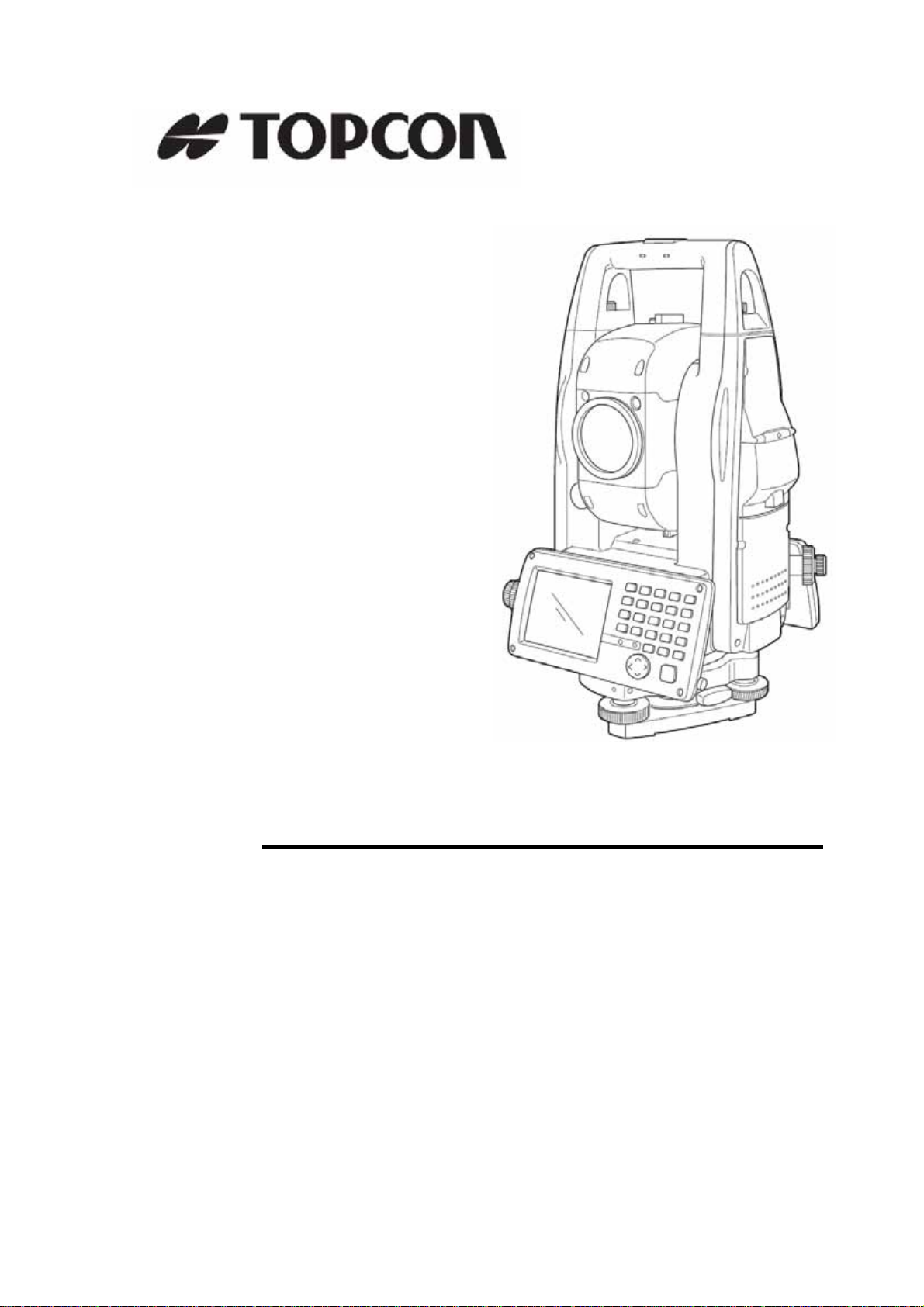
РУКОВОДСТВО ПО ЭКСПЛУАТАЦИИ
ЭЛЕКТРОННЫЙ ТАХЕОМЕТР
СЕРИЯ GTS-750
GTS-751
GTS-753
GTS-755
БЕЗОТРАЖАТЕЛЬНЫЙ ЭЛЕКТРОННЫЙ ТАХЕОМЕТР
СЕРИЯ GPT-7500
GPT-7501
GPT-7503
GPT-7505
Редакция 2
Page 2
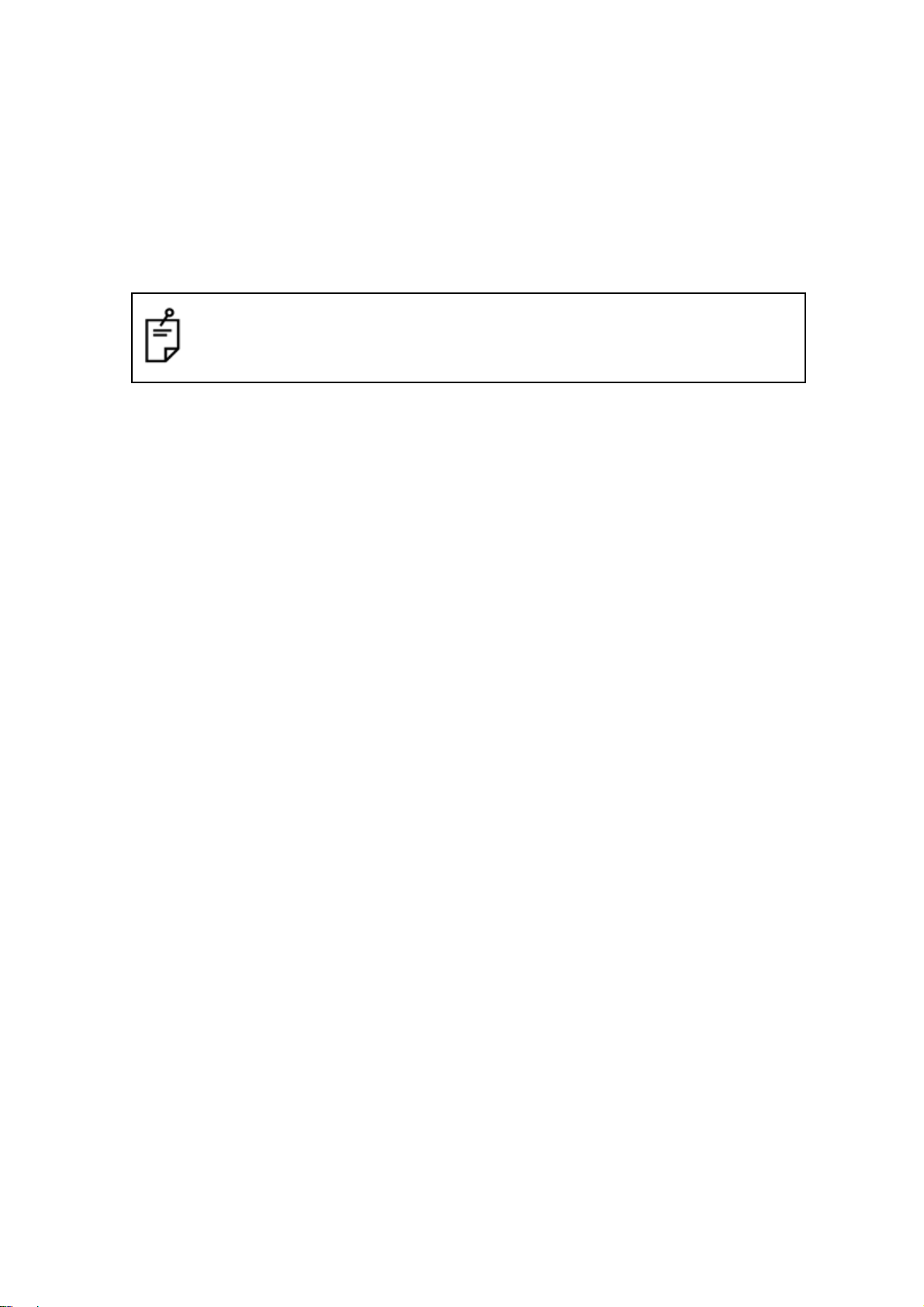
ПРЕДИСЛОВИЕ
Благодарим Вас за приобретение электронного тахеометра серии GTS-750 / GPT-7500
производства компании TOPCON.
Для правильной эксплуатации инструмента тщательно изучите это руководство и храните его в
доступном месте для оперативной справки.
В этом руководстве по эксплуатации описываются основные операции с
инструментом. Режим программ (решение прикладных задач) подробно
описывается в дополнительном руководстве по программе TopSurv
OnBoard.
1
Page 3
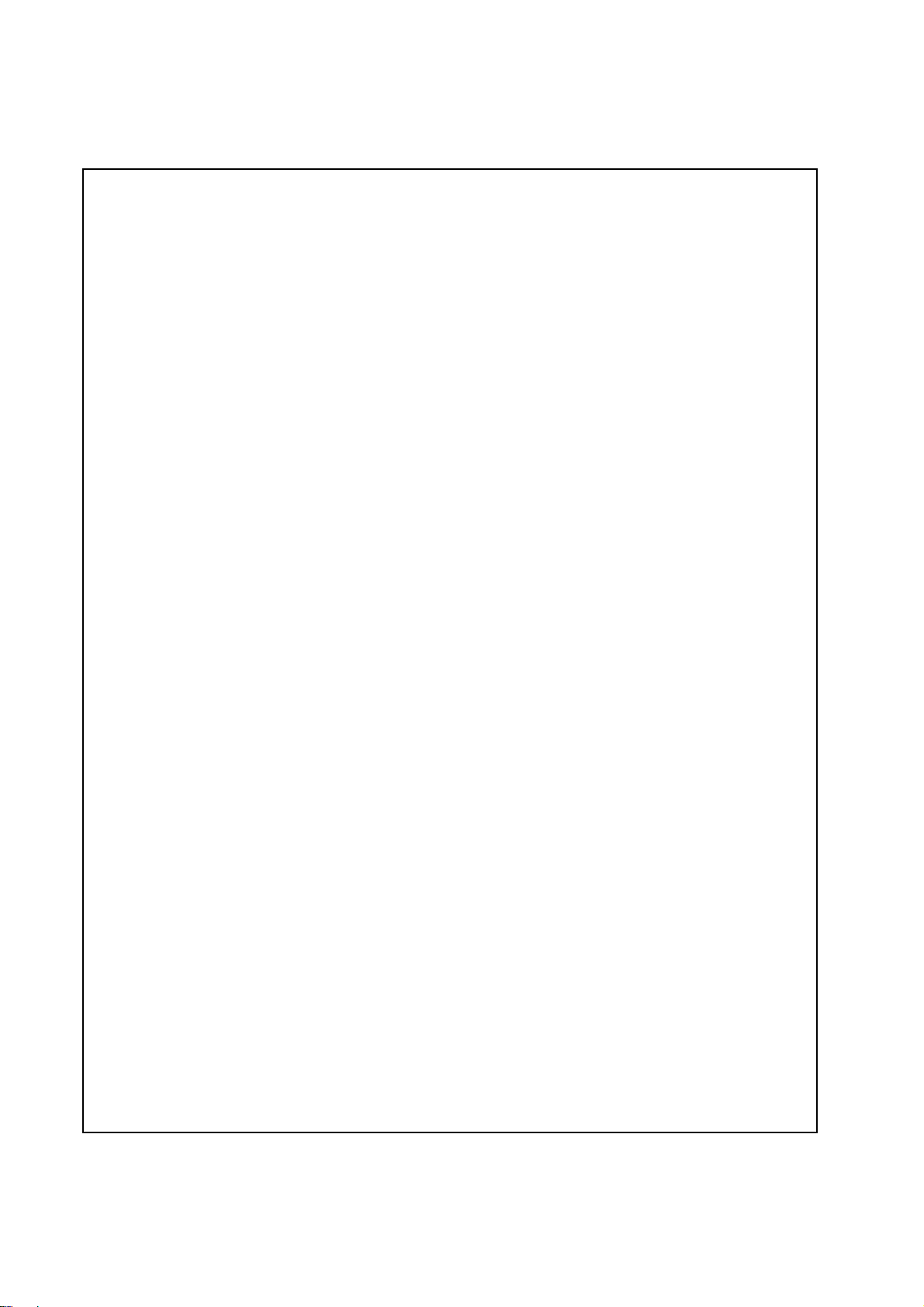
Основные меры предосторожности
Перед началом работы убедитесь в нормальном функционировании прибора.
Не направляйте зрительную трубу инструмента на Солнце
Не направляйте трубу инструмента прямо на Солнце, поскольку прямые солнечные лучи повредят Ваше
зрение. Инструмент также повреждается в этом случае. Для измерений по Солнцу предлагается
использовать дополнительный солнечный фильтр.
Установка инструмента на штатив
При установке инструмента над пунктом используйте, по возможности, деревянный штатив. При применении
металлического штатива возможно появление вибрации, что негативно сказывается на точности измерений.
Установка трегера
Неправильная установка трегера может сказаться на точности измерений.
Регулярно юстируйте винты на трегере. Убедитесь, что зажим трегера зафиксирован, а крепежные винты
затянуты.
Предохранение инструмента от ударов
При транспортировке инструмента обеспечьте его защиту от ударов.
Резкие удары могут привести к погрешностям при измерениях.
Переноска инструмента
При переноске всегда удерживайте инструмент за ручку.
Воздействие высоких температур на инструмент.
Не подвергайте инструмент воздействию высокой температуры дольше, чем это абсолютно необходимо.
Это отрицательно сказывается на его работоспособности.
Резкие перепады температур
Любое резкое изменение температуры инструмента или призмы, например, при выгрузке инструмента из
нагретого автомобиля, может привести к уменьшению диапазона измеряемых расстояний. Перед
наблюдениями дайте инструменту адаптироваться к температуре окружающей среды.
Проверка уровня питания батареи
Перед работой всегда проверяйте уровень зарядки батареи.
Поддержка внутренней памяти
Инструмент оснащен внутренней батареей для поддержания встроенной памяти, которую следует заряжать
около 24 часов при первом включении после приобретения. Для заряда этой батареи подключите полностью
заряженную внешнюю батарею к инструменту.
Извлечение батареи питания
Не рекомендуется отключать основную батарею на промежуток времени более одного часа. В этом случае
встроенная батарея разрядится и содержимое встроенной памяти будет утеряно. Подключите внешнюю
батарею как можно быстрее или произведите резервное копирование встроенной памяти.
Отказ от ответственности
TOPCON Corporation не несет ответственности за потерю данных, хранящихся в памяти прибора, при
возникновении нештатных ситуаций.
Крышка батарейного отсека
Перед эксплуатацией прибора серий GTS-750/GPT-7500 полностью закройте крышку батарейного отсека.
Если крышка не заняла штатное положение “закрыто”, инструмент не будет функционировать нормально
независимо от способа питания (от батареи или внешнего источника питания).
Если крышка батарейного отсека открывается во время работы, работа прибора автоматически
приостанавливается.
Выключение прибора
Для выключения прибора воспользуйтесь выключателем питания прибора серий GTS-750/GPT-7500.
Не выключайте прибор извлечением батарей. Перед извлечением батареи нажмите на кнопку выключения
питания и убедитесь в том, что прибор выключился. После чего извлеките батарею.
При использовании внешнего источника питания не выключайте прибор серий GTS-750/GPT-7500 с
помощью выключателя внешнего источника питания.
Если описанная выше последовательность
прибора серий GTS-750/GPT-7500 следует перезапустить прибор.
Внешний источник питания
Используйте исключительно штатные и рекомендованные TOPCON Corporation батареи и источники
внешнего питания. Использование других батарей или
поломке прибора (подробнее см. главу 13 ”СИСТЕМА ПИТАНИЯ”).
действий не была выполнена, при очередном включении
источников внешнего питания может привести к
2
Page 4
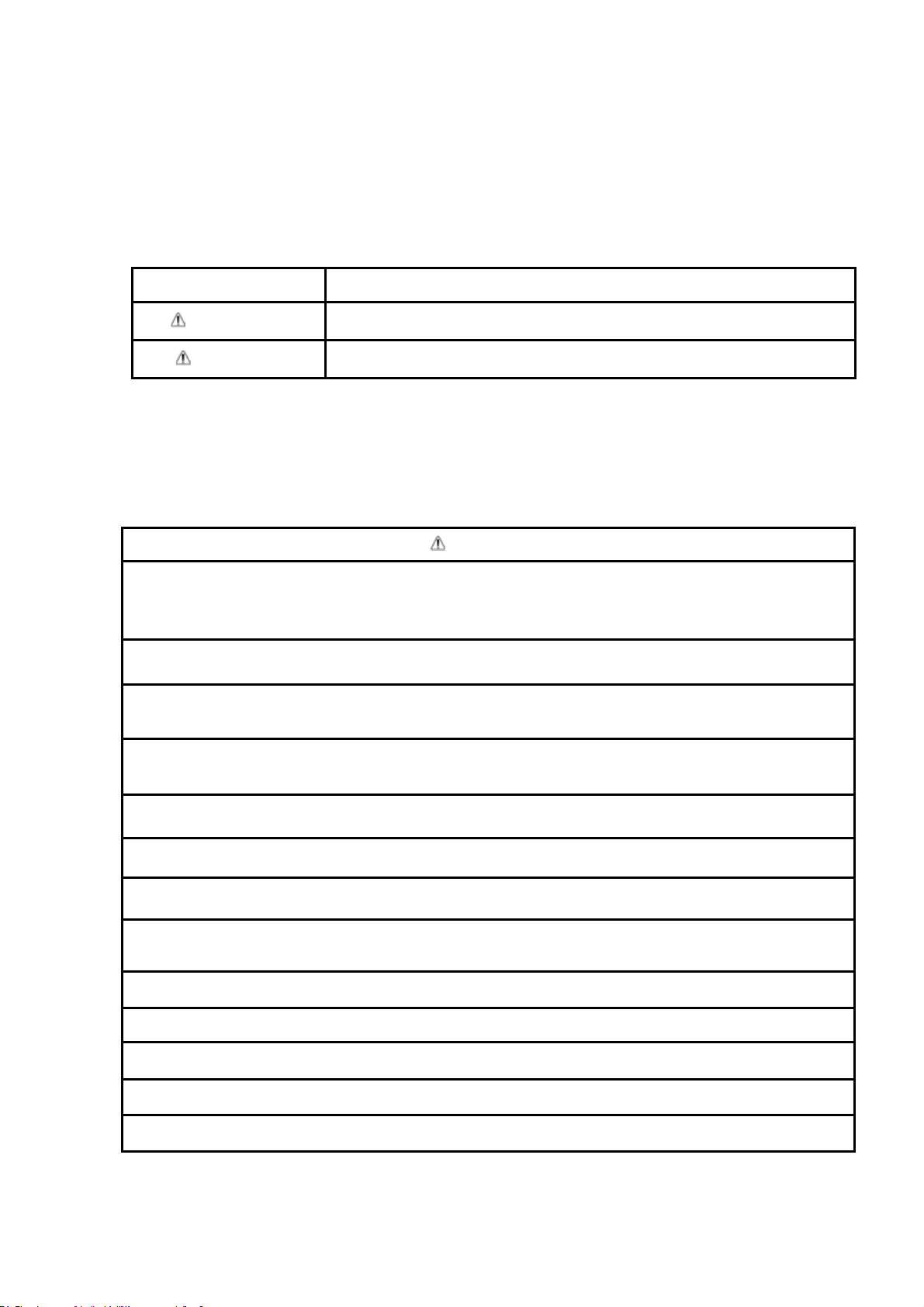
Памятка по безопасной работе
Для обеспечения безопасного использования оборудования и предотвращения угрозы для
жизни оператора и других людей, а также во избежание повреждения имущества, к приборам
прилагаются (внесены в руководства по эксплуатации) важные памятки и предупреждения.
Перед ознакомлением с мерами предосторожности и чтением текста необходимо, чтобы Вы
понимали, что означают следующие сообщения и символы.
Символ
ОПАСНОСТЬ
ВНИМАНИЕ
Описание
Игнорирование или пренебрежение этим предупреждением приведет
к смерти или серьезной травме
Игнорирование или пренебрежение этим предупреждением может
привести к физической травме или к материальному ущербу
• Травма означает рану, ожог, удар током и т.п.
• Материальный ущерб означает серьезное повреждение зданий, оборудования или мебели.
Меры предосторожности
ОПАСНОСТЬ
Существует опасность возгорания, удара током или травматизма, при самостоятельных
попытках вскрытия или ремонта прибора.
Эти операции должны выполняться только компанией TOPCON или ее уполномоченным представителем
(ЗАО "ПРИН")!
Опасность повреждения глаз и наступления слепоты.
Не смотрите на Солнце через зрительную трубу.
Лазерный луч может представлять опасность и повредить зрение при неправильном
использовании инструмента.
Никогда не пытайтесь самостоятельно отремонтировать инструмент.
Лазерный луч может представлять опасность и повредить зрение при неправильной
эксплуатации инструмента.
Не смотрите пристально на источник лазерного луча.
Высокая температура может стать причиной возгорания.
Не накрывайте зарядное устройство во время его работы.
Опасность возгорания или удара током.
Не используйте поврежденные кабели питания, разъемы и розетки.
Опасность возгорания или удара током.
Не используйте влажные батареи и зарядные устройства.
Инструмент может послужить причиной взрыва.
Никогда не используйте прибор радом с огнеопасными газами или жидкостями, а так же не используйте его
в угольных шахтах.
Батарея может быть источником взрыва или повреждения.
Не располагайте батарею вблизи источников огня или тепла.
Опасность возгорания или удара током.
Не используйте сети питания с напряжением, отличным от указанного производителем.
Батарея может быть источником возгорания.
Не используйте зарядные устройства, отличные от указанных производителем.
Опасность возгорания.
Не используйте кабели питания, отличные от указанных производителем.
Короткое замыкание батареи может вызывать возгорание.
При хранении батареи обеспечьте невозможность короткого замыкания ее контактов.
3
Page 5
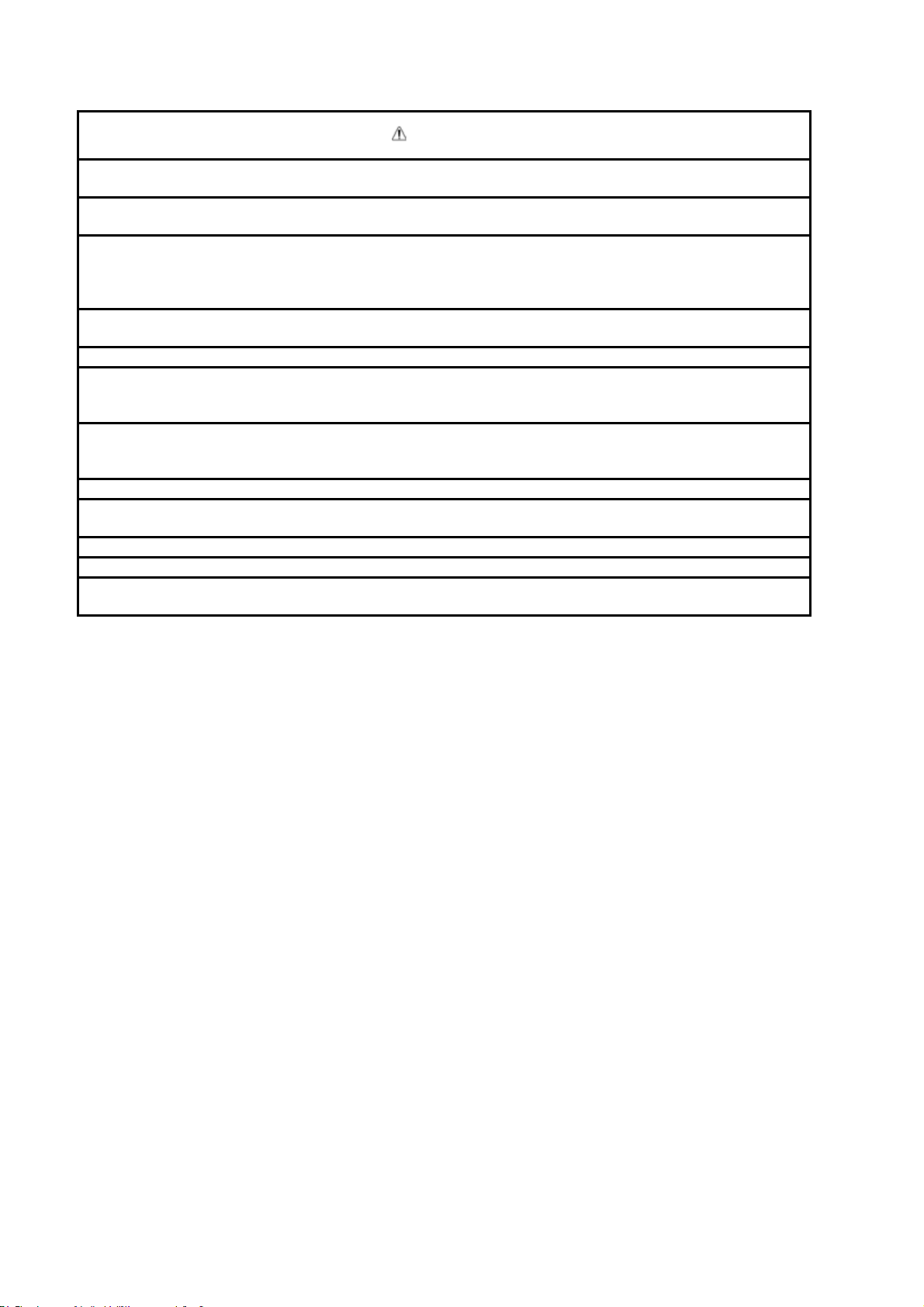
ВНИМАНИЕ
При подсоединении или отсоединении оборудования мокрыми руками Вы рискуете получить
удар током!
При использовании настроек, выполнении процедур и юстировок, отличных от указанных в
настоящем Руководстве, можно подвергнуться опасному облучению.
При работе с лазером старайтесь, чтобы на пути лазерного луча до цели не находились люди.
При работе с лазером на открытой местности старайтесь не направлять лазерный луч на уровне
глаз человека. Луч лазера может попасть в глаз и вызвать временную потерю зрения, в
результате чего человек может не увидеть другую опасность
Травматизм при опрокидывании транспортировочной тары.
Не вставайте и не садитесь на транспортировочный контейнер.
Наконечники ножек штатива могут быть опасны, помните это при его установке и переноске.
Травматизм при падении прибора или контейнера.
Не используйте транспортировочный контейнер с поврежденными ремнями, ручками и
защелками.
Не позволяйте коже или одежде контактировать с кислотой из батарей. Если это произошло, то
промойте поврежденный участок обильным количеством воды и обратитесь за медицинской
помощью.
При неправильном использовании нитяной отвес может вызвать травму.
Падение прибора может быть опасным. Убедитесь в том, что ручка для переноски надежно
закреплена на приборе
Убедитесь в том, что трегер закреплен надежно. Падение трегера травмоопасно.
Падение прибора травмоопасно. Убедитесь, в том, что прибор надежно закреплен на штативе.
Риск повреждения при падении штатива или инструмента.
Всегда проверяйте надежность затяжки винтов.
.
Пользователь
1) Это изделие предназначено только для профессионального использования!
Пользователь должен быть квалифицированным геодезистом или иметь хорошие знания по
проведению геодезических работ, позволяющие усвоить правила эксплуатации и техники
безопасности ДО момента проведения работ, поверок или юстировок.
2) При работе надевайте защитные принадлежности (защитная обувь, шлем, жилет и т.п.).
Отказ от ответственности
1) Предполагается, что пользователь данного изделия будет следовать всем инструкциям по
работе и проводить периодические поверки.
2) Производитель или его представитель (ЗАО "ПРИН") не несут никакой ответственности за
результаты случайного или умышленного использования или неиспользования прибора, в
том числе за фактические, побочные или косвенные убытки, а также за потерю прибыли.
3) Производитель
повреждения и потерю прибыли вследствие любых катастроф (землетрясения, штормы,
наводнения и т.п.), пожаров, несчастных случаев или действий третьего лица и/или любых
других причин.
4) Производитель или его представитель (ЗАО "ПРИН") не несут никакой ответственности за
любые повреждения и потерю
прерывания работ и т.п. вследствие использования прибора или непригодности прибора.
5) Производитель или его представитель (ЗАО "ПРИН") не несут никакой ответственности за
любые повреждения и потерю прибыли вследствие использования прибора в случаях,
отличающихся от тех, что описаны в настоящем Руководстве по эксплуатации.
6) Производитель
повреждения, вызванные ошибочными операциями или действиями, связанными с
подключением других приборов.
или его представитель (ЗАО "ПРИН") не несут никакой ответственности за
прибыли из-за изменения данных, потери данных,
или его представитель (ЗАО "ПРИН") не несут никакой ответственности за
4
Page 6
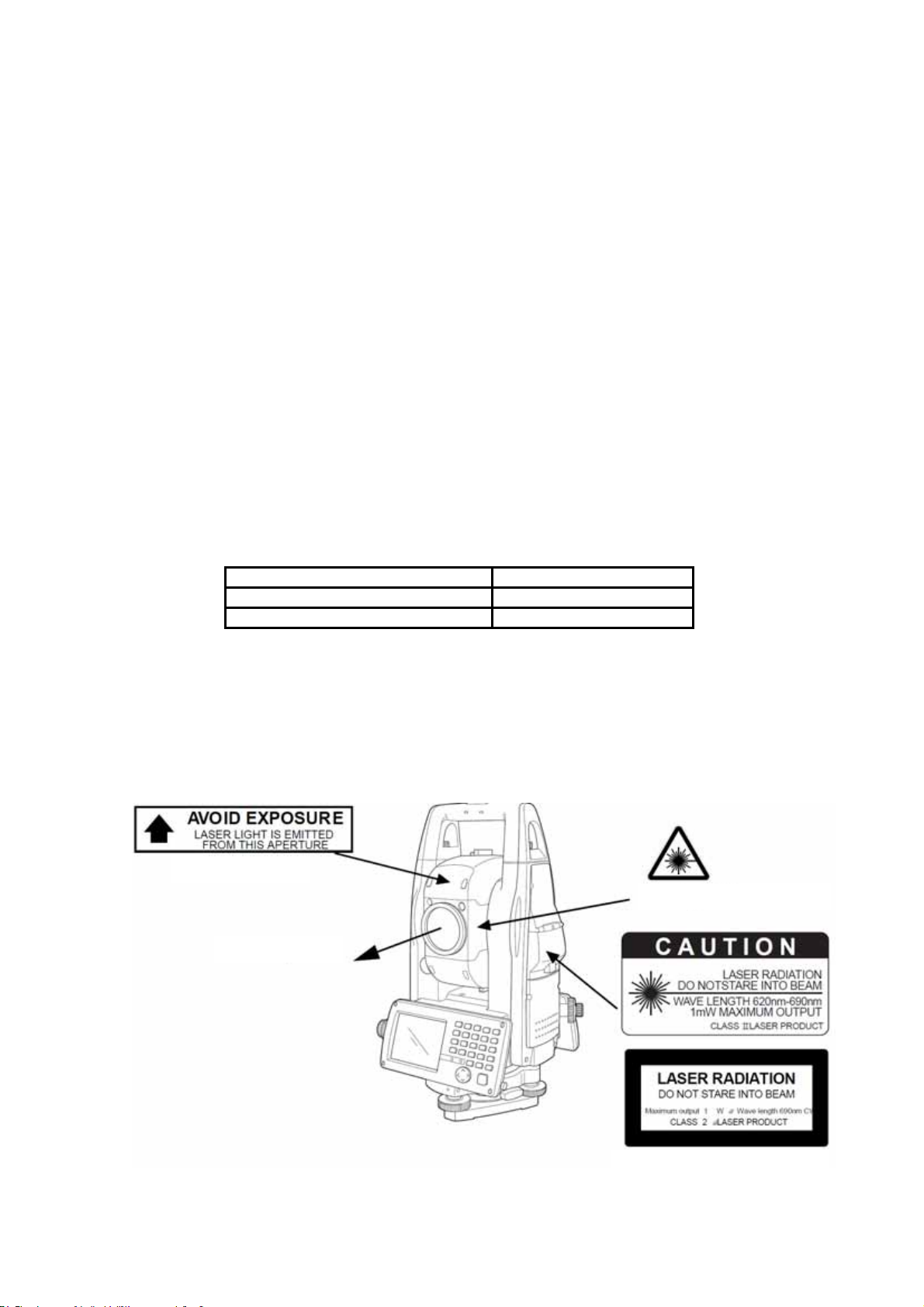
Нормы безопасности для лазерного оборудования
• Измерение дальности
В приборах серии GTS-750/GPT-7500 для измерения расстояний используется
невидимый лазерный луч. Приборы этой серии производятся и продаются в
соответствии с нормативными документами “Радиационная безопасность лазерных
приборов, Классификация оборудования, Требования и Руководство по эксплуатации ”
(IEC Издание 60825-1) и "Технические характеристики лазерных приборов“ (FDA/BRH 21
CFR 1040) в которых изложены стандарты безопасности по работе с лазерным
оборудованием.
Согласно этому стандарту приборы серии GTS-750/GPT-7500 классифицируются как
“Лазерные изделия КЛАССА 1 (КЛАСС I)".
• Лазерный целеуказатель (только для серии GPT-7500)
Лазерный целеуказатель в приборах серии GPT-7500 использует видимый лазерный
луч. Приборы этой серии производятся и продаются в соответствии с нормативными
документами “Радиационная безопасность лазерных приборов, Классификация
оборудования, Требования и Руководство по эксплуатации ” (IEC
"Технические характеристики лазерных приборов“ (FDA/BRH 21 CFR 1040) в которых
изложены стандарты безопасности по работе с лазерным оборудованием.
В случае какого-либо сбоя в работе не разбирайте инструмент самостоятельно,
а обратитесь в компанию TOPCON или к её региональному дилеру ЗАО “ПРИН“
Класс лазера, используемого в каждом из режимов работы.
Режим Класс работы
Измерение дальности Класс 1 (КЛАСС I)
Лазерный целеуказатель Класс 2 (КЛАСС II)
Издание 60825-1) и
Ярлыки
На корпусе прибора закреплены ярлыки, предупреждающие о соблюдении мер
безопасности при работе с лазерным изделием, каковым является электронный
тахеометр серии GTS-750/GPT-7500.
При повреждении или утере ярлыка необходимо заменить его или прикрепить в том же
самом месте новый. Запасные ярлыки можно получить в ЗАО «ПРИН», регионального
дилера компании TOPCON.
Ярлык апертуры
Лазерные лучи
Ярлык-предупреждение
Поясняющие ярлыки
5
Page 7
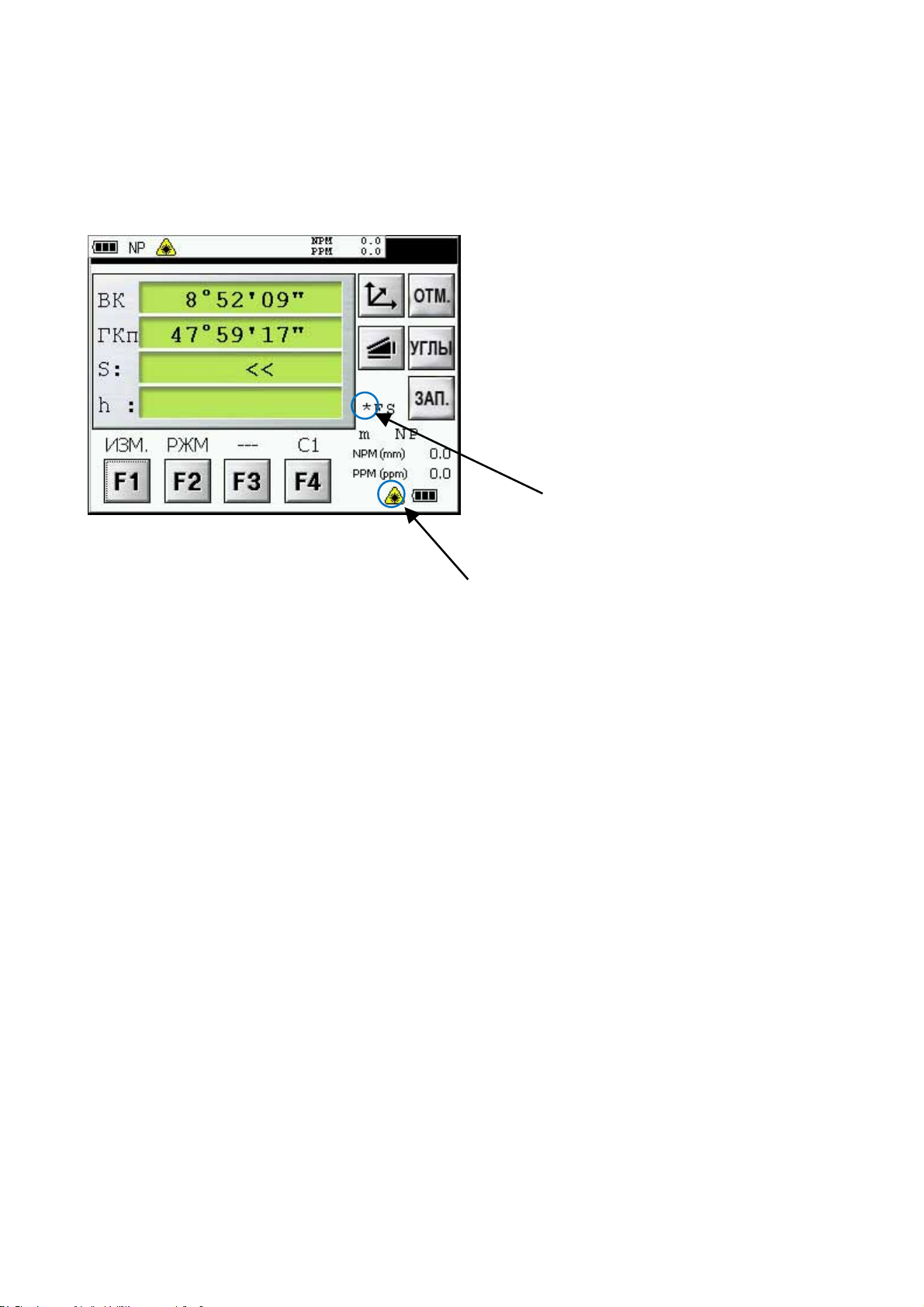
у
(
Символы, показывающие состояние инструмента при работе лазера.
При работе лазера на дисплее отображаются приведенные ниже символы:
При измерении расстояния
использ
ется лазер Класса 1 (CLASS I)
Для целеуказателя используется
лазер Класса 2
CLASS II)
6
Page 8
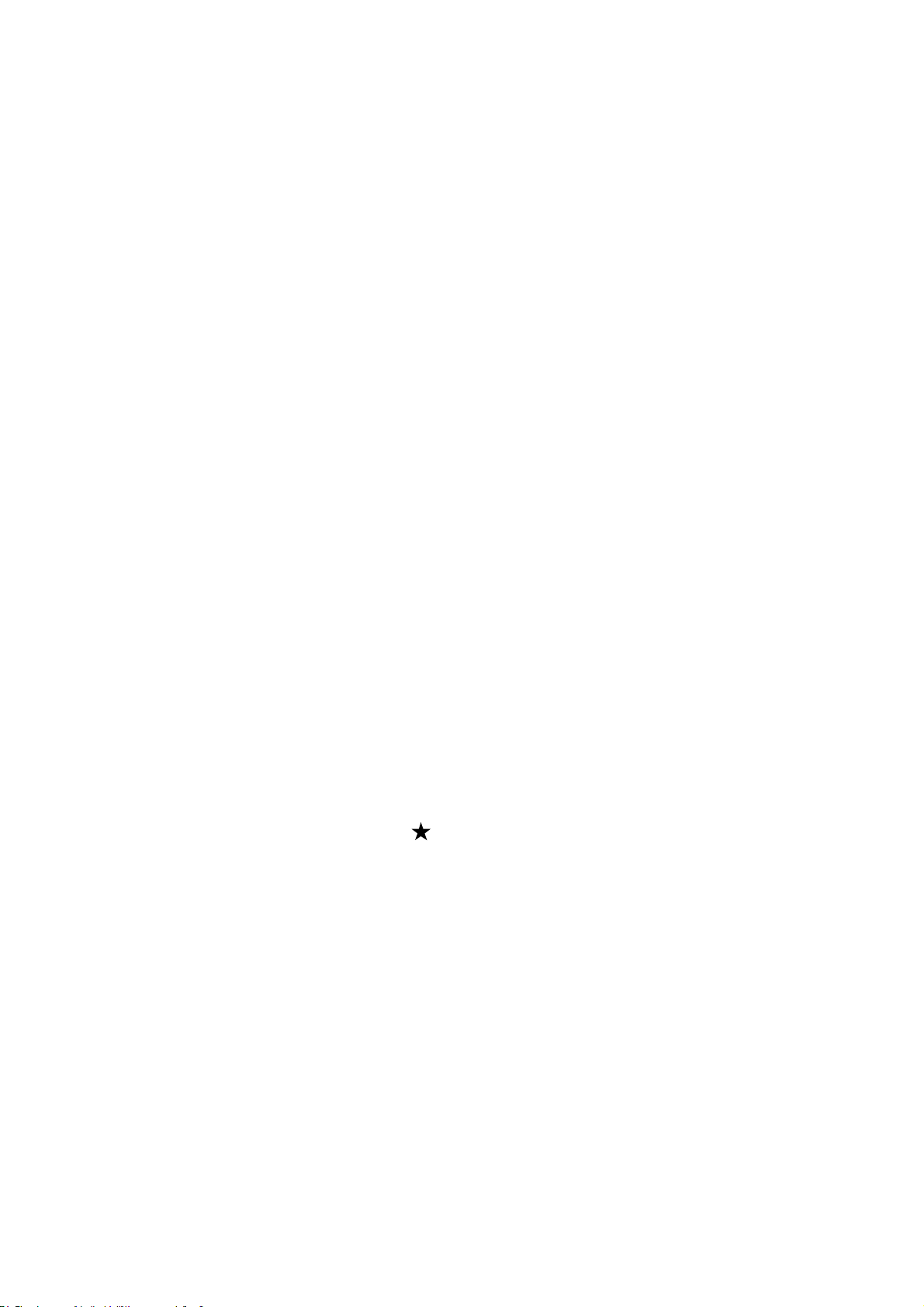
Оглавление
ПРЕДИСЛОВИЕ ......................................................................................................... 1
Основные меры предосторожности.................................................................................................2
Памятка по безопасной работе........................................................................................................3
Меры предосторожности ..................................................................................................................3
Пользователь.....................................................................................................................................4
Отказ от ответственности.................................................................................................................4
Нормы безопасности для лазерного оборудования ......................................................................5
Ярлыки................................................................................................................................................5
Символы, показывающие состояние инструмента при работе лазера........................................6
Оглавление ........................................................................................................................................7
1 КОНСТРУКТИВНЫЕ ЭЛЕМЕНТЫ И ФУНКЦИИ .............................................. 10
1.1 Конструктивные элементы ...................................................................................................10
1.2 Экран......................................................................................................................................12
1.2.1 Вид основной экранной формы.......................................................................... 12
1.2.2 Экранная форма “Режим измерений”................................................................13
1.2.3 Обозначения на экране........................................................................................ 13
1.2.4 Экранные кнопки.................................................................................................. 14
1.2.5 Сочетания клавиш быстрого вызова функций.................................................. 14
1.3 Подсветка экрана и клавиатуры ..........................................................................................15
1.3.1 Изменение продолжительности подсветки....................................................... 15
1.3.2 Настройка подсветки экрана .............................................................................. 17
1.3.3 Выбор автоматической настройки подсветки ................................................... 18
1.3.4 Выбор настройки подсветки клавиатуры........................................................... 19
1.4 Резервное сохранение оперативной памяти......................................................................20
1.4.1 Порядок проведения резервного сохранения оперативной памяти............... 20
1.4.2 Настройка автоматического сохранения оперативной памяти при перерыве
в работе ................................................................................................................
1.4.3 Отключение функции восстановления данных после перезагрузки прибора 22
1.5 Перезагрузка прибора ..........................................................................................................23
1.6 Датчик крышки батарейного отсека.....................................................................................23
1.7 Калибровка сенсорного дисплея .........................................................................................24
1.8 Передняя панель инструмента ............................................................................................26
1.8.1 Использование клавиш ....................................................................................... 26
1.9 Выключение питания ............................................................................................................27
1.10 Программные кнопки ............................................................................................................28
1.11 Режим настройки (клавиша )...........................................................................................30
1.11.1 Переключение режимов измерения расстояния .............................................. 34
1.11.2 Изменение параметров с использованием клавиши “Звездочка”................... 35
1.12 Автоматическое отключение питания.................................................................................36
1.13 Использование портов USB.................................................................................................38
2 ПОДГОТОВИТЕЛЬНЫЕ ОПЕРАЦИИ ПЕРЕД ИЗМЕРЕНИЯМИ..................... 39
2.1 Подключение питания ..........................................................................................................39
2.2 Установка инструмента для выполнения измерений ........................................................40
2.3 Включение прибора ..............................................................................................................41
2.4 Индикатор текущего состояния батареи питания..............................................................42
2.5 Поправка в отсчеты горизонтальных и вертикальных углов за наклон инструмента.....43
2.5.1 Управление использованием компенсатора..................................................... 44
2.6 Учет систематических ошибок инструмента.......................................................................45
2.7 Порядок ввода цифр и букв .................................................................................................46
2.8 Карта памяти .........................................................................................................................50
2.9 Программа Active Sync .........................................................................................................51
2.9.1 Подключение устройства.................................................................................... 51
3 РЕЖИМ ПРОСТЫХ ИЗМЕРЕНИЙ..................................................................... 52
3.1 Измерение углов ...................................................................................................................52
3.1.1 Измерение вертикального и правого горизонтального углов.......................... 52
22
7
Page 9

3.1.2 Переключение режимов отображения горизонтальных углов - Правые /
Левые....................................................................................................................
3.1.3 Измерение угла от исходного направления ......................................................54
3.1.4 Режим отображения вертикальных углов (уклона) в процентах (%)............... 55
3.2 Измерение расстояний ........................................................................................................ 56
3.2.1 Ввод поправки за атмосферу..............................................................................58
3.2.2 Ввод поправки за постоянную призмы............................................................... 58
3.2.3 Ввод диапазона измеряемых дальностей в безотражательном режиме
увеличенной дальности (только для GPT-7500)...............................................
3.2.4 Непрерывное измерение расстояний ................................................................60
3.2.5 Измерение расстояний (единичные и многократные измерения)................... 62
3.2.6 Точный, грубый режимы измерения и режим слежения ..................................63
3.2.7 Разбивка ...............................................................................................................65
3.3 Определение координат...................................................................................................... 67
3.3.1 Ввод координат точки стояния............................................................................67
3.3.2 Ввод высот инструмента и призмы ....................................................................69
3.3.3 Режим определения координат.......................................................................... 70
3.4 Передача измерений на внешнее устройство................................................................... 71
3.5 Вывод результатов измерений кнопкой Зап...................................................................... 72
53
58
4 РЕЖИМ ПРОГРАММ...........................................................................................73
4.1 Ввод дирекционного угла направления на заднюю точку (Аз).........................................74
4.2 Измерение высоты недоступной точки (ИНВ) ................................................................... 76
4.3 Измерение неприступных расстояний (ИНР).....................................................................79
4.4 Измерение углов методом повторений (Повт) ..................................................................81
5 РЕЖИМ НАСТРОЙКИ ИНСТРУМЕНТА.............................................................83
5.1 Параметры настройки инструмента ................................................................................... 84
5.1.1 Измерения ............................................................................................................84
5.1.2 Связь .....................................................................................................................85
5.1.3 Ввод значений...................................................................................................... 85
5.1.4 Единицы измерений.............................................................................................85
5.2 Настройка параметров.........................................................................................................86
6 ПРОВЕРКИ И ЮСТИРОВКИ..............................................................................87
6.1 Проверка постоянной инструмента .................................................................................... 87
6.1.1 Проверка точности безотр. режимов ................................................................ 87
6.2 Проверка оптической оси .................................................................................................... 88
6.2.1 Проверка оптической оси светодальномера и оси визирования ....................88
6.2.2 Проверка и юстировка оптической оси лазерного целеуказателя ..................93
6.3 Проверка и юстировка угломерной части ..........................................................................95
6.3.1 Проверка и юстировка цилиндрического уровня ..............................................96
6.3.2 Проверка и юстировка круглого уровня .............................................................96
6.3.3 Юстировка сетки нитей........................................................................................97
6.3.4 Коллимационная ошибка инструмента.............................................................. 98
6.3.5 Проверка и юстировка окуляра оптического центрира .................................... 99
6.3.6 Юстировка места нуля вертикального круга ...................................................100
6.4 Введение постоянной дальномера...................................................................................101
6.5 Систематические ошибки инструмента............................................................................102
6.5.1 Учет систематических ошибок инструмента ................................................... 102
6.5.2 Просмотр значений поправок компенсации систематических ошибок
инструмента........................................................................................................
104
7 УСТАНОВКА ПОСТОЯННОЙ ПРИЗМЫ И БЕЗОТРАЖАТЕЛЬНЫХ
РЕЖИМОВ.........................................................................................................105
8 ПОПРАВКА ЗА АТМОСФЕРУ..........................................................................106
8.1 Расчет поправки за атмосферу.........................................................................................106
8.2 Ввод поправки за атмосферу............................................................................................ 107
9 ПОПРАВКА ЗА РЕФРАКЦИЮ И КРИВИЗНУ ЗЕМЛИ ...................................112
9.1 Формула для расчета расстояний ....................................................................................112
10 ИСТОЧНИК ПИТАНИЯ И ЗАРЯДКА БАТАРЕЙ .............................................113
10.1 Встраиваемая батарея BT-65Q......................................................................................... 113
11 ОТСОЕДИНЕНИЕ И ПРИСОЕДИНЕНИЕ ТРЕГЕРА.......................................115
8
Page 10
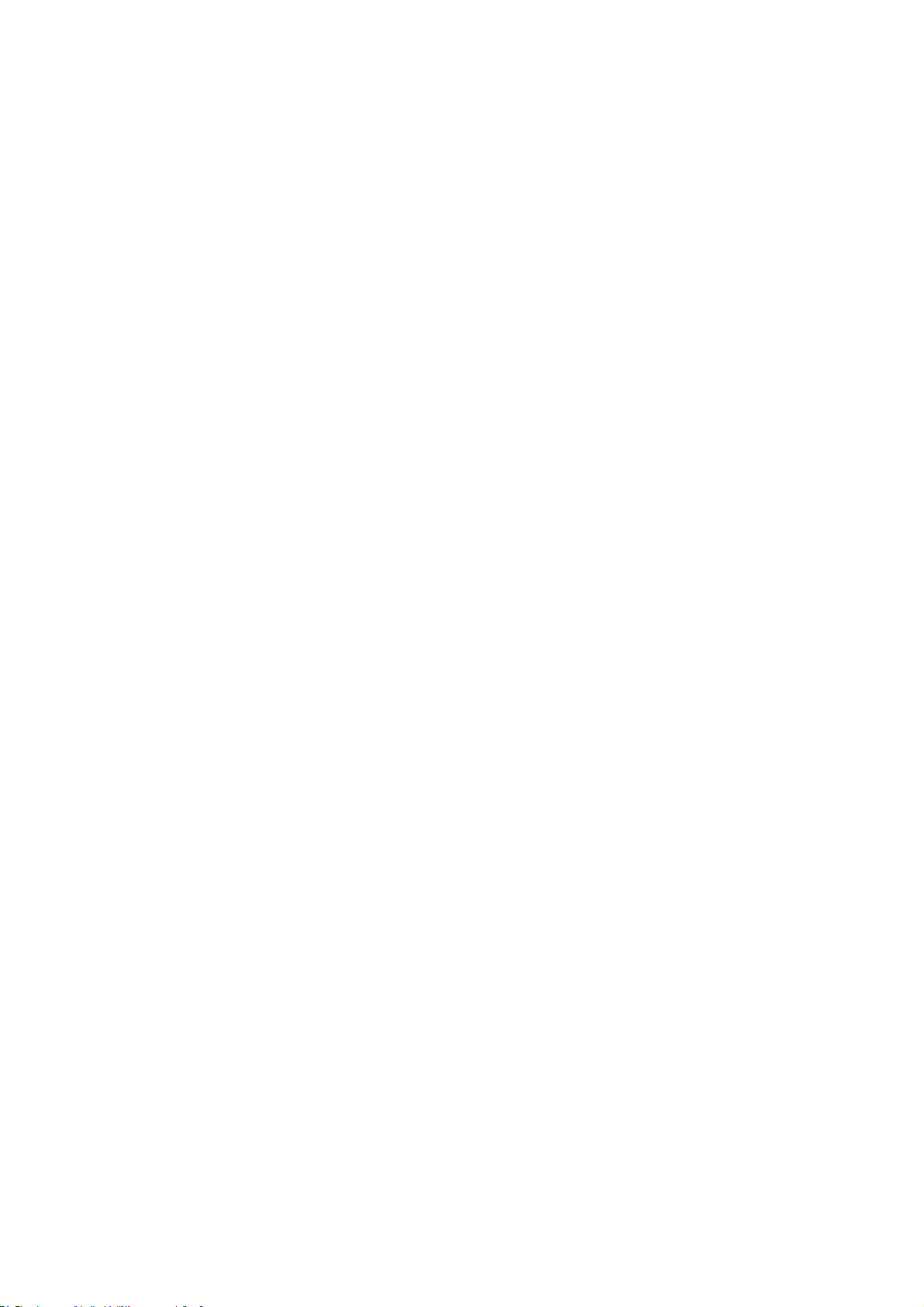
12 ДОПОЛНИТЕЛЬНЫЕ ПРИНАДЛЕЖНОСТИ..................................................116
13 СИСТЕМА ПИТАНИЯ....................................................................................... 118
14 ПРИЗМЕННЫЕ СИСТЕМЫ ............................................................................. 119
15 МЕРЫ ПРЕДОСТОРОЖНОСТИ...................................................................... 120
16 СООБЩЕНИЯ ОБ ОШИБКАХ......................................................................... 121
16.1 Сообщения..........................................................................................................................121
16.2 Коды ошибок....................................................................................................................... 122
17 ТЕХНИЧЕСКИЕ ХАРАКТЕРИСТИКИ.............................................................. 123
17.1 Технические характеристики тахеометров серии GTS-750........................................... 123
17.2 Технические характеристики тахеометров серии GPT-7500......................................... 124
18 ПРИЛОЖЕНИЯ ................................................................................................. 125
18.1 Двухосевая компенсация................................................................................................... 125
18.2 Методика поверки тахеометра серии GTS-750.............................................................. 127
18.2.1 Операции поверки ............................................................................................. 127
18.2.2 Средства поверки..............................................................................................127
18.2.3 Требования к квалификации поверителей...................................................... 128
18.2.4 Требования безопасности ................................................................................ 128
18.2.5 Условия поверки ................................................................................................128
18.2.5.1 Условия проведения измерений в лаборатории............................. 128
18.2.5.2 Условия проведения полевых измерений. ...................................... 128
18.2.5.3 Основания...........................................................................................128
18.2.6 Подготовка к поверке ........................................................................................ 128
18.2.7 Проведение поверки.......................................................................................... 128
18.2.7.1 Внешний осмотр ................................................................................. 128
18.2.7.2 Опробование ...................................................................................... 128
18.2.7.3 Определение метрологических характеристик ............................... 129
18.2.7.3.1 Определение цены деления уровней ............................. 129
18.2.7.3.2 Определение диапазона работы компенсатора ............ 129
18.2.7.3.3 Определение систематической погрешности
компенсатора во всём его диапазоне.............................
18.2.7.3.4 Определение погрешности оптического центрира ........ 129
18.2.7.3.5 Определение СКО измерений расстояния..................... 129
18.2.7.3.6 Определение СКО измерения горизонтальных и
вертикальных углов ..........................................................
18.2.8 Оформление результатов поверки.................................................................. 130
18.3 Методика поверки тахеометра серии GTS-7500............................................................ 131
18.3.1 Операции поверки ............................................................................................. 131
18.3.2 Средства поверки..............................................................................................131
18.3.3 Требования к квалификации поверителей...................................................... 132
18.3.4 Требования безопасности ................................................................................ 132
18.3.5 Условия поверки ................................................................................................132
18.3.5.1 Условия проведения измерений в лаборатории............................. 132
18.3.5.2 Условия проведения полевых измерений. ...................................... 132
18.3.5.3 Основания...........................................................................................132
18.3.6 Подготовка к поверке ........................................................................................ 132
18.3.7 Проведение поверки.......................................................................................... 132
18.3.7.1 Внешний осмотр ................................................................................. 132
18.3.7.2 Опробование ...................................................................................... 132
18.3.7.3 Определение метрологических характеристик ............................... 133
18.3.7.3.1 Определение цены деления уровней ............................. 133
18.3.7.3.2 Определение диапазона работы компенсатора ............ 133
18.3.7.3.3 Определение систематической погрешности
компенсатора во всём его диапазоне.............................
18.3.7.3.4 Определение погрешности оптического центрира ........ 133
18.3.7.3.5 Определение СКО измерений расстояния..................... 133
18.3.7.3.6 Определение СКО измерения горизонтальных и
вертикальных углов ..........................................................
18.3.8 Оформление результатов поверки.................................................................. 134
129
130
133
134
9
Page 11

1 КОНСТРУКТИВНЫЕ ЭЛЕМЕНТЫ И ФУНКЦИИ
1 КОНСТРУКТИВНЫЕ ЭЛЕМЕНТЫ И ФУНКЦИИ
1.1 Конструктивные элементы
Ручка для переноски
Створоуказатель
Объектив,
апертура лазерного
целеуказателя
(только в GPT-7500)
Сенсорный
дисплей
Визир
Винт
крепления
ручки
Метка высоты
инструмента
Крышка слота карт
CompactFlash (кнопка
перезапуска
расположена под ней)
Защелка крышки
слота карт
CompactFkash
Окуляр оптического
центрира
Клавиатура
10
Стило
Подъемный винт
Разъем USB
Основание
трегера
Фиксатор трегера
Page 12
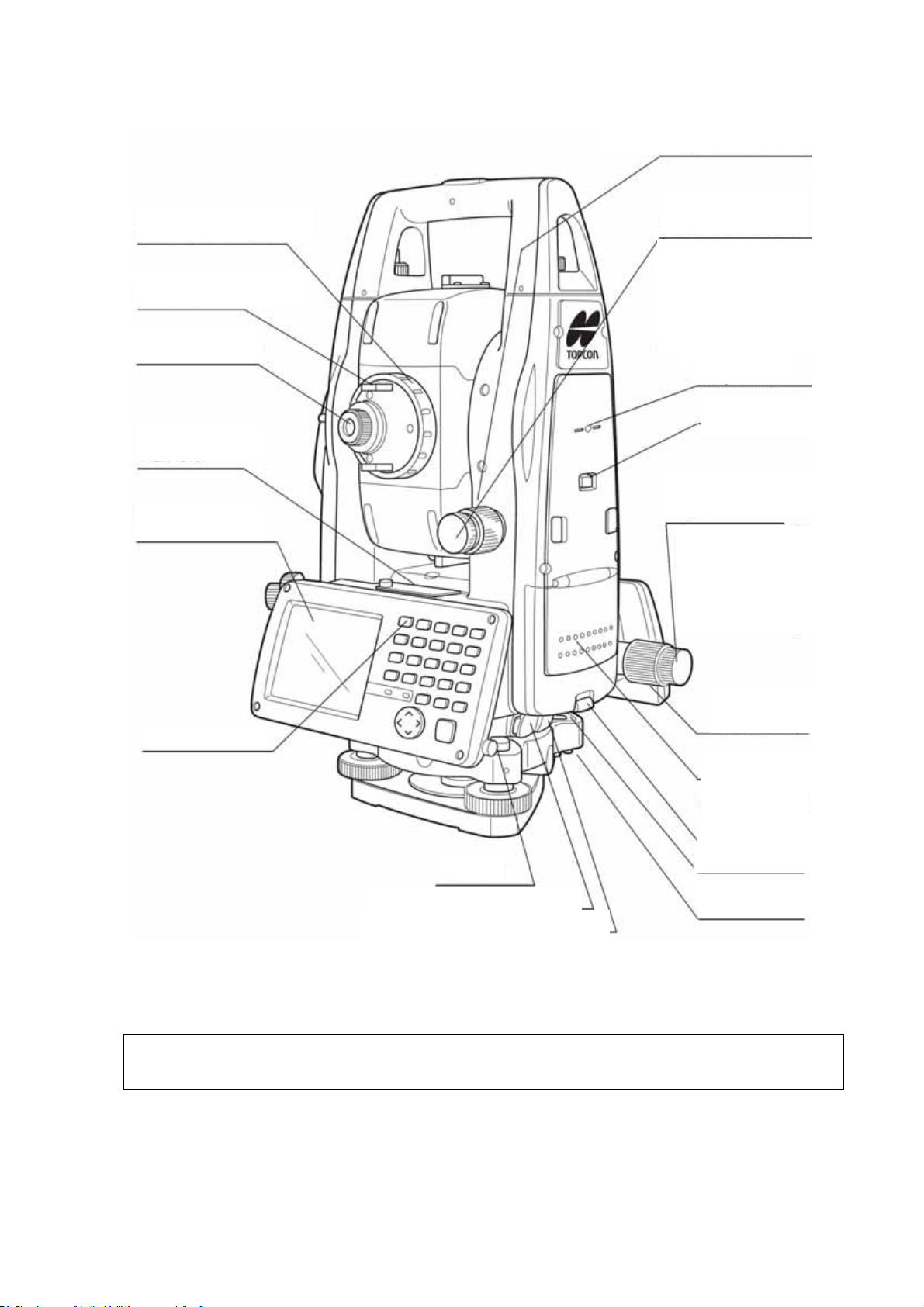
1 КОНСТРУКТИВНЫЕ ЭЛЕМЕНТЫ И ФУНКЦИИ
Закрепительный винт
вертикального круга *1)
Кремальера
зрительной трубы
Ручка
зрительной трубы
Окуляр
зрительной трубы
Цилиндрический
уровень
Сенсорный
экран
Микрометренный винт
вертикального круга
-2-х скоростной на
GPT-7501/GPT -7502 /GPT7503/GTS-751/GTS-752/GTS-753
1 скоростной на GPT-7505/GTS-755
Метка высоты
инструмента
Кнопка включения
питания
Микрометренный винт
горизонтального круга
-2-х скоростной на
GPT-7501/GPT-7502/GPT7503/GTS-751/GTS-752/GTS-753
1 скоростной на GPT-7505/GTS-755
Закрепительный винт
Клавиатура
Стило
Разъем последовательного интерфейса
Разъем питания
горизонтального круга
Крышка батарейного
отсека (датчик
открытия
расположен под ней)
Защелка крышки
батарейного отсека
Круглый уровень
Юстировочный винт
круглого уровня
*1) Расположение микрометренного и закрепительного винтов вертикального круга на корпусе
прибора может отличаться от изображенного на иллюстрации.
11
Page 13
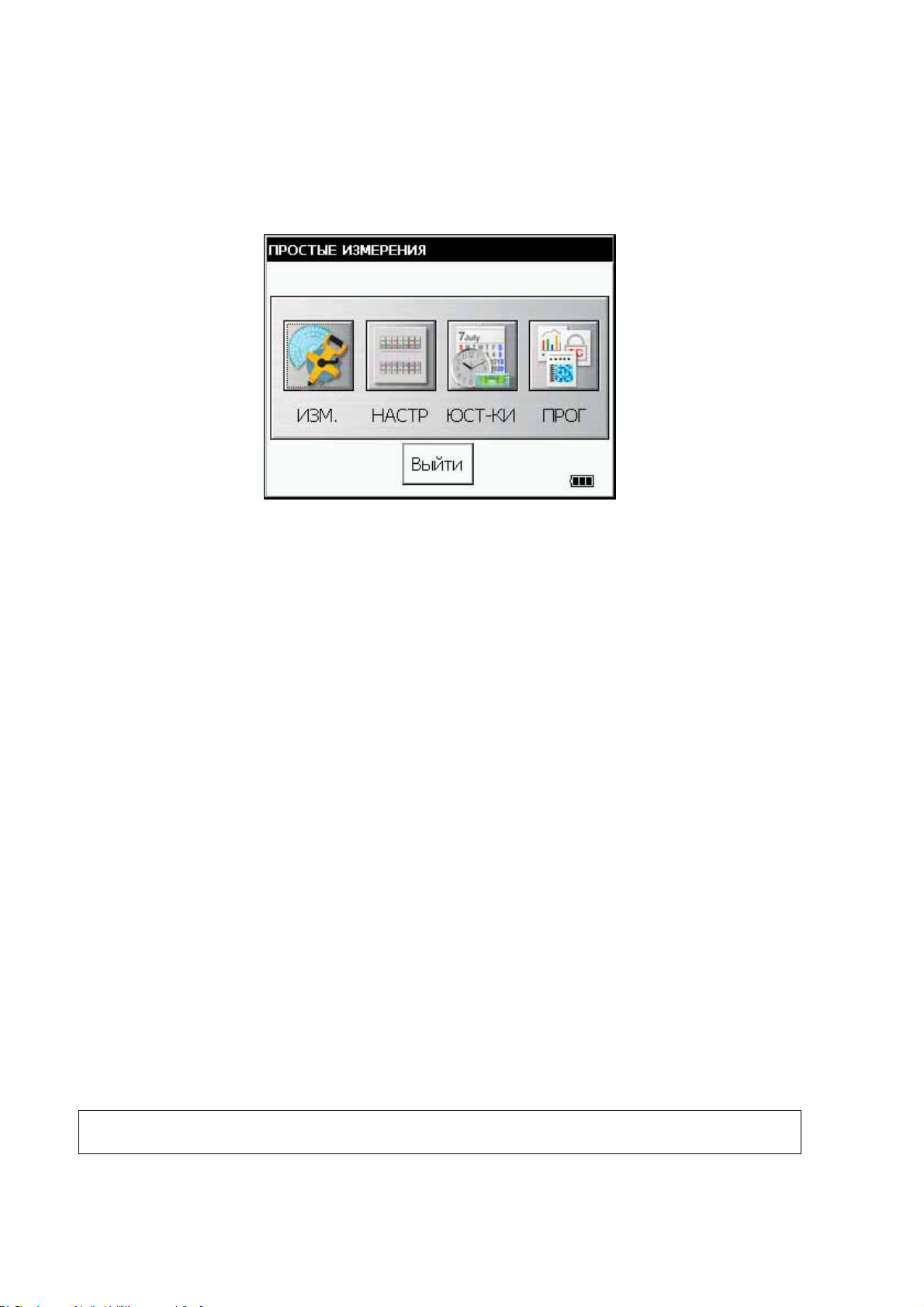
1 КОНСТРУКТИВНЫЕ ЭЛЕМЕНТЫ И ФУНКЦИИ
1.2 Экран
1.2.1 Вид основной экранной формы
Основная экранная форма позволяет запустить описанные ниже режимы работы
инструмента (*1). Выбор режима производится щелчком на соответствующей
пиктограмме.
РЕЖИМ ПРОСТЫХ ИЗМЕРЕНИЙ (пиктограмма “ИЗМ.”) позволяет:
• Измерить углы
• Измерить расстояния
• Определить координаты
(подробное описание см. в главе 4 ”
РЕЖИМ ПРОСТЫХ ИЗМЕРЕНИЙ”).
РЕЖИМ НАСТРОЙКИ
ИНСТРУМЕНТА (пиктограмма “НАСТР.”) позволяет:
• Задать параметры выполнения измерений
• Задать параметры каналов приема/передачи данных
• Выбрать вид отображения результатов съемки на экране
• Выбрать единицы измерения
Значения введенных параметров сохраняются в памяти прибора и после отключения питания.
(подробное описание см. в Главе 6 “
РЕЖИМ ЮСТИРОВКИ
юстировок:
(пиктограмма “ЮСТ-КИ”) используется для проверок, поверок и
РЕЖИМ НАСТРОЙКИ ИНСТРУМЕНТА”)
• Ошибки места нуля вертикального круга
• Ввода постоянной инструмента
• Учета систематических ошибок инструмента
• Юстировки положения оптической оси светодальномера
(подробное описание см. в Главе 7 "
ПРИКЛАДНЫЕ ЗАДАЧИ
(пиктограмма “ПРОГ”) позволяет:
ПРОВЕРКИ И ЮСТИРОВКИ”)
• Установить значения угла направления на заднюю точку
• Произвести измерение высоты недоступной точки
• Произвести измерение неприступного расстояния
• Произвести измерение угла методом повторов
(подробное описание см. в Главе 5 "
*1) В зависимости от текущей версии програмного обеспечения вашего тахеометра виды
экранных форм могут незначительно отличаться от приведённых в данном руководстве.
РЕЖИМ ПРОГРАММ”)
12
Page 14
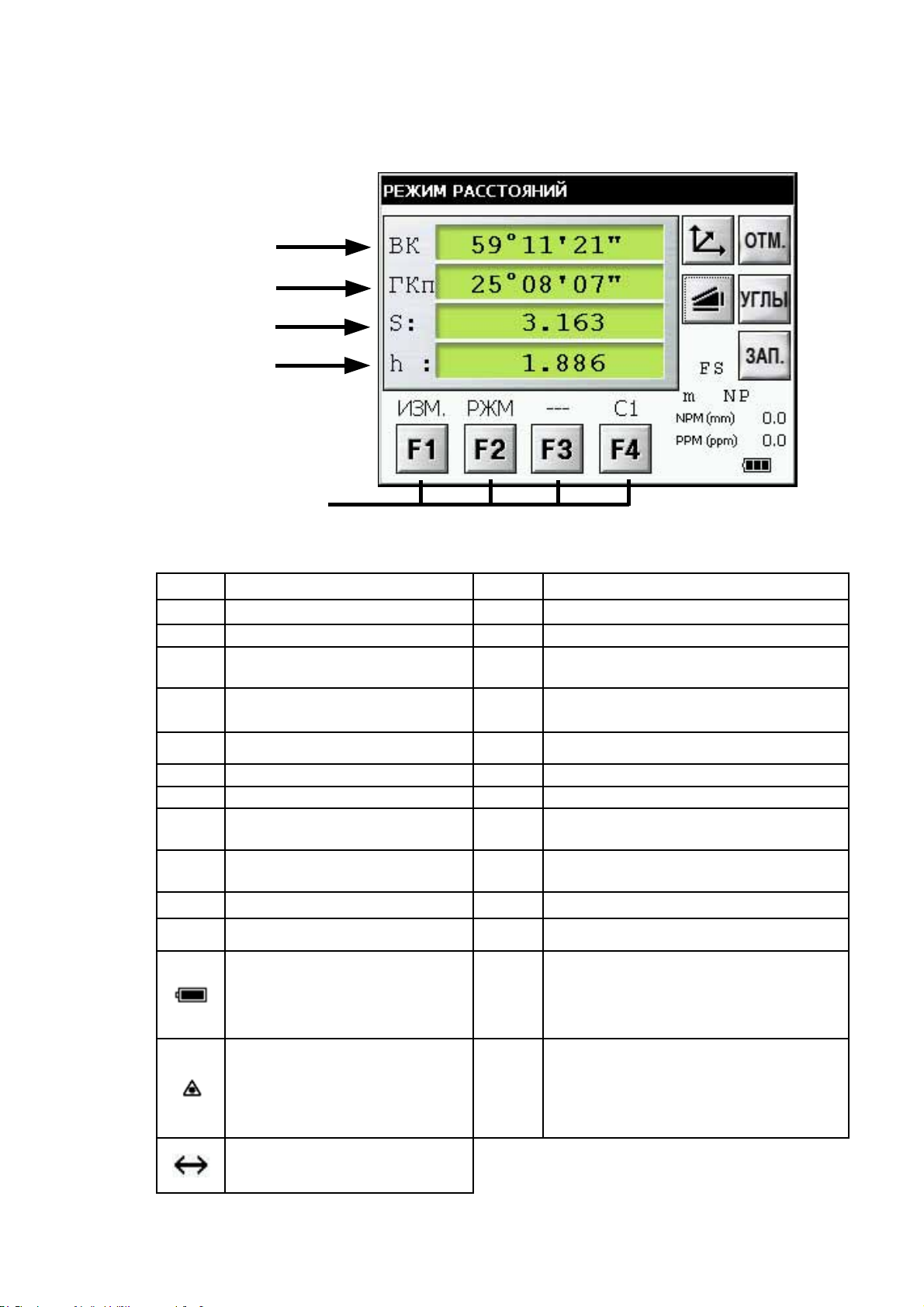
1 КОНСТРУКТИВНЫЕ ЭЛЕМЕНТЫ И ФУНКЦИИ
1.2.2 Экранная форма “Режим измерений”
Пример: Режим измерения расстояний.
Вертикальный угол
59°11'21”
Горизонтальный угол
25°08'07”
Горизонтальное
проложение 3.163 м
Превышение
1.886 м
Экранные клавиши
1.2.3 Обозначения на экране
Символ Содержание Символ Содержание
В
В%
ГКп
ГКл
S
h
D
N
Е
Z
∗
Вертикальный угол
Уклон в процентах
Направление счета горизонт. угла –
по часовой стрелке
Направление счета горизонт. угла –
против часовой стрелки
Горизонтальное проложение
Превышение
Наклонная дальность
Координата в проекции,
направление на север
Координата в проекции,
направление на восток
Высотная координата
Дальномер функционирует
Индикатор заряда батарей.
Подробное описание см. в разделе
2.4 “Индикатор текущего
состояния батареи питания”
m
ft
F
С
с
R
S
N
PPM
PSM
NPM
NP
Единица измерений - метры
Единица измерений - футы
Измерение расстояний: Точный режим
Измерение расстояний: грубый режим
Измерение расстояний: режим слежения
Повторные измерения расстояний
Одиночные измерения расстояний
Многократные измерения расстояний
Значение поправки за атмосферу
Значение постоянной призмы
Постоянная безотражательного режима
Безотражательный режим
Символ, обозначающий работу
Производится установка
безотражательного режима
измерения больших расстояний
лазера
LNP
Безотражательный режим увеличенной
дальности
13
Page 15
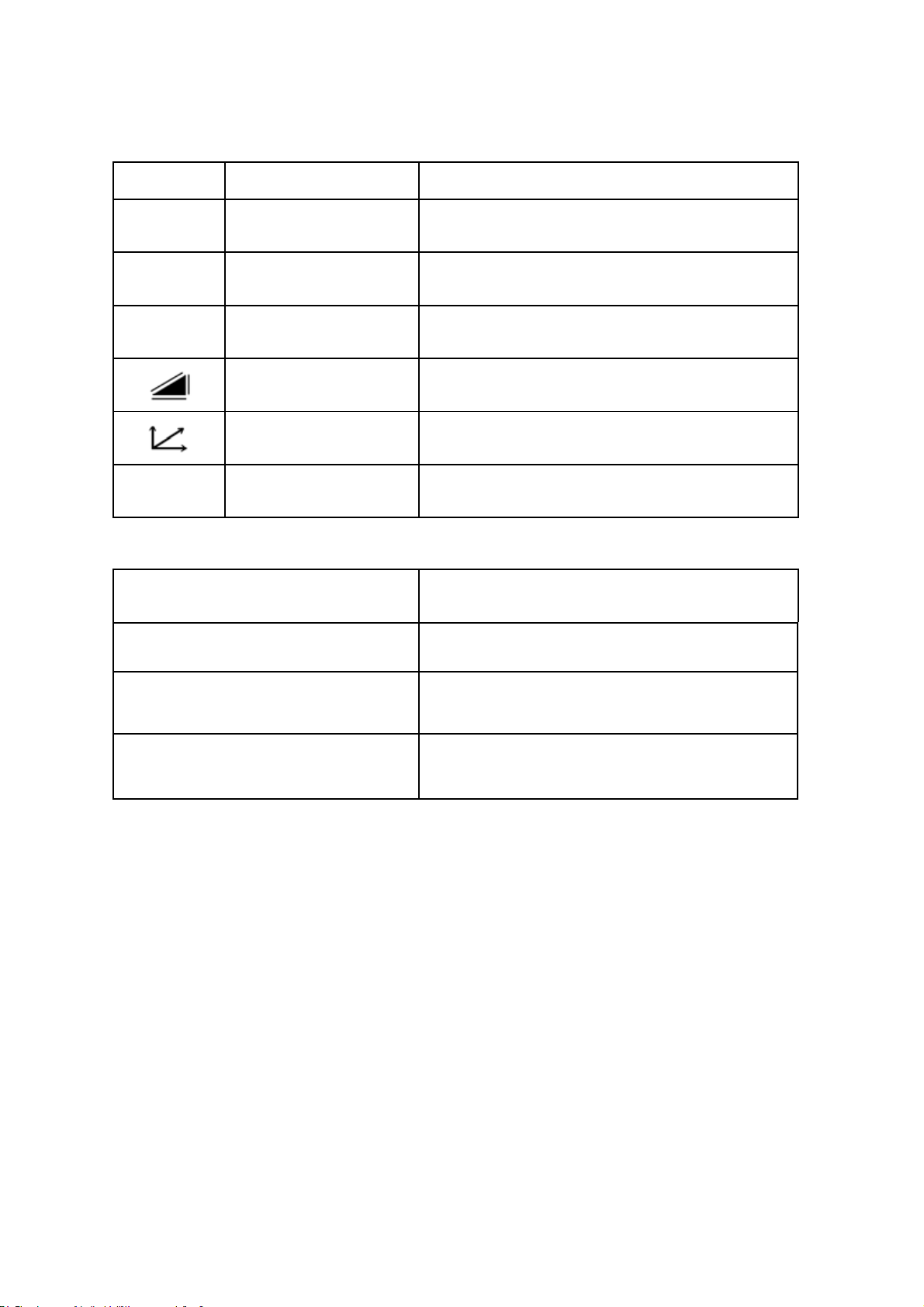
1 КОНСТРУКТИВНЫЕ ЭЛЕМЕНТЫ И ФУНКЦИИ
1.2.4 Экранные кнопки
Кнопка
F1 ~ F4
ESC
Углы
ЗАП
Кнопка измерения углов Переход в режим измерения углов.
результатов измерений
Название Функция
Программная кнопка
Кнопка возврата Возвращение в предыдущую экранную форму.
Кнопка измерения
расстояний
Кнопка определения
координат
Кнопка записи
Текущая функция указана в пояснительной
надписи.
Переход в режим измерения расстояний.
Переход в режим определения координат.
Запись результатов измерений.
1.2.5 Сочетания клавиш быстрого вызова функций
Перезапуск программного
обеспечения
[Shift] + [Func] + [ESC]
Стартовое меню Windows [Ctrl] + [ESC]
Дважды щелкните стилом на объекте или
Команды быстрого доступа
Диспетчер задач Windows
CE
щелкните на объекте один раз при нажатой
клавише [Alt]
Сочетание клавиш [Alt]+[TAB] позволяет
переключиться на другую программу или
ЗАВЕРШИТЬ работу текущей программы.
14
Page 16

1 КОНСТРУКТИВНЫЕ ЭЛЕМЕНТЫ И ФУНКЦИИ
1.3 Подсветка экрана и клавиатуры
1.3.1 Изменение продолжительности подсветки
Для энергосбережения этот прибор автоматически отключает подсветку экрана или
уменьшает ее яркость в том случае, если он включен, но не используется.
Помимо этого, производится автоматическая регулировка яркости подсветки в
зависимости от показаний встроенного датчика освещения.
Вы можете установить параметры подсветки по своему усмотрению.
1 Последовательно выберите
[Start] → [Settings]
→ [Control Panel] → [Power].
На экране отобразится
экранная форма Power
Properties (“Установки
системы питания“).
2 Выберите вкладку Backlight
(“Подсветка“).
На экране отобразится
экранная форма вкладки
Backlight (“Подсветка“).
15
Page 17
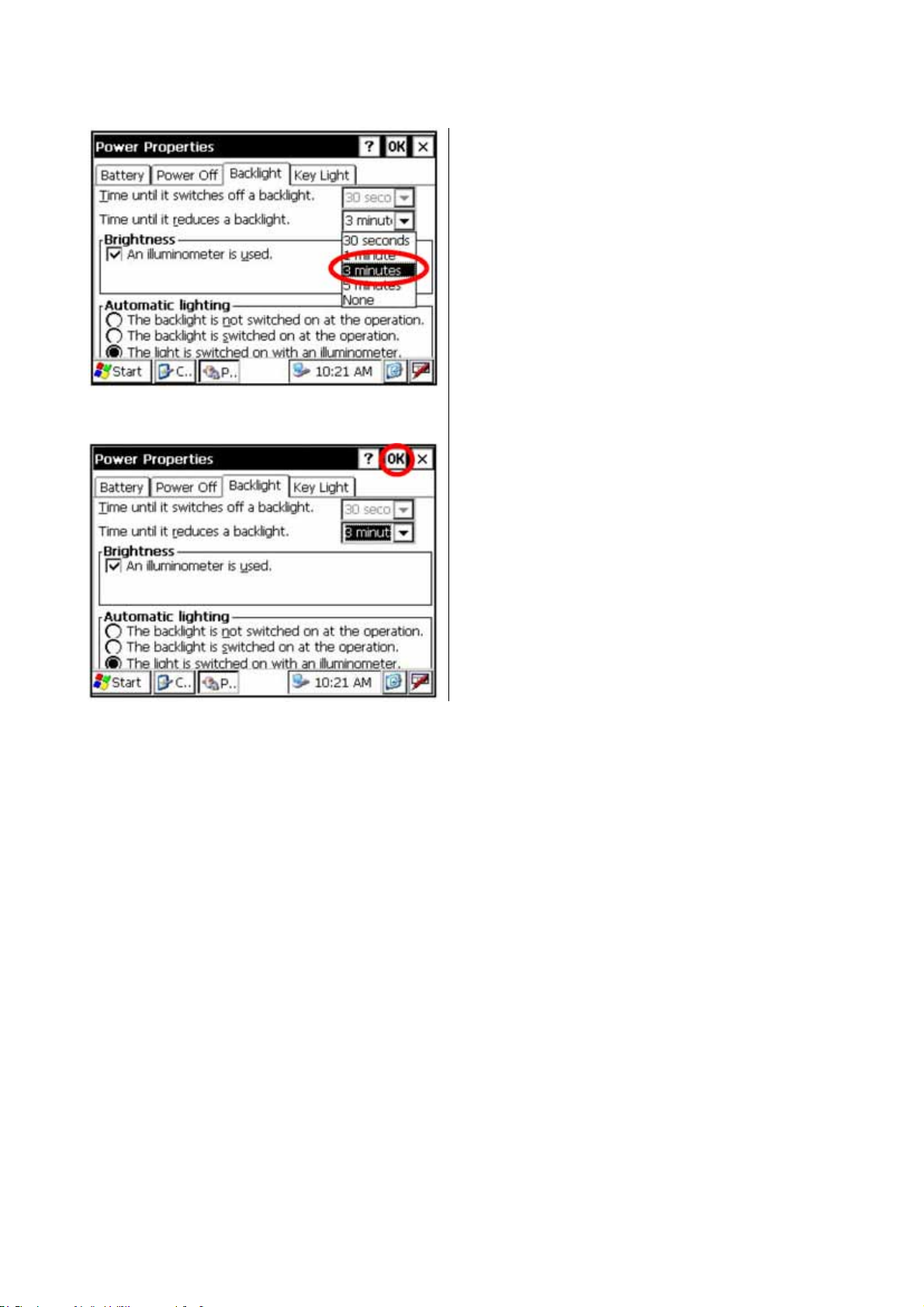
1 КОНСТРУКТИВНЫЕ ЭЛЕМЕНТЫ И ФУНКЦИИ
3 Нажмите кнопку со стрелкой и
из выпадающего списка
выберите интервал времени,
по истечении которого будет
снижаться уровень подсветки
экрана в том случае, если
прибор не используется.
Начальная установка
продолжительности
интервала - 3 минуты.
4 Нажмите кнопку OK в строке
заголовка. После этого
экранная форма Power
Properties (“Установки
системы питания”)
закроется.
16
Page 18
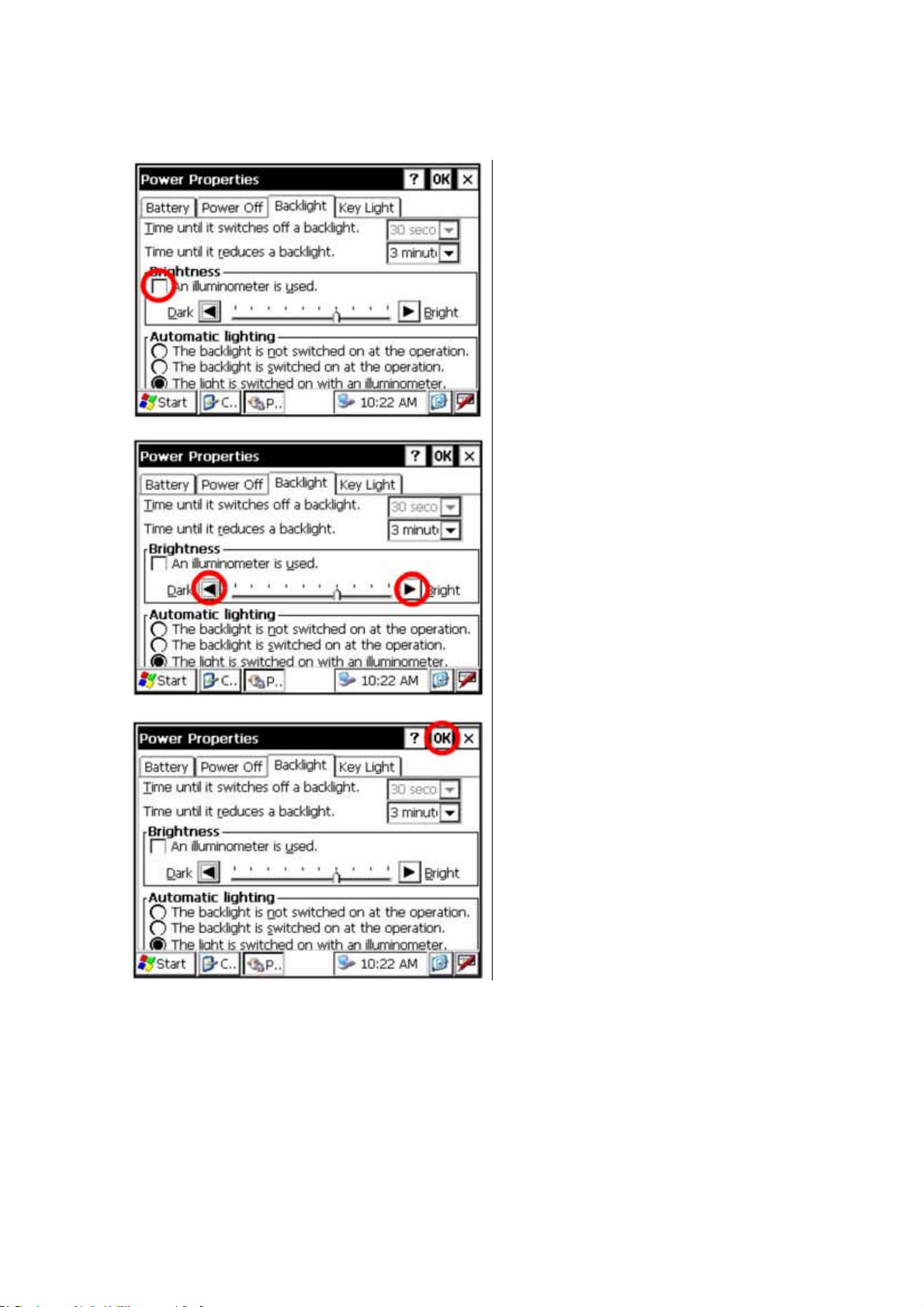
1 КОНСТРУКТИВНЫЕ ЭЛЕМЕНТЫ И ФУНКЦИИ
1.3.2 Настройка подсветки экрана
1 Во вкладке Backlight (“Подсветка”)
уберите флажок из поля An
illuminometer is used (“Использовать
датчик освещения”). По умолчанию
флажок выставлен.
В экранной форме отобразится
шкала регулировки уровня яркости
подсветки.
2 Установите нужный уровень яркости,
используя кнопки со стрелками.
3 Нажмите кнопку OK в строке
заголовка. После этого экранная
форма Power Properties
(“Установки системы питания”)
закроется.
17
Page 19
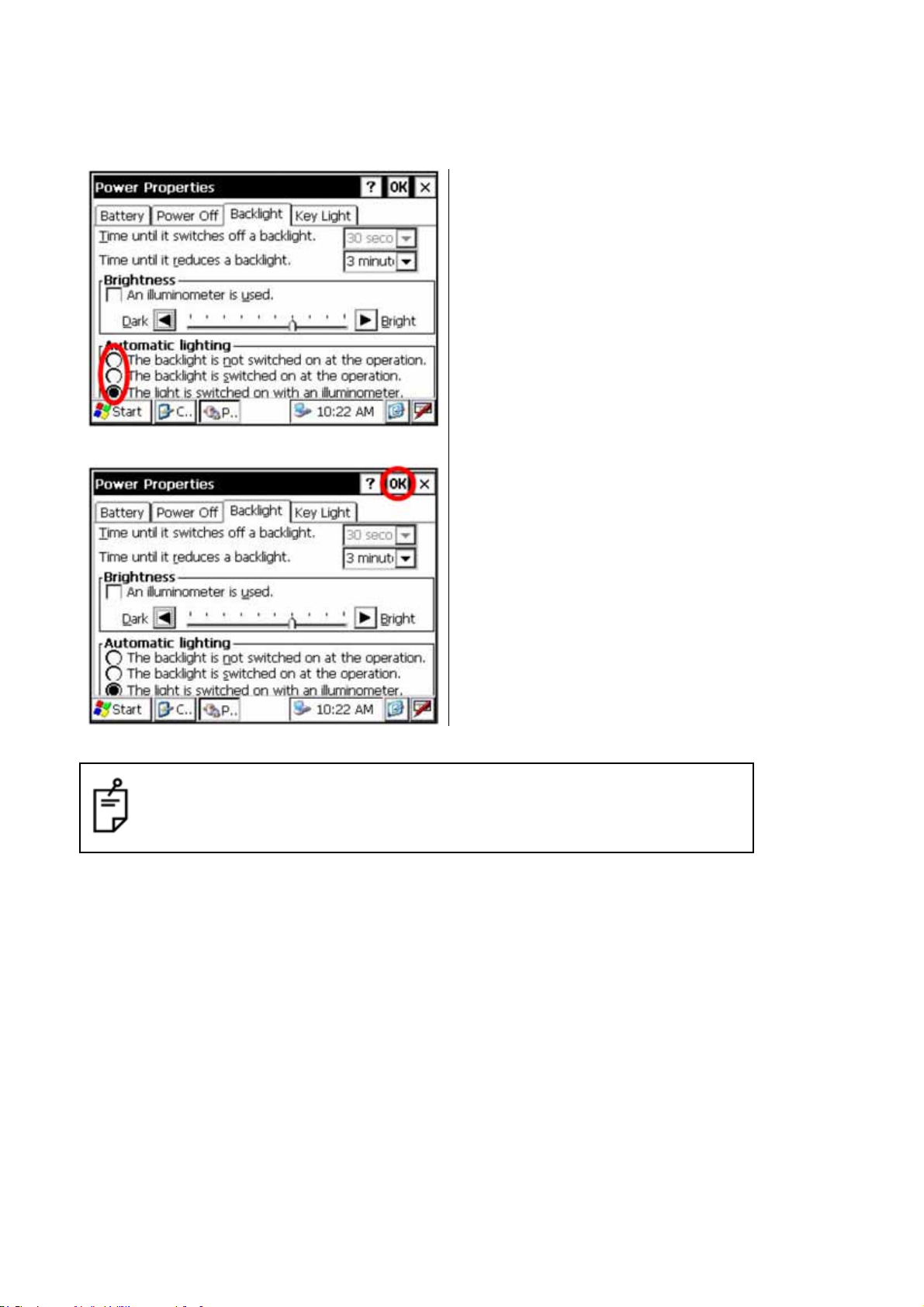
1 КОНСТРУКТИВНЫЕ ЭЛЕМЕНТЫ И ФУНКЦИИ
1.3.3 Выбор автоматической настройки подсветки
1 Во вкладке Backlight (“Подсветка”)
выберите кнопку-селектор The light is
switched on with an illuminometer
(“Подсветка включается
автоматически по показаниям
датчика освещенности”),
расположенному в поле Automatic
Lighting (“Автоматическое
включение подсветки")..
2 Щелкните на кнопке OK в строке
заголовка. После этого экранная
форма Power Properties
(“Установки системы питания”)
закроется.
Выпадающий список Time until it switches off a backlight (“Интервал
времени до выключения ”) недоступен при выборе варианта The light is
switched on with an illuminometer (“Подсветка включается автоматически
по показаниям датчика освещенности”).
18
Page 20
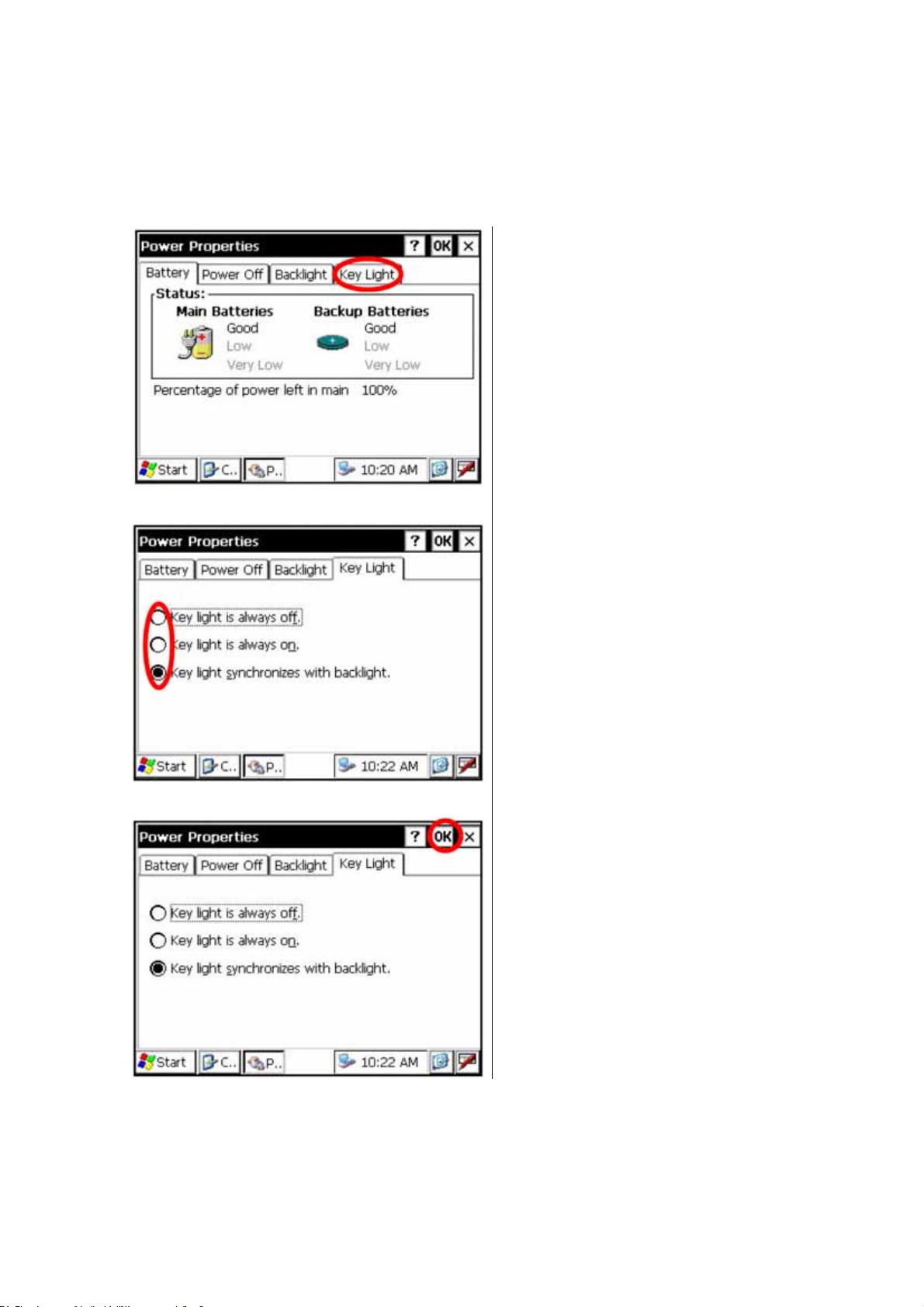
1 КОНСТРУКТИВНЫЕ ЭЛЕМЕНТЫ И ФУНКЦИИ
1.3.4 Выбор настройки подсветки клавиатуры
Варианты подсветки клавиатуры: Key light is always off (“Подсветка клавиатуры
выключена”), Key light is always on (“Подсветка клавиатуры включена”) и Key light
synchronizes with backlight (“Клавиатура подсвечивается одновременно с экраном”).
1 Выберите вкладку Key light
(“Подсветка клавиатуры”).
На экране отобразится
экранная форма вкладки Key
light (“Подсветка
клавиатуры”).
2 Выберите нужный вариант
кнопкой-селектором.
Заводской установкой
является Key light
synchronizes with backlight
(“Клавиатура подсвечивается
одновременно с экраном”).
3 Нажмите кнопку OK в строке
заголовка. После этого
экранная форма Power
Properties (“Установки
системы питания”)
закроется.
19
Page 21
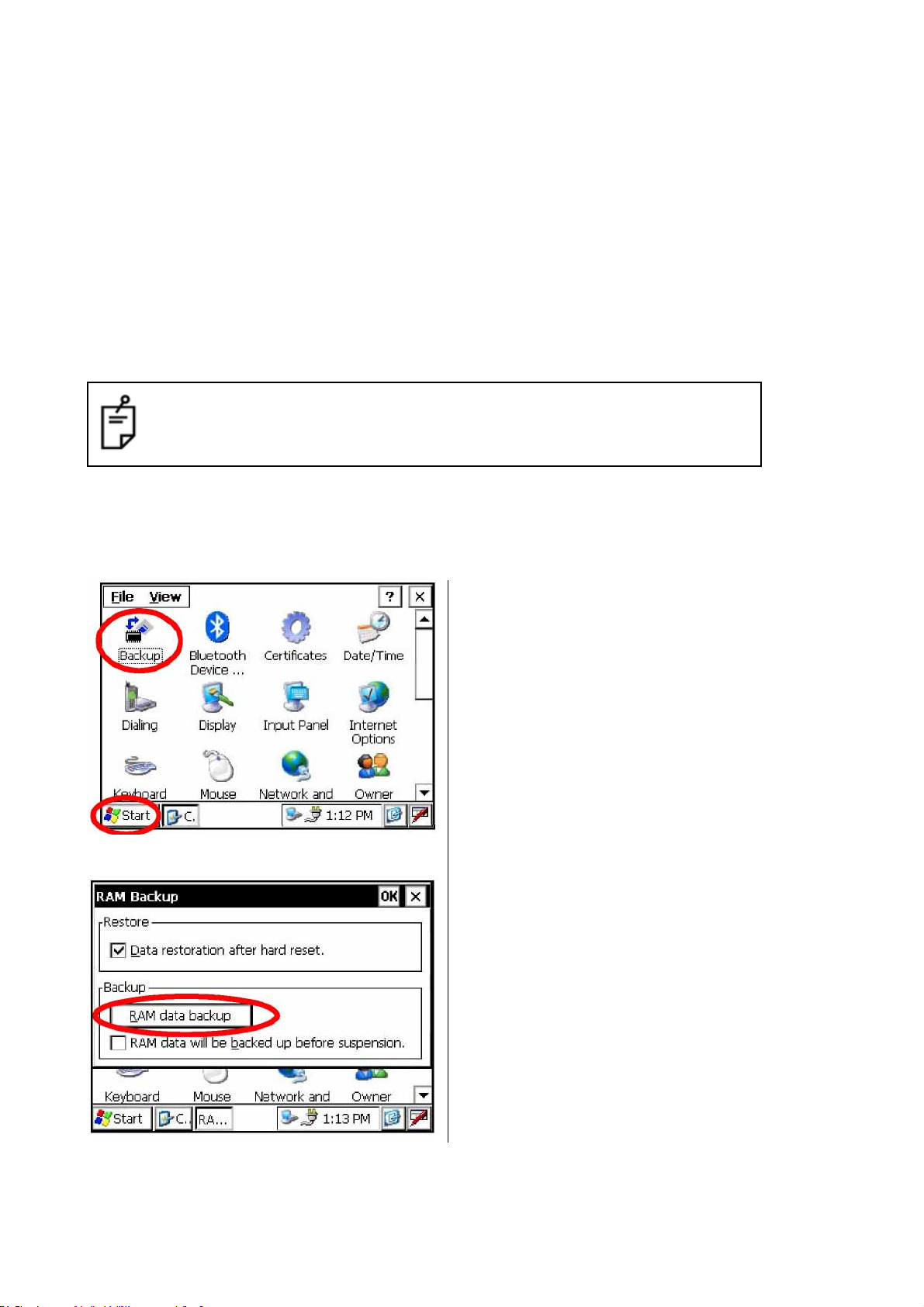
1 КОНСТРУКТИВНЫЕ ЭЛЕМЕНТЫ И ФУНКЦИИ
1.4 Резервное сохранение оперативной памяти
Если батареи инструмента не были подзаряжены в течении нескольких дней, то данные,
хранящиеся в памяти прибора, будут утеряны (за исключением записанных на
внутренний диск - карту памяти формата SD). Данные также будут утеряны при
перезагрузке прибора (она может понадобиться для устранения отказов программ и
аппаратуры).
Для исключения потери данных следует использовать функцию резервного сохранения
оперативной памяти. Сохраненные на внутреннем диске последний раз данные
восстанавливаются автоматически при перезагрузке.
Эта функция позволяет сохранить все файлы с данными, хранящиеся в памяти прибора
(за исключением служебных файлов операционной системы), файла реестра и
дополнительно установленных программ. Сохранение производится в каталог “Backup”
(“Резервная копия”) внутреннего диска (карты памяти формата SD).
После обновления версии операционной системы данные могут
восстановиться частично.
1.4.1 Порядок проведения резервного сохранения оперативной памяти
Из основной экранной формы операционной системы Windows CE.
1 Последовательно выберите [Start]
→ [Settings] → [Control Panel] →
[Backup].
На экране появится экранная форма
программы резервного сохранения
памяти “RAM Backup”.
2 Щелкните на кнопке RAM data
backup.
На экране появится запрос
подтверждения действия
20
Page 22
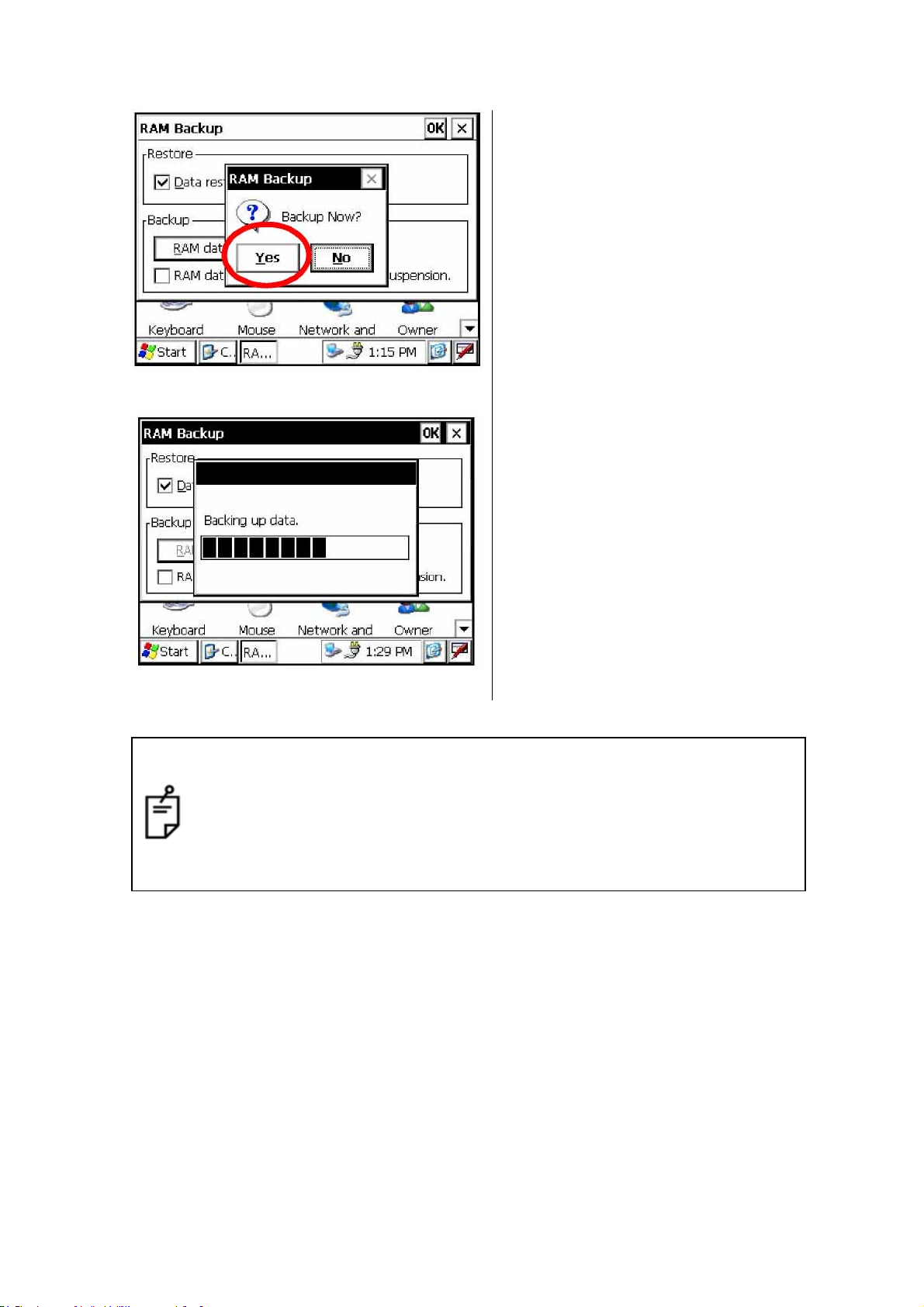
1 КОНСТРУКТИВНЫЕ ЭЛЕМЕНТЫ И ФУНКЦИИ
3 Щелкните на кнопке Yes.
Начнется проведение резервного
копирования.
По окончании процесса резервного
копирования производится возврат в
экранную форму программы
резервного сохранения памяти
“RAM Backup”.
4 Щелкните на кнопке OK в строке
заголовка. После этого экранная
форма “RAM Backup” закроется
• Процесс резервного копирования содержимого оперативной памяти
может остаться незавершенным, если на внутреннем диске
недостаточно места для записи.
Убедитесь в том, что емкость внутреннего диска позволяет записать
на него содержимое оперативной памяти.
• После удаления каталога “Backup” с внутреннего диска
восстановление данных невозможно.
21
Page 23
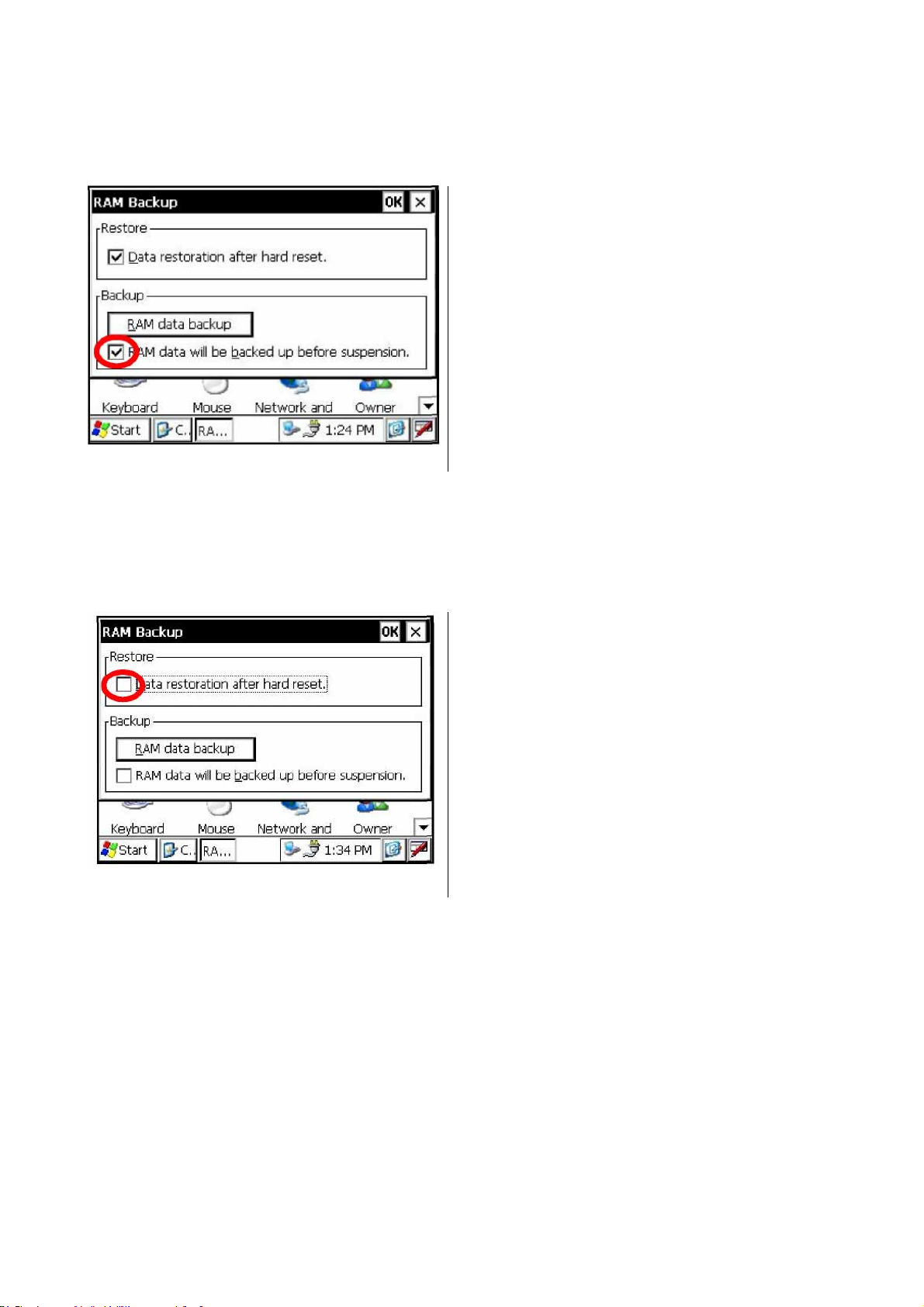
1 КОНСТРУКТИВНЫЕ ЭЛЕМЕНТЫ И ФУНКЦИИ
1.4.2 Настройка автоматического сохранения оперативной памяти при перерыве в работе
1 В экранной форме “RAM Backup”
выставьте флажок “RAM data will be
backed up before suspension.”
(“Cохранять cодержимое памяти
перед каждым выключением
прибора.”). По умолчанию этот
флажок выставлен.
2 Щелкните на кнопке OK в строке
заголовка. После этого экранная
форма “RAM Backup” закроется.
1.4.3 Отключение функции восстановления данных после перезагрузки прибора
1 В экранной форме “RAM Backup”
уберите флажок “Data restoration
after hard reset.” (“Восстанавливать
данные после перезагрузки
прибора”).
По умолчанию этот флажок
выставлен.
2 Щелкните на кнопке OK в строке
заголовка. После этого экранная
форма “RAM Backup” закроется.
22
Page 24
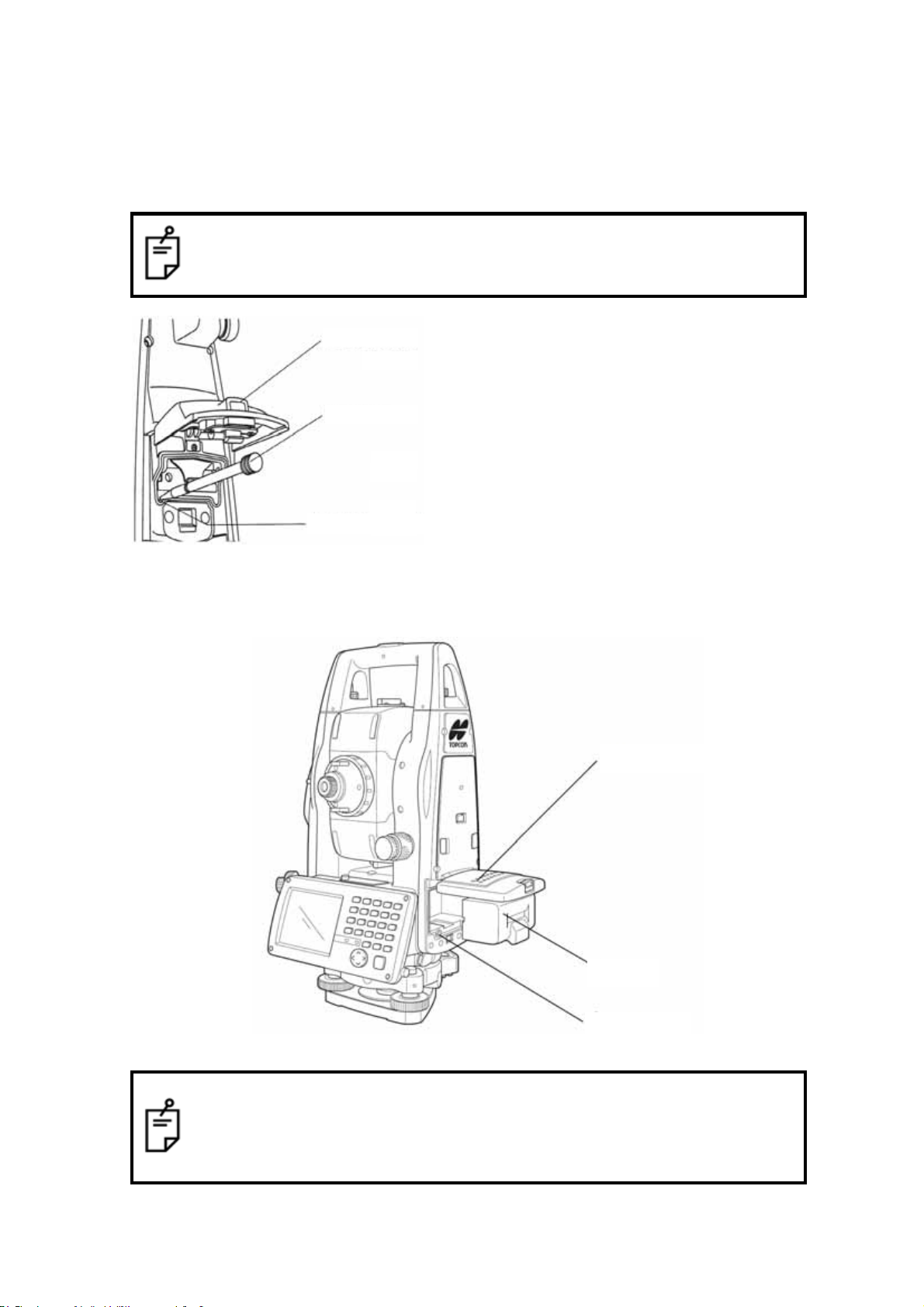
1 КОНСТРУКТИВНЫЕ ЭЛЕМЕНТЫ И ФУНКЦИИ
1.5 Перезагрузка прибора
Если прибор или программа не реагирует на нажатие клавиш, попробуйте сначала
перезагрузить программу. Если это не помогает, перезагрузите прибор.
После перезагрузки будут утеряны все данные, которые находились в
памяти прибора (за исключением сохраненных на внутреннем диске в
процессе резервного копирования).
Защелка крышки
отсека карты памяти
Стило
1 Откройте отсек карты памяти с
помощью защелки.
2 Вставьте стило в отверстие, в
котором находится кнопка
аппаратного перезапуска.
3 Нажмите стилом кнопку перезапуска
и удерживайте ее в нажатом
положении в течение 2 секунд.
Прибор перезагрузится
Кнопка перезапуска
1.6 Датчик крышки батарейного отсека
Перед началом работы с инструментом полностью закройте крышку батарейного отсека.
Крышка
батарейного
отсека
Батарея
Датчик
крышки
• Если крышка батарейного отсека закрыта неплотно, то прибор не будет
функционировать штатным образом, независимо от того, используется
ли внешний источник питания или батарея.
• Если крышка батарейного отсека открывается в момент работы прибора,
то он приостанавливает свою работу.
23
Page 25
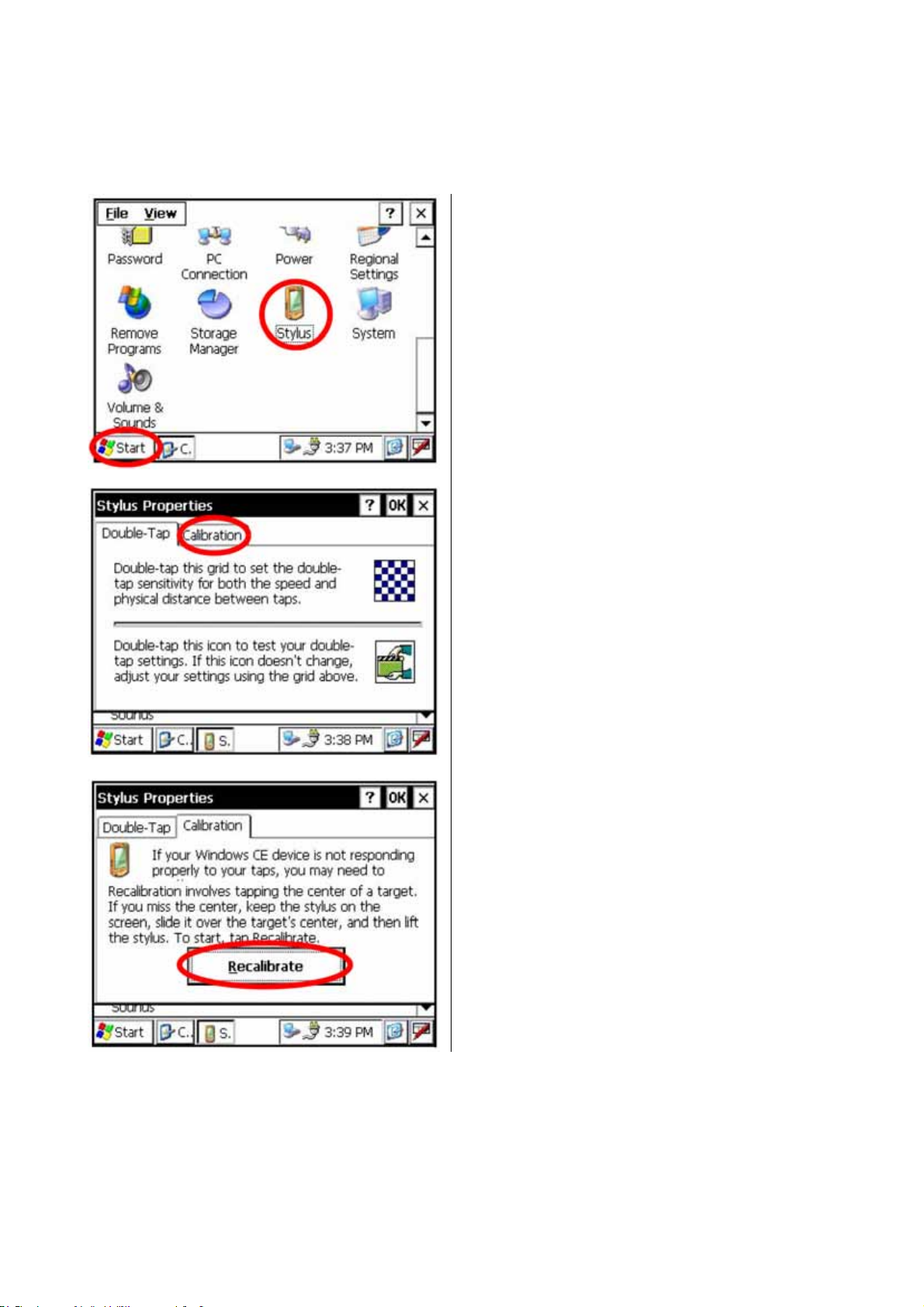
1 КОНСТРУКТИВНЫЕ ЭЛЕМЕНТЫ И ФУНКЦИИ
1.7 Калибровка сенсорного дисплея
При неправильной реакции прибора на нажатие стилом следует выполнить настройку
сенсорного дисплея.
1 Щелкните последовательно Start →
Settings → Control Panel → Stylus
(Стило).
На экране появится экранная форма
настройки сенсорного дисплея “Stylus
Properties” (Свойства стила).
2 Выберите вкладку Calibration
(“Калибровка”)
3 Щелкните на кнопке Recalibrate
(“Повторная калибровка”)
24
Page 26
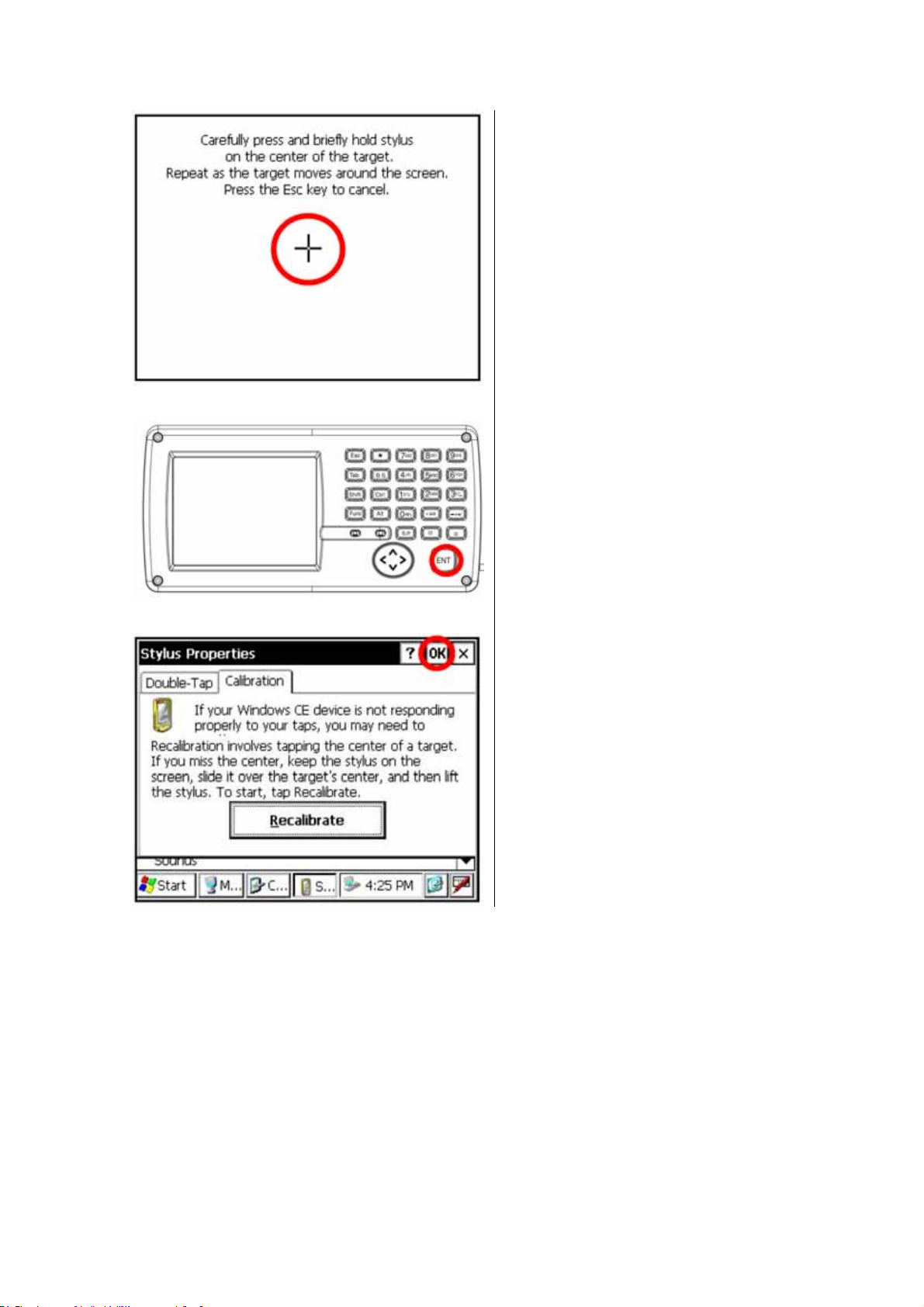
1 КОНСТРУКТИВНЫЕ ЭЛЕМЕНТЫ И ФУНКЦИИ
4 Коснитесь стилом центров появляющихся
на экране перекрестий.
5 После того как будут нажаты все центры
перекрестий (5 точек), нажмите клавишу
[ENT] или щелкните стилом по дисплею.
6 Щелкните на кнопке OK в строке
заголовка. После этого экранная форма
настройки сенсорного дисплея Stylus
Properties (Свойства стила) закроется.
25
Page 27
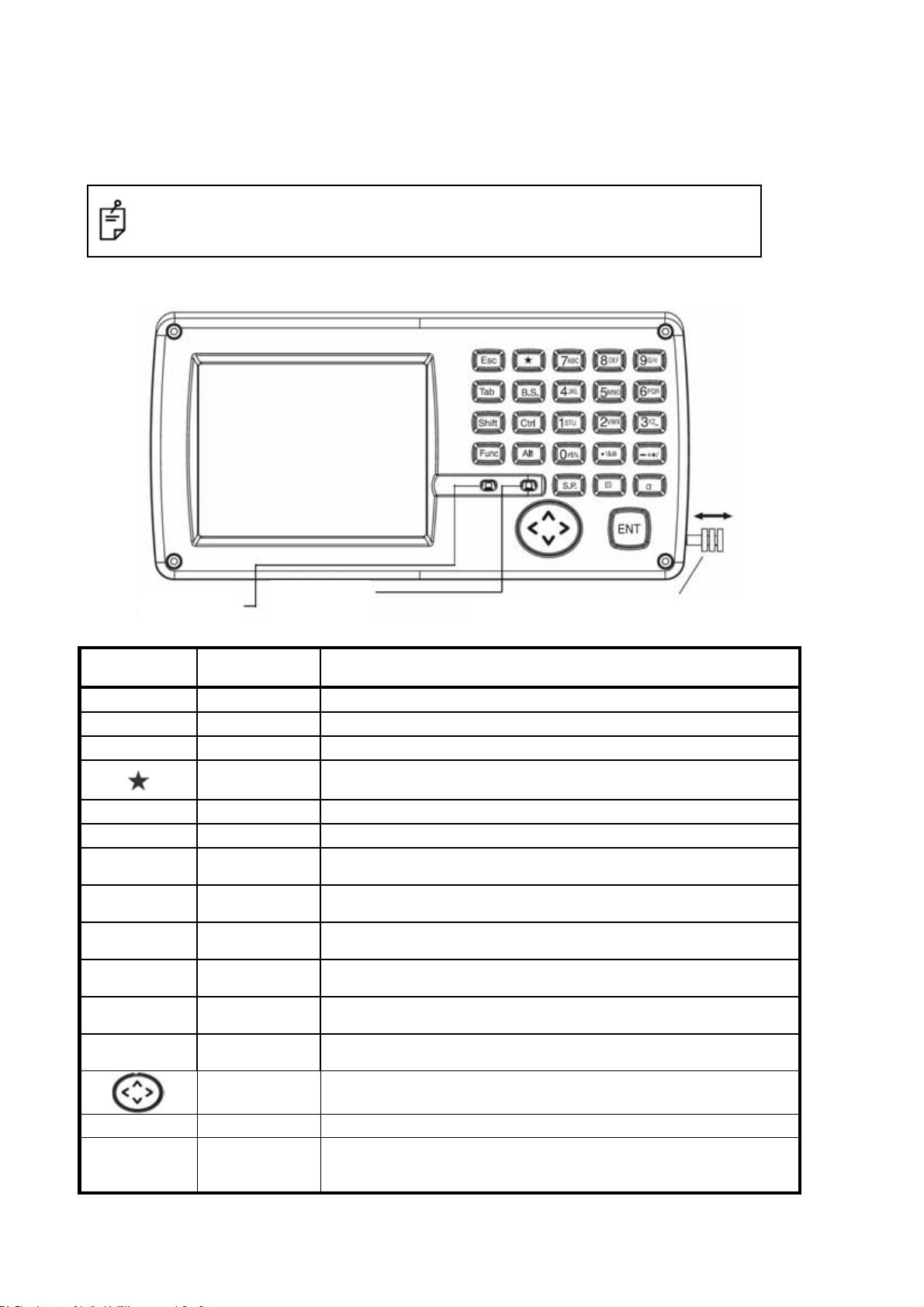
1 КОНСТРУКТИВНЫЕ ЭЛЕМЕНТЫ И ФУНКЦИИ
1.8 Передняя панель инструмента
Для щелчка на экранной клавише слегка коснитесь ее стилом (сенсорным пером) или
пальцем руки.
Касайтесь поверхности экрана стилом или пальцем руки.
Не допускается использование твердых или острых предметов, например,
1.8.1 Использование клавиш
шариковой ручки или карандаша.
Датчик
освещенности
Клавиши
0-9 Цифры
A~/ Буквы
Esc Выход
ENT Ввод
Tab Табуляция
B.S. Забой
Shift Регистр
Ctrl Control
Alt Alt
Func Функция
α
S.P. Пробел Ввод символа “пробел”.
Названия
клавиш
Звёздочка
Алфавитный
режим
Стрелки
Кнопка вызова
экранной
клавиатуры
Микрофон
Функция
Ввод цифровых значений.
Ввод буквенных значений.
Возврат в предыдущий режим или экранную форму.
Режим настройки используется для предварительной
установки параметров или отображения функций.
Нажмите эту клавишу по окончании ввода данных.
Перемещение курсора влево-вправо и вверх-вниз.
Удаляет последний введенный буквенный или цифровой
символ и переводит курсор на шаг влево.
Используется в сочетании с другими клавишами. См. раздел
1.2.5 "Сочетания клавиш быстрого вызова функций
Используется в сочетании с другими клавишами. См. раздел
1.2.5 “Сочетания клавиш быстрого вызова функций”
Используется в сочетании с другими клавишами. См. раздел
1.2.5 “Сочетания клавиш быстрого вызова функций”
Используется в сочетании с другими клавишами. См. раздел
1.2.5 “Сочетания клавиш быстрого вызова функций”
Используется для переключения в режим ввода буквенных
значений.
Перемещает выделенный объект или курсор в горизонтальном
или вертикальном направлении.
Отображает на экране панель ввода буквенно-цифровых
символов.
Отсек для хранения стила расположен
позади передней панели
26
Page 28
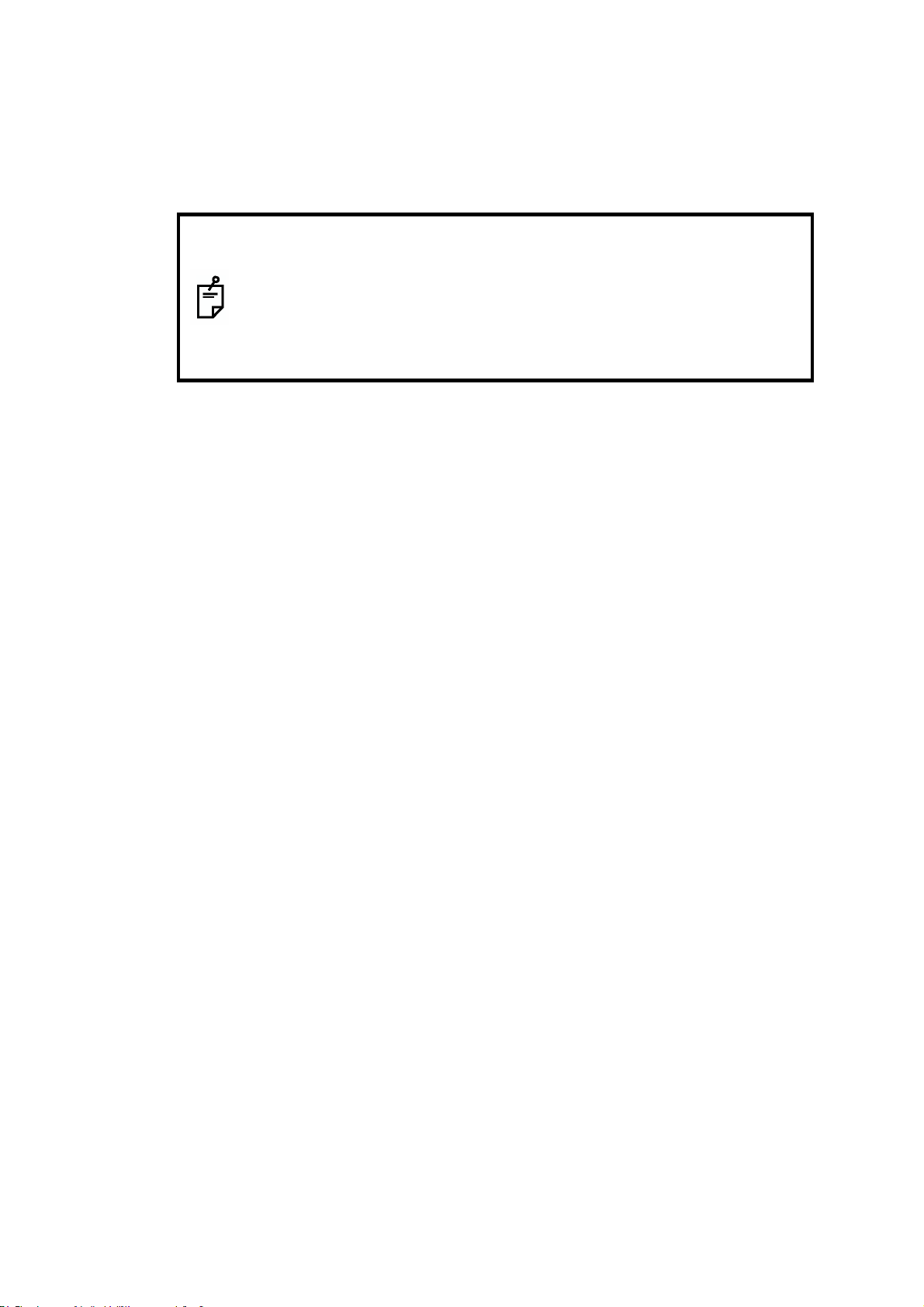
1 КОНСТРУКТИВНЫЕ ЭЛЕМЕНТЫ И ФУНКЦИИ
1.9 Выключение питания
Выключение приборов серии GTS-750/GPT-7500 следует производить исключительно с
помощью кнопки выключения, расположенной на передней панели.
• Не выключайте прибор извлечением батареи питания.
Перед отключением батареи нажмите кнопку выключения питания и
убедитесь в том, что прибор выключен, после чего извлеките батарею.
• При использовании внешнего источника питания не выключайте приборы
серии GTS-750/GPT-7500 отключением источника питания.
Если указанные выше условия не соблюдены, то при следующем
включении прибора серии GTS-750/GPT-7500
перезагрузить.
его придется
27
Page 29
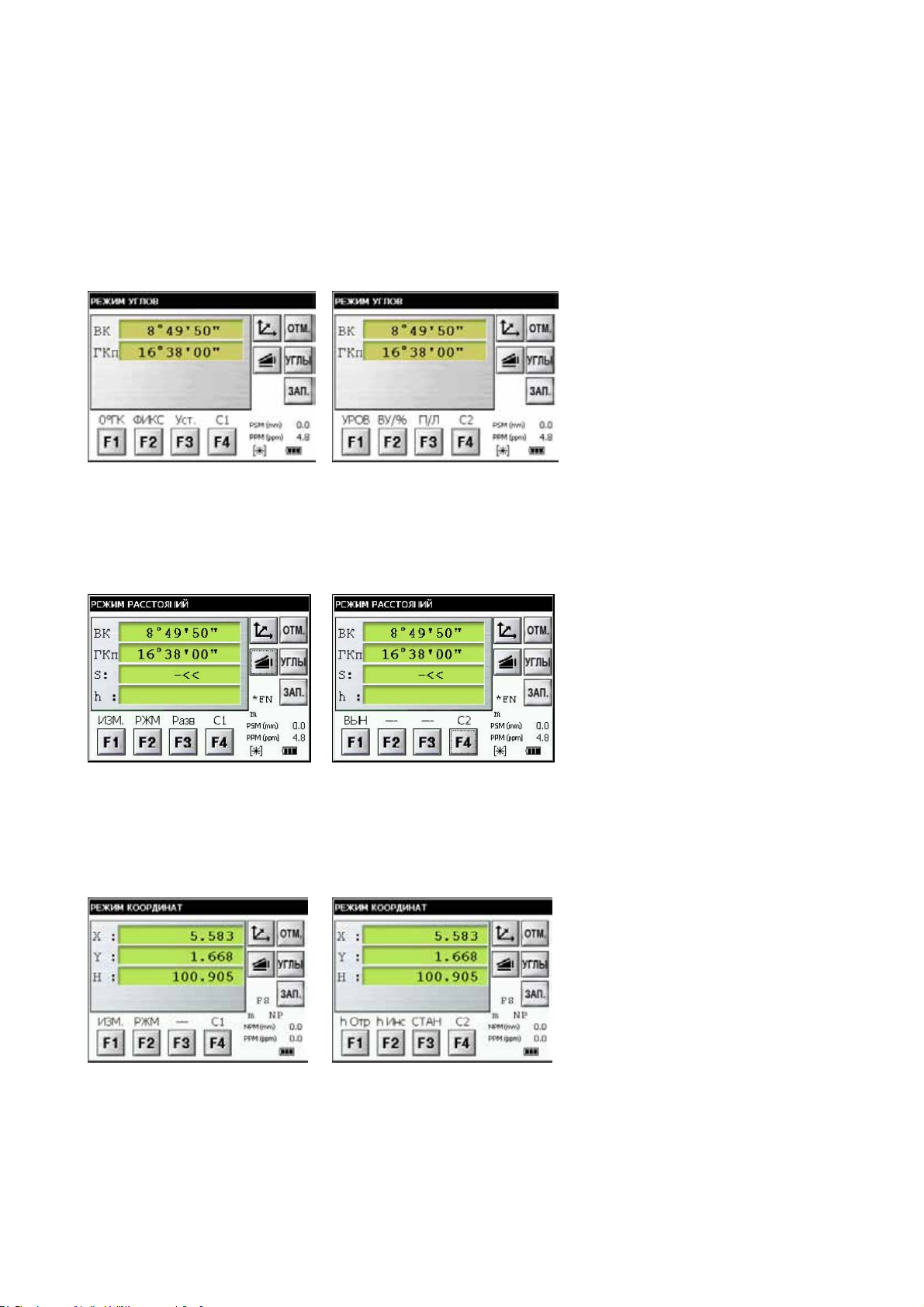
1 КОНСТРУКТИВНЫЕ ЭЛЕМЕНТЫ И ФУНКЦИИ
1.10 Программные кнопки
Функции экранных клавиш отображаются в нижней строке экранной формы и зависят от
текущего режима работы.
Режим измерения углов
(Страница 1)
Режим измерения расстояний
(Страница 1)
Режим измерения углов
(Страница 2)
Режим измерения расстояний
(Страница 2)
Режим определения координат
(Страница 1)
Режим определения координат
(Страница 2)
28
Page 30
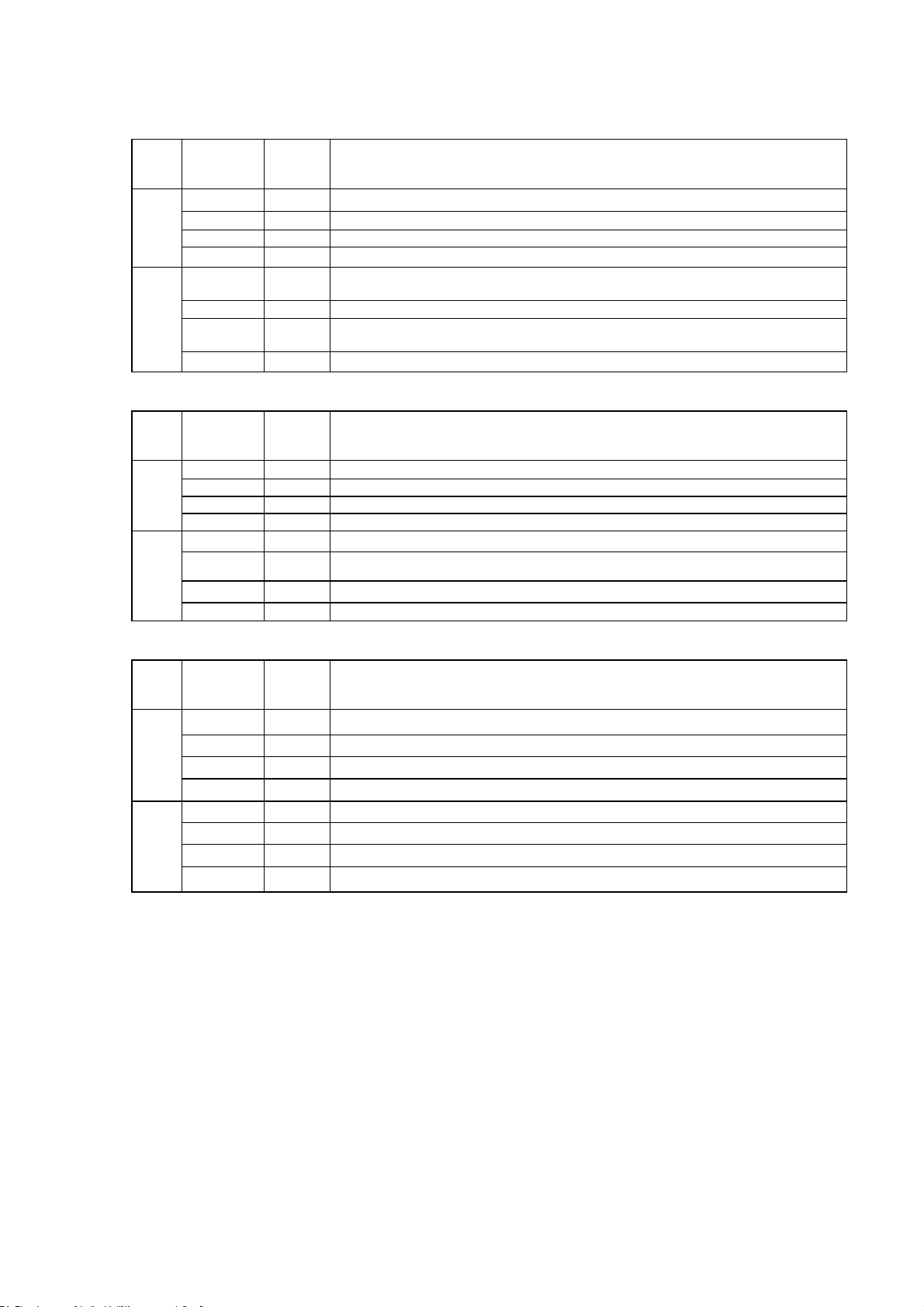
Режим измерения углов
1 КОНСТРУКТИВНЫЕ ЭЛЕМЕНТЫ И ФУНКЦИИ
Стр.
1
2
Прогр.
кнопка
F1 O°ГК
F2 ФИКС
F3 Уст. Установка значения горизонтального угла (ввод значения).
F4 С1
F1 УРОВ
F2 ВУ/% Режим отображения уклона в процентах (%).
F3 П/Л
F4 С2 Переход на следующую страницу (Страница 1).
Обозна
чение
Угол горизонта устанавливается на 0o00'00".
Фиксация горизонтального угла.
Переход на следующую страницу (Страница. 2).
Включение/отключения использования поправки за наклон. Если
используется, то на экран выводится ее значение.
Переключение направления счета горизонтального угла по часовой/ против
часовой стрелке.
Режим измерения расстояний
Стр.
1
2
Прогр.
кнопка
F1 ИЗМ.
F2 РЖМ Установка режима измерений расстояния Точный/Грубый/Слежение.
F3 --- --F4 С1 Переход на следующую страницу (Страница 2).
F1 ВЫН Выбор режима измерения расстояний при выносе в натуру.
F2 --- --F3 --- ---
F4 С2 Переход на следующую страницу (Страница 1).
Обозна
чение
Запускает процесс измерений.
Функция
Функция
Режим определения координат
Стр.
1
2
Прогр.
кнопка
F1 ИЗМ. Запускает процесс измерений.
F2 РЖМ Установка режима измерений расстояния Точный/Грубый/Слежение.
F3 --- --F4 С1 Переход на следующую страницу (Страница 2).
F1 h Отр Ввод высоты отражателя.
F2 h Инс Ввод высоты инструмента.
F3 СТАН Задание названия текущей точки стояния (станции) и ее координат.
F4 С2 Переход на следующую страницу (Страница 1).
Обозна
чение
Функция
29
Page 31

1 КОНСТРУКТИВНЫЕ ЭЛЕМЕНТЫ И ФУНКЦИИ
1.11 Режим настройки (клавиша )
Нажмите клавишу (Ì) для просмотра экранного меню.
В режиме настройки (Ì) можно выбрать установку следующих параметров:
Подсветка сетки нитей
Створоуказатель
Уровень сигнала
Электронный круглый уровень
Переключатель режима дальномера (по
призме/ безотражательный/
безотражательный увеличенной дальности
Лазерный целеуказатель (только в GPT-
7500)
Постоянная призмы, постоянная в
безотражательном режиме (только для
GPT-7500) и поправка за атмосферу
• Графическое отображение положения круглого уровня
Положение круглого уровня может быть отображено на экране. Эта функция полезна при
нивелировке инструмента.
На дисплеях, расположенных на разных сторонах инструмента, пузырек рисуется
смещенным в противоположных направлениях относительно дисплея, в том же
фактическом направлении.
30
Вращайте подъемные винты и проследите, как смещается пузырек уровня на экране.
Page 32

1 КОНСТРУКТИВНЫЕ ЭЛЕМЕНТЫ И ФУНКЦИИ
• Указатель створа
Эта функция полезна при выносе в натуру. “Реечник” может легко выйти в створ линии
визирования, наблюдая за двумя индикаторами красного цвета – светящимся
непрерывно и моргающим.
Указатель створа используется при работе на
удалениях до 100м. Эффективность его применения
зависит от погодных условий и остроты зрения
исполнителя.
“Реечнику”следует перемещать отражатель таким
образом, чтобы оба светодиода были видны
одинаково ярко. Если непрерывно светящийся
индикатор светит более ярко, то следует сместиться
вправо, а если моргающий - влево.
Непрерывное
свечение
Прибор
Моргает
Призма
31
Page 33

1 КОНСТРУКТИВНЫЕ ЭЛЕМЕНТЫ И ФУНКЦИИ
• Отображение уровня отраженного сигнала
В данном режиме графически отображается уровень принимаемого сигнала
дальномера.
При приеме отраженного от призмы сигнала раздается звуковое предупреждение. Эта
функция особенно полезна при наведении на призму в условиях плохой видимости.
Уровень принятого сигнала отображается на гистограмме (см. рисунок ниже).
• Подсветка сетки нитей
Уровень яркости подсветки сетки нитей регулируется с помощью ползункового
регулятора (см. рисунок ниже).
После отключения питания эта установка сохраняется в памяти прибора.
Щелчок на пиктограмме позволяет включить и отключить подсветку сетки нитей.
Выключена
Пиктограмма подсветки
сетки нитей
Ползунок
Включена
Пиктограмма подсветки
сетки нитей
Ползунок
32
Page 34

1 КОНСТРУКТИВНЫЕ ЭЛЕМЕНТЫ И ФУНКЦИИ
• Лазерный целеуказатель ВКЛ / ВКЛ (в мигающем режиме) / ВЫКЛ
Лазерный целеуказатель помогает быстрее навестись на цель по пятну видимого
невооруженным глазом света, излучаемого по оптической оси зрительной трубы. Этот
режим можно использовать при работе по призме, а также в безотражательном режиме
стандартной и увеличенной дальности.
Лазерный луч
• Пятно лазерного целеуказателя показывает примерное положение
оптической оси зрительной трубы. Точное наведение на цель следует
производить обычным способом.
• При работе светодальномера пятно лазерного целеуказателя мерцает.
• Сквозь зрительную трубу пятно лазерного целеуказателя невидимо.
Наведение с использованием лазерного целеуказателя следует
производить невооруженным глазом.
• Расстояние, на котором пятно от лазерного целеуказателя еще видно,
зависит от погодных условий и остроты зрения наблюдателя.
• Использование лазерного целеуказателя уменьшает время работы от
батарей.
• Для того, чтобы не мешать проведению других работ в месте
использования инструмента, следует использовать эту функцию
кратковременно.
• В инструментах, оснащенных двумя лицевыми панелями, эту функцию
невозможно включить с той стороны, куда в настоящий момент направлен
объектив зрительной трубы. Это сделано для того, чтобы не ослепить
наблюдателя.
• Переключатель режимов дальномера
Щелчок на этой пиктограмме переключает режимы работы светодальномера.
Подробное описание см. в разделе 4.2 “
Измерение расстояний”.
33
Page 35

1 КОНСТРУКТИВНЫЕ ЭЛЕМЕНТЫ И ФУНКЦИИ
1.11.1 Переключение режимов измерения расстояния
Щелчок на пиктограмме Переключатель режимов дальномера вызывает появление
приведенной ниже экранной формы. Включение каждого из режимов производится
щелчком на соответствующей кнопке.
• Измерение расстояний в безотражательном режиме увеличенной
дальности.
Безотражательным способом допускается измерение больших расстояний, однако в
этом случае “контрастность” цели существенно меньше, а размер пятна становится
больше, и поэтому измерение может производится до цели, находящейся ближе или
дальше, чем интересующий объект (подробнее см. параграф “Особенности
использования безотражательного режима увеличенной дальности” на стр. 72).
Измерение до нужного объекта может быть произведено
расстояний, в котором он находится.
Вводимое расстояние: 5 метров – 1800 метров.
Диапазон измеряемых дальностей: от введенного значения и на 200 метров дальше.
заданием диапазона
Пример:
Дальность до измеряемого объекта – около 500 метров. За ним находится стена,
удаленная от прибора на расстояние около 700 метров. Следует ввести дальность 400
метров и, соответственно, измерять расстояние до объектов, удаленных
от точки
стояния инструмента в пределах от 400 до 600 метров.
Около 500 м
400 м
Диапазон измеряемых
дальностей
Установка режима измеряемых дальностей описывается в разделе 4.2.3 “
Около 700 м
600 м
Ввод
диапазона измеряемых дальностей в безотражательном режиме увеличенной
дальности”.
34
Page 36

1 КОНСТРУКТИВНЫЕ ЭЛЕМЕНТЫ И ФУНКЦИИ
1.11.2 Изменение параметров с использованием клавиши “Звездочка”
Пример: включение лазерного целеуказателя.
1 Включите прибор кнопкой подачи
питания.
2 Нажмите клавишу (Ì).
3 Щелкните на пиктограмме Лазерный
целеуказатель.
Лазерный целеуказатель включится. При
повторном нажатии лазерный
целеуказатель перейдёт в режим мигания.
Для отключения нажмите кнопку
включения/отключения еще раз.
35
Page 37

1 КОНСТРУКТИВНЫЕ ЭЛЕМЕНТЫ И ФУНКЦИИ
1.12 Автоматическое отключение питания
Для экономии заряда батареи питания в приборах серий GTS-750/GPT-7500
предусмотрен автоматический переход в режим энергосбережения. Интервал времени,
по истечении которого прибор автоматически отключается, задается пользователем.
• Порядок задания параметров автоматического отключения питания
1 Выберите последовательно [Start]
→ [Settings] → [Control Panel] → [Power].
На экране отобразится экранная форма
Power Properties (“Установки системы
питания“).
2 Выберите вкладку Power Off
(“Отключение питания”).
3 Щелкните на кнопку со стрелкой и из
выпадающего списка выберите интервал
времени, по истечении которого прибор
будет выключен.
Начальная установка - 10 минут.
36
Page 38

1 КОНСТРУКТИВНЫЕ ЭЛЕМЕНТЫ И ФУНКЦИИ
4 Щелкните на кнопке OK в строке
заголовка. После этого экранная форма
Power Properties (“Установки системы
питания”) закроется.
Функция автоматического отключения питания может использоваться и при
работе от внешнего источника питания.
Для этого во вкладке Power Off выставьте флажок “Enable suspend while on
external power” (“Использовать режим энергосбережения при питании от
внешнего источника”) и выберите значение из списка интервалов времени. По
умолчанию этот флажок не выставлен.
37
Page 39

1 КОНСТРУКТИВНЫЕ ЭЛЕМЕНТЫ И ФУНКЦИИ
1.13 Использование портов USB
USB
Тип miniB (используется
программой Active Sync)
Тип А (USB флэш-диск)
• Использование программы ActiveSync
Использование порта Type mini B описывается в разделе 2.9 “Программа Active Sync”.
• Подключение USB флэш-диска
1 Откройте крышку отсека USB портов.
2 Вставьте USB флэш-диск в разъем порта типа А.
3 Убедитесь в том, что внешний диск распознан операционной системой. Формат
файловой системы USB флэш-диска должен быть совместим с операционной системой
Windows CE.NET
При использовании портов USB (типоразмеров Mini B или А) не вращайте
прибор, поскольку это может вызвать повреждение прибора, флэш-диска
или интерфейсного кабеля F-25.
38
Page 40

2 ПОДГОТОВИТЕЛЬНЫЕ ОПЕРАЦИИ ПЕРЕД ИЗМЕРЕНИЯМИ
2 ПОДГОТОВИТЕЛЬНЫЕ ОПЕРАЦИИ ПЕРЕД ИЗМЕРЕНИЯМИ
2.1 Подключение питания
Подайте напряжение питания от встроенной (тип BT-65Q) или внешней батареи.
• При использовании батареи BT-65Q включите прибор.
• При использовании внешней батареи оставьте BT-65Q подключенной к прибору.
Подключение внешней батареи
• Выбор внешней батареи
При использовании внешней батареи следует указать ее тип, Li-Ion или батарея на
12 Вольт.
Подобное описание см. в главе 6 “
РЕЖИМ НАСТРОЙКИ ИНСТРУМЕНТА”.
39
Page 41

2 ПОДГОТОВИТЕЛЬНЫЕ ОПЕРАЦИИ ПЕРЕД ИЗМЕРЕНИЯМИ
2.2 Установка инструмента для выполнения измерений
Установите инструмент на штативе. Точно отцентрируйте и отнивелируйте его.
Используйте штативы со становым винтом диаметром 5/8 дюйма и шагом резьбы 11
Для справки: Нивелирование и центрирование инструмента
1. Установка штатива
Выдвиньте ножки штатива на подходящую длину и
закрепите их винтами.
2. Крепление инструмента на штативе
Аккуратно установите инструмент на головку
штатива. Слегка ослабив становой винт, сместите
прибор так, чтобы нитяной отвес находился точно
над центром пункта. После этого закрепите
становой винт.
3. Предварительное нивелирование
(1) Вращайте подъемные винты А и В до
(2) Сместить пузырек круглого уровня на центр с
4.Точное нивелирование инструмента по
(1) Используя ручки грубого и точного наведения
Подъемный винт A
витков на дюйм, например деревянный штатив Type E фирмы TOPCON.
(2) Поверните инструмент на 90° вокруг
вертикальной оси, а затем, вращая
подъемный винт С, выведите пузырек на
инструмента по круглому уровню
положения, при котором пузырек будет
лежать на линии перпендикулярной той, что
проходит через центры двух подъемных
винтов А и В.
Подъемный
винт A
помощью подъемного винта С.
цилиндрическому уровню
горизонтального круга, разверните инструмент так,
чтобы цилиндрический уровень располагался
параллельно линии, соединяющей подъемные
винты А и В. Затем, поворачивая подъемные
винты А и В, выведите пузырек цилиндрического
уровня на центр.
Подъемный винт C
Подъемный
винт B
Подъемный винт B
центр.
90°
(3) Повторите процедуры (1) и (2) при каждом
развороте инструмента на 90° и
проверьте, находится ли пузырек в
центре во всех четырех положениях.
5.Центрирование с использованием
оптического отвеса
Отрегулируйте окуляр оптического отвеса под
ваше зрение.
Ослабив становой винт, передвиньте
инструмент так, чтобы совместить центр
пункта с центром оптического отвеса, после
чего
затяните становой винт. Аккуратно
передвигайте инструмент, не вращая его: это
позволит добиться наименьшего смещения
пузырька уровня.
6.Окончательное нивелирование
инструмента
Точно отнивелируйте инструмент, выполняя те
же действия, что и на этапе 4. Вращая
инструмент, проверьте, что пузырек
цилиндрического уровня находится по центру
независимо от направления зрительной трубы,
после чего крепко затяните становой винт.
Центр марки
Подъемный винт C
Центр оптического отвеса
40
Page 42

2 ПОДГОТОВИТЕЛЬНЫЕ ОПЕРАЦИИ ПЕРЕД ИЗМЕРЕНИЯМИ
2.3 Включение прибора
1 Убедитесь в том, что инструмент
отнивелирован.
Включите питание.
При первом включении инструмента
или его перезагрузке на экране
появляется индикатор загрузки.
На экране отобразится рабочий стол
Windows CE с пиктограммой простых
измерений Standard Meas (“Простые
измерения”).
2 Щелкните на пиктограмме Standard
Meas (“Простые измерения”).
Основная экранная форма
Индикатор заряда батарей
• Обратите внимание на индикатор заряда батарей, отображаемый в правом нижнем углу
экранной формы. Замените или подзарядите батарею при недостаточном уровне
заряда. Подробнее см. раздел 2.4 “
Индикатор текущего состояния батареи питания”.
Отобразится основная экранная форма
программы простых измерений.
41
Page 43

2 ПОДГОТОВИТЕЛЬНЫЕ ОПЕРАЦИИ ПЕРЕД ИЗМЕРЕНИЯМИ
2.4 Индикатор текущего состояния батареи питания
Индикатор состояния батареи показывает уровень ее заряда.
Индикатор состояния
батареи
Можно производить измерения.
Заряд недостаточен. Батарею следует
зарядить или заменить на другую.
Измерения производить невозможно.
Батарею следует зарядить или заменить на
другую.
Примечание:
1) Время работы от батареи зависит от многих условий - температуры окружающей
среды, продолжительности зарядки, количества циклов заряд-разряд и т.д. Чтобы
избежать перебоев в работе, рекомендуется заранее зарядить батарею или
подготовить полностью заряженные батареи.
2) Указания по эксплуатации батареи содержатся в Главе
ЗАРЯДКА БАТАРЕЙ”.
3) Индикатор состояния батареи показывает уровень питания по отношению к текущему
режиму работы прибора.
Символ нормальной работоспособности батареи в режиме измерения углов не
гарантирует, что эту батарею можно использовать в режиме измерения расстояний.
При переключении из режима измерения углов в режим измерения расстояний может
произойти остановка
недостаточен, поскольку в этом режиме энергии потребляется больше, чем в режиме
измерения углов.
4) При переключении режимов измерения допускается одномоментное изменение
показаний индикатора состояния батареи на две единицы. Это связано с тем, что узел
определения заряда дает приближённые показания. Это не является
в работе, если для режима измерения расстояний заряд батареи
9 “ИСТОЧНИК ПИТАНИЯ И
сбоем в работе.
42
Page 44

2 ПОДГОТОВИТЕЛЬНЫЕ ОПЕРАЦИИ ПЕРЕД ИЗМЕРЕНИЯМИ
2.5 Поправка в отсчеты горизонтальных и вертикальных углов за наклон инструмента
Когда датчики наклона включены, в отсчеты вертикального и горизонтального углов
автоматически вносятся поправки за наклон инструмента.
Для обеспечения точного измерения углов датчики наклона должны быть включены.
Экран, на котором отображается отклонение инструмента от вертикали, также можно
использовать для точного нивелирования прибора. Если на экране появляется
сообщение TILT OVER, это значит, что инструмент отклонился
компенсатора и прибор необходимо отнивелировать вручную.
Вертикальная
ось
Отвесная
линия
Отклонение вертикальной
оси в продольном
направлении
Вертикальная
ось
за пределы работы
Отвесная
линия
Отклонение вертикальной
оси в поперечном
направлении
Плоскость
горизонта
Горизонтальная
ось
• Тахеометры серии GTS-750/GPT-7500 компенсируют отсчеты вертикального и
горизонтального углов за наклон вертикальной оси в продольном и поперечном
направлениях.
• Более подробная информация о двухосевой компенсации содержится в ПРИЛОЖЕНИИ
Двухосевая компенсация”.
1 “
Отклонение инструмента превышает пределы компенсации (TILT OVER)
Отклонение вертикальной
Отклонение вертикальной
оси в продольном направлении
оси в продольном
слишком велико
направлении
слишком велико
Отклонение вертикальной
оси в поперечном
направлении
слишком велико
Отклонение вертикальной
оси в продольном и
поперечном направлениях
слишком велико
• При вибрации или съемке в ветреную погоду отсчеты вертикального или
горизонтального углов могут быть неустойчивыми. В этом случае можно отключить
функцию автоматической компенсации углов за наклон инструмента. Включение и
выключение использования режима автоматической компенсации описано в разделе
Управление использованием компенсатора” и в Главе 5 ”РЕЖИМ ПРОГРАММ”.
2.5.1 "
43
Page 45

2 ПОДГОТОВИТЕЛЬНЫЕ ОПЕРАЦИИ ПЕРЕД ИЗМЕРЕНИЯМИ
2.5.1 Управление использованием компенсатора
Пример – выключение компенсатора
1 Щелкните на кнопке F4 (С1) и перейдите
на вторую страницу экранной формы.
2 Щелкните на кнопке F1 (УРОВ).
Отобразится текущее состояние наклона
инструмента.
3 Щелкните на кнопке ВЫК.
4 Щелкните на кнопке Выйти.
Произойдет возврат в предыдущую
экранную форму.
44
• Эти настройки связаны с установками, производимыми в режиме настроек (см. Главу
РЕЖИМ НАСТРОЙКИ ИНСТРУМЕНТА”).
6 "
Page 46

2 ПОДГОТОВИТЕЛЬНЫЕ ОПЕРАЦИИ ПЕРЕД ИЗМЕРЕНИЯМИ
2.6 Учет систематических ошибок инструмента
1) Ошибка за наклон оси вращения инструмента (показания датчика наклона в
продольном и поперечном направлениях)
2) Коллимационная ошибка
3) Значение места нуля вертикального круга
4) Ошибка за наклон оси вращения зрительной трубы (неравенство подставок)
Эти ошибки учитываются программой, которая вычисляет значение поправок по каждой
из указанных выше ошибок.
Также программа вычисляет значение поправки
круга для устранения ошибки, которая может возникнуть при смене положения круга.
для измерений при одном положении
• Определение и компенсация значений поправок описывается в Главе 6 ”
ЮСТИРОВКИ”.
• Отключение функции учета систематических ошибок описывается в Главе 5 ”
НАСТРОЙКИ ИНСТРУМЕНТА” и Главе 6 ”
ПРОВЕРКИ И ЮСТИРОВКИ”.
ПРОВЕРКИ И
РЕЖИМ
45
Page 47

2 ПОДГОТОВИТЕЛЬНЫЕ ОПЕРАЦИИ ПЕРЕД ИЗМЕРЕНИЯМИ
2.7 Порядок ввода цифр и букв
Прибор позволяет вводить буквенно-цифровые символы двумя способами.
Первый способ – нажимая кнопки на клавиатуре подобно тому, как это делается при
пользовании мобильным телефоном. Одной цифровой клавише приписываются три
буквенных символа.
Второй способ – с использованием экранной панели ввода.
Нажмите клавишу [] или пиктограмму клавиатуры на панели задач, чтобы вызвать
экранную панель ввода
• Пример: Задаем название нового каталога «job_104» с обычной клавиатуры.
Убедитесь, что на экране прибора отображается режим Windows CE
.
1 Прикоснитесь стилом к свободной от
пиктограмм точке поверхности рабочего
стола ОС Windows CE.
На экране появится выпадающее меню.
2 Выберите пункт “New Folder” (“Новая
папка”)
Поле названия папки выделяется и готово
к обновлению.
46
Page 48

2 ПОДГОТОВИТЕЛЬНЫЕ ОПЕРАЦИИ ПЕРЕД ИЗМЕРЕНИЯМИ
3 Для перехода в режим ввода буквенных
символов нажмите клавишу [α]
клавиатуры.
На панели задач появится индикатор
режима ввода буквенных символов
Индикатор режима ввода букв
4 Введите буквы.
Введите букву ‘j’: Нажимайте клавишу
[4](JKL) до тех пор, пока во
вспомогательном окне, появляющемся на
экране, не отобразится символ ‘j’.
В поле ввода на экране отобразится
символ ‘j’.
5 Введите букву ‘o’.
Нажимайте клавишу [5](MNO), [5], [5]. Во
вспомогательном окошке
последовательно отобразятся символы
‘m’, ‘n’, ‘o’.
В поле ввода на экране после символа ‘j’
отображается символ ‘o’.
6 Введите букву ‘b’.
Нажмите клавишу [7](ABC), [7]. Во
вспомогательном окошке
последовательно отобразятся символы
‘a’, ‘b’.
В поле ввода на экране после символов
“jo” отобразится символ ‘b’.
7 Введите знак подчеркивания (символ ‘_’).
Нажимайте клавишу
вспомогательном окошке
последовательно отобразятся символы
‘y’, ‘z’, ‘_’.
В поле ввода на экране после символов
“job” отобразится символ ‘_’.
[3](YZ_), [3], [3]. Во
47
Page 49

2 ПОДГОТОВИТЕЛЬНЫЕ ОПЕРАЦИИ ПЕРЕД ИЗМЕРЕНИЯМИ
8 Нажмите клавишу [α], чтобы вернуться в
режим ввода цифровых значений.
С панели задач исчезнет индикатор ввода
буквенных символов.
9 Для ввода числа “104”
Последовательно нажмите клавиши [1],
[0], [4].
В поле ввода на экране после символов
“job_” отображается число “104”.
10 Нажмите клавишу [ENT].
Для ввода букв в верхнем регистре при выборе символа с помощью цифровых клавиш
следует удерживать клавишу [Shift] в нажатом состоянии.
48
Page 50

2 ПОДГОТОВИТЕЛЬНЫЕ ОПЕРАЦИИ ПЕРЕД ИЗМЕРЕНИЯМИ
• Использование экранной панели ввода.
1 Нажмите клавишу или щелкните на
пиктограмме клавиатуры панели задач и в
появившемся меню выберите пункт
Keyboard (“Клавиатура”).
На дисплее отобразится экранная панель
ввода
Вы можете вводить данные аналогично
использованию клавиатуры
персонального компьютера.
Переход в другие регистры производится
по щелчку на кнопках CAP или áü.
3 Для того, чтобы скрыть экранную панель
ввода, нажмите клавишу или щелкните
на пиктограмме клавиатуры панели задач
и в появившемся меню выберите пункт
Hide Input Panel (“Скрыть панель
ввода”).
49
Page 51

2 ПОДГОТОВИТЕЛЬНЫЕ ОПЕРАЦИИ ПЕРЕД ИЗМЕРЕНИЯМИ
2.8 Карта памяти
• Порядок установки карты памяти
Крышка отсека
Направляющие
Защелка
крышки отсека
1 Нажмите на защелку отсека карты памяти и откройте защитную крышку отсека.
2 Вставьте карту памяти, и убедитесь в том, что она заняла предназначенное ей место.
При вставке карты памяти в отсек обратите внимание на ее правильную ориентацию.
Неправильно ориентированная карта деформирует штырьки разъема, что вызовет отказ
прибора.
Вставьте карту в предназначенный для нее разъем.
При вставке карты памяти под углом штырьки разъема могут деформироваться, что вызовет
отказ прибора.
Карта
памяти
Лицевая поверхность
карты памяти
3 Закройте крышку отсека.
•
Порядок извлечения карты памяти
1 Нажмите на защелку отсека карты памяти и откройте защитную крышку отсека.
2 Потяните вниз направляющую карты памяти.
Примечание: Придерживайте карту памяти рукой, чтобы она не упала.
3 Выньте карту памяти.
4 Закройте крышку отсека.
50
Page 52

2 ПОДГОТОВИТЕЛЬНЫЕ ОПЕРАЦИИ ПЕРЕД ИЗМЕРЕНИЯМИ
2.9 Программа Active Sync
Программа Active Sync компании Microsoft обеспечивает обмен данными между
устройствами, в которых установлено программное обеспечение Windows CE
(например, тахеометрами серий GTS-750/GPT-7500) и персональными компьютерами.
Используя программу Active Sync, Вы можете передавать по кабелю USB данные с
тахеометров серий GTS-750/GPT-7500 на персональный компьютер и в обратном
направлении.
Вы можете загрузить программу Active Sync с сайта компании Microsoft в
Интернете: http://www.microsoft.com/windowsmobile
2.9.1 Подключение устройства
1 Установите программу ActiveSync на персональный компьютер (если она еще не
установлена).
2 Подсоедините тахеометр к персональному компьютеру интерфейсным кабелем F-25
(см. рисунок ниже).
ПК
Интерфейсный кабель F-25
Порт USB (тип Mini B)
3 На экране тахеометра появится сообщение “Connecting to Host” (“Подключение к
главному компьютеру”).
4 Компьютер предложит выбрать статус подключаемого устройства – известное
устройство или временное соединение (Guest).
5 В окне предупреждения на ПК щелкните на кнопке NO(Нет), установив временное
соединение.
6 Щелкните на кнопке Next(Далее). Как только соединение будет установлено, на
экране компьютера появляется окно программы Active Sync.
7 Щелкните по пиктограмме Explore (“Просмотр”). На экране отобразится файловая
структура тахеометра.
Порт USB (тип A)
51
Page 53

3 РЕЖИМ ПРОСТЫХ ИЗМЕРЕНИЙ
3 РЕЖИМ ПРОСТЫХ ИЗМЕРЕНИЙ
РЕЖИМ ПРОСТЫХ ИЗМЕРЕНИЙ
Позволяет произвести угловые
измерения, измерения расстояний,
определение координат.
Щелкните на пиктограмме
3.1 Измерение углов
ИЗМ.
3.1.1 Измерение вертикального и правого горизонтального углов
Убедитесь в том, что выбран режим измерения углов.
1 Наведитесь на точку задающую исходное
направление..
2 Установите отсчет по горизонтальному
кругу 0°00'00”, для этого щелкните на
кнопке F1 (0°ГК) и подтвердите выбор
функции щелчком на кнопке ДА.
3 Наведитесь на цель. На экране
отобразятся значения вертикального и
горизонтального углов направления на
цель.
52
Page 54

3 РЕЖИМ ПРОСТЫХ ИЗМЕРЕНИЙ
3.1.2 Переключение режимов отображения горизонтальных углов - Правые / Левые.
Убедитесь в том, что выбран режим измерения углов.
1 Щелкните на кнопке F4 и перейдите во
вторую страницу экранной формы.
2 Щелкните на кнопке F3.
Режим отображения горизонтальных углов
переключится из правых углов (ГКп)
(отсчёты углов производятся по часовой
стрелке) на левые углы (ГКл) (отсчёты
углов производятся против часовой
стрелки).
3 Измерения выполняются аналогично
режиму отображения правых углов (ГКп).
• Смена режима «Правые/Левые» горизонтальные углы (ГКп/ГКл) происходит при
каждом нажатии клавиши F3 (П/Л).
Как правильно наводиться на цель (для справки)
1 Направьте зрительную трубу на светлый объект. Вращайте кольцо для наведения резкости
до положения, когда перекрестье сетки нитей станет видно отчетливо.
(Совет: при выполнении фокусировки сначала поверните кольцо для наведения резкости по
часовой стрелке, а затем фокусируйте, вращая кольцо против часовой стрелки.)
2 По визиру наведитесь на цель. Для этого между
расстояние.
3 Сфокусируйтесь на цель, используя для этого кремальеру зрительной трубы.
∗ Если при наблюдении в зрительную трубу
возникает параллакс по вертикальной или
горизонтальной оси между перекрестьем
нитей и целью, это означает, что
неправильно выполнена фокусировка или
плохо наведена резкость. Это отрицательно
сказывается на точности измерений.
Устраните параллакс, тщательно выполнив
фокусировку сетки нитей.
визиром и вами должно быть некоторое
Кремальера
Окуляр (Кольцо для
наведения резкости)
53
Page 55

3 РЕЖИМ ПРОСТЫХ ИЗМЕРЕНИЙ
3.1.3 Измерение угла от исходного направления
1) Установка ориентирного направления путем фиксации угла
Убедитесь в том, что выбран режим измерения углов.
1 С помощью ручек грубой и точной наводки
горизонтального круга установите
необходимое значение исходного
(дирекционного) направления.
Пример: 19°46'46"
2 Щелкните на кнопке F2 (ФИКС).
3 Наведитесь на цель, соответствующую
исходному направлению.
4 Для фиксации отсчета по горизонтальному
кругу щелкните на кнопке ДА, щелчок на
кнопке НЕТ возвращает в предыдущий
.
режим
На экране отображается обычный режим
измерения углов.
2) Ввод ориентирного направления с клавиатуры
Убедитесь в том, что выбран режим измерения углов.
1 Наведитесь на цель
2 Щелкните на кнопке F3 (Уст).
3 Введите с клавиатуры значение для
исходного направления.
Например, для ввода 70°20'30" введите:
70.2030
4 Щелкните на кнопке Уст. *1)
Далее производятся обычные измерения
горизонтального угла от исходного
направления.
54
Page 56

3 РЕЖИМ ПРОСТЫХ ИЗМЕРЕНИЙ
*1) При несоблюдении формата ввода (например, если по ошибке введено значение 70’)
процедура ввода завершена быть не может до ввода значения в правильном представлении.
Повторите выполнение шага 3.
3.1.4 Режим отображения вертикальных углов (уклона) в процентах (%)
Убедитесь в том, что выбран режим измерения углов.
1 Щелкните на кнопке F4(С2) и перейдите во
вторую страницу экранной формы.
2 Щелкните на кнопке F2.(ВУ/%) *1).
*1) Смена режима отображения вертикальных углов происходит при каждом нажатии клавиши
F2.
55
Page 57

3 РЕЖИМ ПРОСТЫХ ИЗМЕРЕНИЙ
3.2 Измерение расстояний
Примечание: В безотражательном режиме не измеряются дальности менее 1 и более 400 м.
В безотражательном режиме увеличенной дальности не измеряются дальности
менее 4.5 и более 2010 м.
• Режим измерений по призме и безотражательные режимы (только в приборах серии
GPT-7500)
В тахеометрах серии GPT-7500 для измерения расстояний используется лазерное
излучение невидимого глазом диапазона, генерируемое импульсным лазерным диодом.
Вы можете выбрать один из режимов измерения расстояний: измерения по призме,
безотражательный режим и безотражательный режим увеличенной дальности.
• При работе с призменным
измерения по призме. При измерениях на призму в безотражательных режимах
заявленная точность не гарантируется.
• Безотражательные режимы позволяют выполнять все виды измерения дальностей,
такие как измерение расстояний, координат, промеры и вынос в натуру.
• Переключение режимов (измерения по призме, безотражательный режим и
безотражательный режим увеличенной дальности) производится
NP/P в режиме «Звёздочка». Признаком безотражательного режима является
надпись, отображаемая в правом нижнем углу экранной формы: NP для
безотражательного режима, LNP – для безотражательного режима увеличенной
дальности.
Выбор режима следует произвести до начала измерений.
Пример Режим измерения расстояний Режим определения координат
отражателем следует воспользоваться режимом
щелчком на кнопке
56
Индикатор безотражательного режима
• При использовании отражательной пленки следует использовать режим измерения
по призме.
• Безотражательный режим и безотражательный режим увеличенной дальности можно
выбрать сразу после включения инструмента.
• Если в безотражательных режимах в рабочем пятне лазера окажется близко
расположенная призма, измерение произведено не будет из-за слишком мощного
сигнала.
Page 58

3 РЕЖИМ ПРОСТЫХ ИЗМЕРЕНИЙ
• Особенности использования безотражательного режима увеличенной дальности.
Безотражательный режим увеличенной дальности, реализованный в серии тахеометров
GTS-750/GPT-7500, позволяет добиться существенного увеличения дальности работы.
Обратите внимание на описанные ниже особенности применения этого режима,
вызванные тем, что при увеличении дальности уменьшается мощность отраженного
сигнала при одновременном увеличении размера пятна лазерного излучения.
1) Время измерения.
При использовании безотражательного режима увеличенной дальности время,
затрачиваемое на получение отсчета, зависит, в основном, от дальности и цвета
(альбедо) объекта, расстояние до которого измеряется. Чем больше дальность до
облучаемого объекта и чем меньше его отражательная способность, тем более
продожительным будет сеанс измерения дальности.
2) Размер пятна.
Диаметр пятна увеличивается с увеличением
измерения таким образом, чтобы как можно большая часть лазерного луча
попадала на интересующий объект.
В случаях, описанных в приводимых ниже примерах, измерения будут произведены
неправильно. В таких случаях следует перенавестись так, чтобы луч не падал на
объекты, расположенные дальше (ближе) интересующего, а также установить
пределы измерений (см.
раздел 4.2.3 "Ввод диапазона измеряемых дальностей в
безотражательном режиме увеличенной дальности”)
расстояния. Следует производить
Пример 1. Луч попадает, в том числе, и на стену за (перед) объектом.
Пример 2. Луч попадает на стену за объектом из-за небольшого размера объекта.
Пример 3. Луч попадает, на землю перед объектом.
3) Помехи при измерении.
Не следует использовать безотражательный режим увеличенной дальности в том
случае, если линия визирования пересекается с мешающими объектами (людьми,
автомобилями). При частом перекрытии линии визирования точные измерения
произвести невозможно.
4) Повторное измерение.
При резком изменении альбедо определяемых объектов (например, при переводе
линии визирования с белого объекта на черный)
или существенном изменении
дальности до определяемого объекта, возможно временное прекращение работы
дальномера. Если измерения не восстановились в течении небольшого промежутка
времени, щелкните на клавише ИЗМ. или РЖМ для повторного запуска
дальномера.
57
Page 59

3 РЕЖИМ ПРОСТЫХ ИЗМЕРЕНИЙ
3.2.1 Ввод поправки за атмосферу
Для введения поправки за атмосферу следует произвести измерения температуры и
величины атмосферного давления.
Подробнее см. главу 8 “
ПОПРАВКА ЗА АТМОСФЕРУ”.
3.2.2 Ввод поправки за постоянную призмы
Значение постоянной для призмы фирмы Topcon равно 0, поэтому при ее
использовании введите поправку для призмы, равную 0. При работе с призмой другого
поставщика необходимо предварительно установить соответствующее значение
постоянной для этой призмы.
Введение постоянных при работе с призмой и в безотражательном режиме описывается
в главе 8 “
Установленное значение сохраняется в памяти после отключения питания.
Убедитесь в том, что значение поправки безотражательного режима установлено на 0
перед выполнением измерений в этом режиме.
УСТАНОВКА ПОСТОЯННОЙ ПРИЗМЫ И БЕЗОТРАЖАТЕЛЬНЫХ РЕЖИМОВ”.
3.2.3 Ввод диапазона измеряемых дальностей в безотражательном режиме увеличенной дальности (только для GPT-7500)
Процедура ввода диапазона измеряемых дальностей в безотражательном режиме
увеличенной дальности описана ниже.
1 Нажмите клавишу режима настройки []
2 Щелкните на кнопке По призме / без
отражателя.
3 Щелкните на кнопке Дальность в БПД.
58
Page 60

3 РЕЖИМ ПРОСТЫХ ИЗМЕРЕНИЙ
4 Введите значение дальности, используя
цифровую клавиатуру (Диапазон
допустимых значений – от 5 до 1800
метров)
В рассматриваемом примере вводится
значение 10 метров.
ПРИМЕЧАНИЕ: обратите внимание на то,
что в рассматриваемом примере
измерения дальностей производятся в
диапазоне от 10 до 210 метров.
4 Щелкните на кнопке ВВОД.
59
Page 61

3 РЕЖИМ ПРОСТЫХ ИЗМЕРЕНИЙ
Происходит возврат в режим настроек.
3.2.4 Непрерывное измерение расстояний
Убедитесь в том, что выбран режим измерения углов.
1 Наведитесь на центр призмы.
2 Щелкните на кнопке [
]. *1), *2)
Пример:
S / h (Расстояние / Превышение).
Экранная форма отображает результаты
измерений.
*1), *2)
*1) В правой части экрана, в четвертой строке сверху отображаются следующие символы,
указывающие на текущий режим измерений.
F = Точный; С = Грубый; Т = Режим слежения;
R = Непрерывные; S = Единичные; N = Многократные (N-повторений)
*2) При работе дальномерной части на экране появляется символ ‘*’.
*3) Результат отображается на экране одновременно со звуковым сигналом.
60
Page 62

3 РЕЖИМ ПРОСТЫХ ИЗМЕРЕНИЙ
*4) Измерения могут автоматически повторяться, если в процессе измерения выявлена
нестабильность результата, например в результате вибрации и т.п.
*5) Для смены режимов однократных/многократных измерений щелкните на кнопку F1(Изм.).
*6) Для выбора вида представления результатов на экране “D/S+h” повторно нажмите
клавишу [
*7) Для возврата из режима измерения расстояний в стандартный режим измерения углов
щелкните на кнопке УГЛЫ.
].
61
Page 63

3 РЕЖИМ ПРОСТЫХ ИЗМЕРЕНИЙ
3.2.5 Измерение расстояний (единичные и многократные измерения)
После установки количества измерений в серии тахеометр будет измерять расстояние
установленное количество раз, после чего будет отображается среднее расстояние.
Количество измерений в серии, установленное в значение 1 или 0, приводит к
выполнению единичного измерения (заводская установка).
1) Задание количества измерений в серии
Подробное описание см. в Главе 5 "
2) Режим измерения
Убедитесь в том, что выбран режим измерения углов.
РЕЖИМ НАСТРОЙКИ ИНСТРУМЕНТА”.
1 Наведитесь на центр призмы.
2 Щелкните на кнопке [
Пример:
S / h (Расстояние / Превышение).
Измерение выполняется с заданным
количеством (N раз) повторов.
]. *1), *2)
Экранная форма отображает осредненное
измерение, раздается звуковой сигнал.
4
*1)
*1) В правой части экрана, в четвертой строке сверху отображаются символ, указывающий на
текущий режим измерений.
R = Непрерывные; S = Единичные; N = Многократные (N-повторений)
62
Page 64

3 РЕЖИМ ПРОСТЫХ ИЗМЕРЕНИЙ
3.2.6 Точный, грубый режимы измерения и режим слежения
GTS-750
• Точный режим: Cтандартный режим измерения расстояний.
Время измерения: Режим 0.2 мм: около 3 секунд
Режим 1мм: около 1.2 секунд
Дискретность отсчетов: 0.2 мм или 1 мм
• Грубый режим 1 мм: Меньшее время измерения по сравнению с точным
режимом. Используйте этот режим для измерений по
неустойчивым объектам.
Время измерения: около 0.7 секунд
Дискретность отсчетов
• Режим слежения: Меньшее время измерения по сравнению с грубым и точным
режимами. Используйте этот режим для измерений по
подвижным объектам и для выноса в натуру.
Время измерения: около 0.4 секунд
Дискретность отсчетов: 10 мм
GPT-7500
Режим работы по призме.
• Точный режим: Cтандартный режим измерения расстояний.
Время измерения: Режим 0.2
Режим 1мм: около 1.2 секунд
Дискретность отсчетов: 0.2 мм или 1 мм
: 1 мм
мм: около 3 секунд
• Грубый режим 1 мм: Меньшее время измерения по сравнению с точным
режимом. Используйте этот режим для измерений по
неустойчивым объектам.
Время измерения: около 0.5 секунд
Дискретность отсчетов: 1 мм
• Режим слежения: Меньшее время измерения по сравнению с грубым
режимами. Используйте этот режим для измерений по
подвижным объектам и для выноса в натуру.
Время измерения: около 0.3 секунд
Дискретность отсчетов: 10 мм
Безотражательный режим.
• Точный режим: Cтандартный режим измерения расстояний.
Время измерения: Режим 0.2 мм: около 3 секунд
Режим 1мм: около 1.2 секунд
Дискретность отсчетов: 0.2 мм или 1 мм
• Грубый режим 1 мм: Меньшее время измерения по сравнению с точным
режимом. Используйте этот режим для измерений по
неустойчивым объектам.
Время измерения: около 0.5 секунд
Дискретность отсчетов: 1 мм
• Режим слежения: Меньшее время измерения по сравнению с грубым и точным
режимами. Используйте этот режим для измерений по
подвижным объектам и
Время измерения: около 0.3 секунд
Дискретность отсчетов: 10 мм
для выноса в натуру.
и точным
63
Page 65

3 РЕЖИМ ПРОСТЫХ ИЗМЕРЕНИЙ
Безотражательный режим увеличенной дальности.
• Точный режим: Cтандартный режим измерения расстояний.
Время измерения: от 1.5 до 6 секунд
Дискретность отсчетов: 1 мм
• Грубый режим 5 мм: Меньшее время измерения по сравнению с точным
режимом. Используйте этот режим для измерений по
неустойчивым объектам.
Время измерения: от 1 до 3 секунд
Дискретность отсчетов : 5 мм
• Режим
режимами. Используйте этот режим для измерений по
подвижным объектам и для выноса в натуру.
Время измерения: около 0.4 секунд
Дискретность отсчетов: 10 мм.
слежения: Меньшее время измерения по сравнению с грубым и точным
При использовании безотражательного режима увеличенной дальности
время измерения зависит, в основном, от дальности, цвета и альбедо
объекта. Чем больше дальность до объекта и чем меньше его
отражательная способность, тем более продолжительным будет сеанс
измерения.
64
Page 66

3 РЕЖИМ ПРОСТЫХ ИЗМЕРЕНИЙ
• Выбор режима измерения расстояний.
Убедитесь в том, что выбран режим измерения расстояний.
1 Наведитесь на центр призмы.
2 Щелкните на кнопке F2 (РЖМ).
Буквой кодируется название текущего режима. *1)
*1) В правой части экрана, в четвертой строке сверху отображаются символ, указывающий на
текущий режим измерений.
F (Fine) = Точный; С (Coarse) = Грубый; c = Слежения.
*2) Выход из режима установки происходит по нажатию клавиши [ESC].
3 Выберите режим измерения щелчком по
одной из кнопок – F1(Точно), F2 (Слеж)
или F3 (Грубо).*2)
Устанавливается выбранный режим
измерений и происходит переход в
предыдущую экранную форму.
3.2.7 Разбивка
При разбивке (выносе в натуру) на экране отображается разность между измеренным и
проектным расстоянием.
Отображаемое значение = Измеренное расстояние – Проектное расстояние
• Для выноса в натуру вы можете выбрать горизонтальное проложение (S), превышение
(h) или наклонную дальность (D).
65
Page 67

3 РЕЖИМ ПРОСТЫХ ИЗМЕРЕНИЙ
[Пример: Горизонтальное проложение
1 В режиме измерения расстояний щелкните
на кнопке F4 (С1)и перейдите на вторую
страницу экранной формы.
2 Щелкните на кнопке F1 (ВЫН). На экране
отобразятся текущие значения.
3 Щелчком на одной из кнопок S, h или D
выберите тип вводимого проектного
расстояния.
4 Введите значение проектного расстояния
для разбивки.
5 Щелкните на кнопке Уст.
6 Щелкните на кнопке Выйти.
66
Индикатор
разбивки
7 Наведитесь на призму. В
соответствующем поле отобразится
разность между измеренным и проектным
расстоянием.
Для возврата в обычный режим измерений
введите нулевое значение проектного
расстояния.
Page 68

3 РЕЖИМ ПРОСТЫХ ИЗМЕРЕНИЙ
3.3 Определение координат
3.3.1 Ввод координат точки стояния
После ввода координат станции (точки стояния) в местной системе координат
инструмент автоматически определит и выведет на экран координаты наблюдаемого
пункта в этой СК.
X
x
Точка стояния
Начало координат (0,0,0)
Убедитесь в том, что выбран режим измерения углов.
1 Щелкните на кнопке [
Призма (x,y,h)
h
Y
y
].
2 Щелкните на кнопке F4 (производится
переход на следующую страницу).
67
Page 69

3 РЕЖИМ ПРОСТЫХ ИЗМЕРЕНИЙ
3 Щелкните на кнопке F3 СТАН.
На экране отображаются результаты
предыдущих измерений.
4 Щелкните на кнопке X.
5 Введите значение координаты X.
6 Щелкните на кнопке Уст. *1)
7 Щелкните на кнопке Y.
8 Введите значение координаты Y.
9 Щелкните на кнопке Уст. *1)
10 Нажмите клавишу H.
11 Введите значение координаты H.
12 Щелкните на кнопке Уст. *1)
13 Щелкните на кнопке Выйти.
После ввода значений экран вернется в
режим
*1) Для возврата в предыдущую экранную форму щелкните на кнопке Выйти.
определения координат
68
Page 70

3 РЕЖИМ ПРОСТЫХ ИЗМЕРЕНИЙ
3.3.2 Ввод высот инструмента и призмы
После задания высот инструмента и призмы можно определить координаты
наблюдаемой точки.
[Пример: Ввод высоты инструмента]
Убедитесь в том, что выбран режим измерения углов.
1 Щелкните на кнопке [
2 Щелкните на кнопке F4 (С1)и перейдите на
вторую страницу экранной формы.
3 Щелкните на кнопке F2 (h ИНС).
На экране отображаются результаты
предыдущих измерений
4 Щелкните на кнопке Ввод.
].
5 Введите высоту инструмента, после чего
щелкните на кнопке Уст. *1)
6 Щелкните на кнопке Выйти.
Происходит возврат в экранную форму
измерения координат.
*1) Для возврата в предыдущую экранную форму щелкните на кнопке Выйти.
69
Page 71

3 РЕЖИМ ПРОСТЫХ ИЗМЕРЕНИЙ
3.3.3 Режим определения координат
После задания высот инструмента и призмы можно определить координаты
наблюдаемой точки.
Ввод координат точки стояния описывается в разделе 4.3.1 "
Ввод координат точки
стояния”.
Ввод высот инструмента и призмы описывается в разделе 4.3.2 "
Ввод высот
инструмента и призмы”.
Координаты наблюдаемой точки рассчитываются по приведенному ниже алгоритму.
Координаты пункта наблюдения : (X
Высота инструмента: H
Высота призмы: H
0,Y0,H0
i
v
Превышение: h
Координаты центра призмы
относительно центральной точки инструмента: (x,y,h)
Координаты наблюдаемой точки: (X
X
Y
H
+x
1=X0
+y
1=Y0
+Hi+h - Hv
1=H0
1,Y1,H1
Координаты центра призмы относительно центральной точки инструмента (x,y,h)
Центральная точка
инструмента (X
0,Y0
, Z0 +Hi)
Наклонная
H
v
дальность
)
)
z
Точк а стояния
H
i
(X
1
, Y1, Z1)
Точк а стояния (X0,Y0, Z0)
Начало
Гор. проложение
координат
(0, 0, 0)
Убедитесь в том, что выбран режим измерения углов.
1 Введите координаты точки стояния, а
2 Задайте ориентирное направление от
3 Наведитесь на призму.
4 Щелкните на кнопке [
также высоты инструмента и призмы. *1)
известного пункта. *2)
].
Выполняется измерение.
*1) Если координаты станции не введены, используются значения по умолчанию (0,0,0) или
последние введённые.
Не введенная высота инструмента полагается равной 0.
Не введенная высота призмы полагается равной 0.
*2) См. раздел 3.1.3 "
Измерение угла от исходного направления”.
70
Page 72

3 РЕЖИМ ПРОСТЫХ ИЗМЕРЕНИЙ
3.4 Передача измерений на внешнее устройство
Результаты измерений тахеометров серии GTS-750/GPT-7500 могут передаваться на
внешнее устройство.
[Пример: Режим измерения расстояний]
1 В режиме настройки установите параметры
канала передачи данных.
Подробнее см. главу 5 “
НАСТРОЙКИ ИНСТРУМЕНТА”.
РЕЖИМ
2 После задания параметров канала
передачи данных выберите режим
измерения расстояний.
3 С внешнего устройства (полевого
контроллера) подайте команду измерения
дальности.
Выполняется измерение.
После завершения измерения результат
отображается на экране и передается на
внешнее устройство.
В зависимости от режима измерений будут выводиться следующие данные.
Режим Выводимые данные
Режим измерения углов ( В,ГКп или Гл) ( В в %) В, ГКп (или ГКл)
Режим измерения горизонтальных проложений (В,Гп, S, h) В, ГКп, S, h
Режим измерения наклонных дальностей (В, Гп, D) В, ГКп, D, S
Режим измерения координат X, Y, H, ГКп
• В Грубом режиме результаты измерений отображаются на экране и передаются в
накопитель данных в соответствии с приведенной выше таблицей.
• В режиме Слежения выводятся только измерения дальности (S, h или D).
71
Page 73

3 РЕЖИМ ПРОСТЫХ ИЗМЕРЕНИЙ
3.5 Вывод результатов измерений кнопкой
Передать результаты измерений на внешнее устройство можно по щелчку на кнопке
Зап.
[Пример: Режим измерения расстояний]
1 В режиме настройки установите параметры
канала передачи данных.
Подробнее см. главу 5 "
НАСТРОЙКИ ИНСТРУМЕНТА”.
2 После задания параметров канала
передачи данных выберите режим
измерения расстояний.
3 Щелкните на кнопке Зап.
Выполняется измерение.
.
РЕЖИМ
Зап.
72
4 После завершения измерения щелкните на
кнопке Yes.
Результат передается на внешнее
устройство
Page 74

4 РЕЖИМ ПРОГРАММ
Чтобы перейти в режим программ, нажмите соответствующую пиктограмму главного
меню.
Основное меню
Щелкните на кнопке ПРОГ
4 РЕЖИМ ПРОГРАММ
Меню режима программ
Ввод дирекционного угла направления на заднюю точку
Подробное описание см. в разделе 4.1 “Ввод дирекционного угла
направления на заднюю точку (Аз)”
Определение высот недоступных точек
Подробное описание см. в разделе 4.2 "Измерение высоты
недоступной точки (ИНВ)”
Измерение неприступных расстояний.
Подробное описание см. в разделе 4.3
“Измерение неприступных расстояний
(ИНР)”
Измерение углов методом повторений
Подробное описание см. в разделе 4.4
"Измерение углов методом повторений
(Повт)”
73
Page 75

4 РЕЖИМ ПРОГРАММ
4.1 Ввод дирекционного угла направления на заднюю точку (Аз)
(Ввод координат станции наблюдения и задней точки)
Эта программа рассчитывает дирекционный угол направления на заднюю точку по
введенным координатам точки стояния и задней точки (ориентирного пункта).
После запуска этой программы появляется экранная форма, в которой предлагается
ввести координаты точек стояния и задней точки. После окончания ввода производится
расчет дирекционного угла направления. При этом координаты точки стояния
сохраняются в
Пример:
Станция наблюдения С: Координата X = 20.000м, Координата (Y) = 10.000м
Задняя точка А: Координата X = 0.000м, Координата (Y) = 0.000м
памяти прибора (координаты задней точки в памяти не сохраняются).
X
Задняя точка A
ориентирный пункт
Точка
Дирекционный
угол
стояния C
Y
1 Щелкните на кнопке ЗТ.
74
Page 76

4 РЕЖИМ ПРОГРАММ
2 Введите координаты X и Y точки стояния
(станции).
Пример: Координата (X) 20.000м
Координата (Y) 10.000м
3 Введите координаты X и Y задней точки.
Пример: Координата (X) 0.000м
Координата (Y) 0.000м
4 Для сохранения координат точки стояния
щелкните на кнопке Уст Стн.
5 Щелкните на кнопке Да.
6 Щелкните на кнопке Уст.
7 Наведитесь на заднюю точку.
8 Щелкните на кнопке Да.
На экране отобразится главное меню
режима программ.
75
Page 77

4 РЕЖИМ ПРОГРАММ
4.2 Измерение высоты недоступной точки (ИНВ)
Программа измерения высоты недоступной точки (ИНВ) вычисляет превышение
недоступного объекта над призмой и его высоту относительно поверхности земли (если
введена высота призмы). В обоих случаях точка, относительно которой определяется
превышение, должна находиться строго по вертикали под недоступным объектом.
Цель К
Точк а стояния инструмента
1) Вводится высота призмы
Призма P
Превышение
Высота
призмы
1 Щелкните на кнопке ИНВ.
76
2 Выставьте флажок Да в поле “Высота
призмы известна?".
3 Задайте высоту призмы (в
рассматриваемом примере – 1,450 м).
4 Для сохранения высоты призмы щелкните
на кнопке Уст.
Page 78

4 РЕЖИМ ПРОГРАММ
5 Щелкните на кнопке ДА.
6 Наведитесь на призму.
7 Щелкните на кнопке “Изм на призму”.
8 Щелкните на кнопке Уст.
(Повторное измерение расстояния
производится по щелчку на кнопке
“Повтор”).
9 Наведитесь на наблюдаемый объект К.
На экране отображаются вертикальный
угол (ВУ) и превышение (h) между точками
K и G.
77
Page 79

4 РЕЖИМ ПРОГРАММ
2) Высота призмы не вводится
1 Щелкните на кнопке ИНВ.
2 Выставьте флажок Нет в поле “Высота
призмы известна?".
3 Наведитесь на призму.
4 Щелкните на кнопке “Изм на призму”.
5 Щелкните на кнопке Уст.
6 Наведитесь на землю (точка G).
7 Щелкните на кнопке “Изм на землю”.
8 Щелкните на кнопке Уст.
9 Наведитесь на наблюдаемый объект К.
На экране отображаются вертикальный
угол (ВУ) и превышение (h).
78
Page 80

4 РЕЖИМ ПРОГРАММ
4.3 Измерение неприступных расстояний (ИНР)
Эта программа позволяет определить горизонтальное проложение (dS), наклонную
дальность (dD) и относительное превышение (dh) между двумя неприступными точками.
Определение неприступного расстояния может выполняться в двух режимах.
ИНР (A-B, A-C): измерение в последовательности A-B, A-C, A-D.
ИНР (A-B, B-C): измерение в последовательности A-B, B-C, C-D.
Призма А
dS
Превышение
dD
dh
Призма B
Инструмент
[Пример: ИНР (A-B, A-C)].
Процедура метода ИНР (A-B, B-C) аналогична описываемой в примере.
1 Щелкните на кнопке ИНР.
2 Выставьте флажок “(A-B, A-C)” в поле
“ИНР".
3 Наведитесь на призму А.
Призма C
4 Щелкните на кнопке Изм.
На экране отобразится расстояние между
инструментом и призмой А.
79
Page 81

4 РЕЖИМ ПРОГРАММ
5 Наведитесь на призму В и нажмите
клавишу [ИЗМР].
На экране отображается расстояние между
инструментом и призмой В.
На экране отобразятся расстояние (dS),
относительное превышение (dh) и
наклонная дальность (dD) между призмой
А и призмой В.
6 Для измерения расстояния между точками
А и С повторите процедуру 5.
• Просмотр введенных ранее данных производится щелчком на кнопке “←” и “→”.
• Удаление всех введенных значений производится щелчком на кнопке СБРОС.
80
Page 82

4 РЕЖИМ ПРОГРАММ
4.4 Измерение углов методом повторений (Повт)
Эта программа суммирует значения горизонтальных углов и отображает суммарный
угол (Сумма) и среднее значение (Ср.угол) всех измеренных углов. Программа также
отслеживает количество полных приемов при измерении горизонтальных углов.
1 Щелкните на кнопке ПОВТ.
2 Наведитесь на первую цель, А.
3 Щелкните на кнопке Изм.
4 Наведитесь на вторую цель, B.
5 Щелкните на кнопке Изм.
81
Page 83

4 РЕЖИМ ПРОГРАММ
На экране отображаются суммарный угол
(поле “Сумма углов”) и средний угол (поле
"Среднее").
6 Повторите процедуры с 2 по 5 столько раз,
сколько необходимо для проведения
измерения.
• Горизонтальный угол может суммироваться до 99 раз.
• Удаление всех введенных значений производится щелчком на кнопке СБРОС.
82
Page 84

5 РЕЖИМ НАСТРОЙКИ ИНСТРУМЕНТА
5 РЕЖИМ НАСТРОЙКИ ИНСТРУМЕНТА
В этом режиме задаются параметры съемки и обмена данными.
После введения или изменения какого-либо параметра его новое значение сохраняется
в памяти инструмента.
83
Page 85

5 РЕЖИМ НАСТРОЙКИ ИНСТРУМЕНТА
р
)
5.1 Параметры настройки инструмента
5.1.1 Измерения
Меню Варианты выбора Содержание
Измерения1
Угловая
диск
етность
Расст. в режиме
ТОЧНО
УРОВ Выкл/по Х/по XY
Учет ошибок осей
ГРУБО (Грубый
режим)
Экран по умолчанию Углы/S/D
Измерение
расстояний по
умолчанию
Отображение
расстояния
Положение М0° ВК
Измерять
расстояния
XYH/YXH
(Порядок
координат
Поправка за
рефракцию
Норм / Мин Выбор дискретности отсчета угловых измерений.
1мм / 0.2мм
Выкл/Вкл
10мм/1мм
Точно/Грубо/
Слежение
S+h / D
Зенит/
Горизонт
Непрерывно /N раз
XYH/YXH
Выкл/0.14/0.20
Выбор дискретности отсчетов при измерении расстояний
в точном режиме
Выбор режима компенсатора: ВЫКЛ, коррекция за наклон
прибора в продольном направлении, коррекция за наклон
прибора в продольном и поперечном направлениях.
Включает/выключает учет поправок за коллимацию и
неравенство подставок.
Обращайтесь к этому пункту меню после прочтения
Раздела 7.5 "Систематические ошибки инструмента”.
Подробно описание см. в разделе 7.3.6 “Юстировка места
нуля вертикального круга” и 7.5.2 “Просмотр значений
поправок компенсации систематических ошибок
инструмента”
Выбор дискретности отсчетов при измерении расстояний
в грубом режиме
Выбор режима измерений (Углы / Расстояния), который
используется по умолчанию при включении прибора.
Выбор типа режима измерения расстояний, который
будет устанавливаться при включении питания: Точный /
Грубый / Слежение.
Выбор используемого при включении питания
представления измерений дальности: горизонтальное
проложение и превышение (S+h) или наклонное
расстояние (D).
Выбор начала отсчета вертикального угла: от зенита
(Зенит 0°) или от горизонта (Горизонт 0°).
Выбор типа режима измерения расстояний, который
будет устанавливаться при включении питания:
Непрерывный / Осреднение N отсчетов.
Выбор порядка отображения координат на экране:
либо XYH, либо YXH.
Учет поправки за рефракцию и кривизну Земли: Выкл
(без учета), K=0.14 или K=0.20.
Звуковой сигнал Выкл/Вкл
Включение и выключение звукового сигнала.
Измерения2
Режим при
включении
Обычный/Измерения
Выбор режима, устанавливаемого после включения
прибора.
Внешняя батарея
Li-Ion/ 12 Вольт Выбор типа используемой внешней батареи.
84
Page 86

5 РЕЖИМ НАСТРОЙКИ ИНСТРУМЕНТА
Д
р
5.1.2 Связь
В таблице заводские установки выделены подчеркиванием.
Пункт меню Варианты выбора Содержание
Общие параметры
Вывод данных RS232C
Выбор канала связи, используемого при нажатии на кнопке
ЗАП.
Форма записи
XYH
Тип записи Тип-A/Тип-B
RS-232C
Скорость
Длина строки 7 бит/ 8 бит Выбор бит данных (7 бит / 8 бит).
Четность NONE/EVEN/ODD Выбор четности.
Стоп бит 1 бит/2 бит Выбор продолжительности стопового бита (1бит / 2 бит).
CR, LF Выкл/Вкл
Режим ACK Выкл/Вкл
СТАНД/С ИЗМ.
1200 /2400 /4800
/9600/19200
Представление координат в стандартном виде, или полем из
11 цифр вместе с данными измерений.
Выбор способа передачи данных.
Тип-A : Выполняется измерение и передаются его
результат.
Тип-B : Передаются отображаемые на экране данные.
Выбор скорости передачи данных [бит/сек].
Позволяет передавать данные с символами возврата
каретки и перевод на новую строку.
Выбор процедуры обмена с внешним устройством.
Выкл: Стандартная процедура (с подтверждением о
передаче)
Вкл: Даже при отсутствии подтверждения приема [ACK]
от внешнего устройства, данные повторно не
посылаются.
5.1.3 Ввод значений
Пункт меню Варианты выбора Содержание
Кол-во
измерений
Откл.
дальномера
0-99
0-99
Установка значения N (количество повторов) для
измерения расстояний. Если введено значение 1 или 0, то
это означает единичное измерение
Время автоматического отключения дальномера [мин]
после завершения измерения расстояний.
0: Дальномер отключается сразу после завершения
измерения расстояний.
1∼98: Дальномер отключается через 1∼98 минут.
99:
альноме
включен постоянно.
5.1.4 Единицы измерений
Пункт меню Варианты выбора Содержание
t
Давл. hPa/mmHg/inHg Выбор единиц измерения атмосферного давления.
Углы deg / gon / mil
S/D m/ft
ФУТЫ
Цельсий /
Фаренгейт
Американские/
Международные
Выбор единиц измерения температуры (по Цельсию / по
Фаренгейту).
Выбор единицы измерения углов: градусы, гоны или
милы. Полный угол 360°, 400 гон, 6400 мил.
Выбор единицы измерения расстояний: метры или футы.
Выбор типа используемых футов.
Геодезический фут США:
1 м=3, 280833333333333 футов.
Международный фут:
1 м=3, 280839895013123 фута.
85
Page 87

5 РЕЖИМ НАСТРОЙКИ ИНСТРУМЕНТА
5.2 Настройка параметров
Пример: выключение звукового сигнала.
1 Щелкните на кнопке НАСТР.
2 Щелкните на кнопке “ИЗМЕРЕНИЯ”.
3 Щелкните на кнопке “Измерения1”.
4 Три раза щелкните на кнопке “”.
5 В поле Уровень сигнала выставьте флажок
Выкл. *1)
6 При нажатии клавиши Уст параметры
устанавливаются и происходит возврат в
экранную форму Режим настройки.
*1) Возврат в экранную форму Режим настройки происходит по щелчку на кнопке Выйти.
86
Page 88

6 ПРОВЕРКИ И ЮСТИРОВКИ
6 ПРОВЕРКИ И ЮСТИРОВКИ
6.1 Проверка постоянной инструмента
Постоянная инструмента учитывается во всех режимах измерения дальности.
При изменении постоянной инструмента для режима измерений дальности по призме
следует внести поправку на ту же величину для безотражательного режима и
безотражательного режима увеличенной дальности.
При обычных условиях эксплуатации постоянная инструмента не изменяется. Рекомендуется
провести измерения длины точно определенного стабильного базиса, и сравнить полученное
значение с известным. При отсутствии такого базиса разбейте его самостоятельно
(рекомендуется размер более 20м) и сразу после приобретения нового инструмента
определите его длину.
В обоих случаях следует помнить, что на точность
над точкой (как инструмента, так и призмы), собственная точность базиса; ошибки наведения;
поправка за атмосферу; поправка за рефракцию и кривизну Земли. Не забывайте об этом.
Обратите внимание также на то, что для базисов, оборудованных внутри зданий и на крышах,
характерна, как правило, существенная температурная нестабильность.
Если в
точность инструмента, указанный в спецификации, следует произвести определение и ввод в
инструмент постоянной режима работы по призме в соответствии со следующей процедурой.
результате сравнительных измерений полученная разность превышает допуск на
1) На горизонтальном базисе AB длиной около 100 метров зафиксируйте точку C. Измерьте
длины отрезков AB, AC и BC 10 раз каждый и вычислите среднее значение длины каждого
отрезка.
измерения влияют: ошибки центрирования
2) Повторите действие (1) несколько раз, после чего определите величину постоянной
инструмента ΔK.
ΔK = AB – (AC+BC)
3) Рассчитайте новое значение постоянной инструмента согласно приведенной ниже
формуле, после чего введите её в инструмент согласно процедуре, описанной в разделе
Введение постоянной дальномера”.
6.4 “
Новая постоянная = старая постоянная+ ΔK
4) Теперь снова выполните измерения на эталонном базисе и сравните полученные
результаты. Если разность между измерениями и известной длиной базиса меньше
допуска на точность инструмента, указанного в спецификации, измените постоянные
инструмента для безотражательного режима и безотражательного режима увеличенной
дальности по формуле, приведенной в
5) Если разность между измерениями и известной длиной базиса больше допуска на точность
инструмента, указанного в спецификации, свяжитесь в поставщиком оборудования.
п. (3) выше.
6.1.1 Проверка точности безотр. режимов
После изменения постоянных инструмента следует провести поверку точности измерения
расстояния в безотражательном режиме и безотражательном режиме увеличенной дальности.
Безотражательный режим:
1) Установите призму на удалении от 30 до 50 метров от инструмента и измерьте расстояние
в режиме измерения на призму.
2) Снимите призму и установите (белый) щит.
3) Установите безотражательный режим и измерьте расстояние
4) Повторите процедуру для нескольких точек. Если хотя бы в одном случае разность между
измерениями не превышает ±10 мм, инструмент исправен. В противном случае свяжитесь в
поставщиком оборудования.
Безотражательный режим увеличенной дальности:
1) Установите призму на удалении от 30 до 50 метров от инструмента и измерьте расстояние
в режиме измерения на призму.
Снимите призму и установите (белый) щит.
2)
3) Установите безотражательный режим увеличенной дальности и измерьте расстояние до
щита.
4) Повторите процедуру для нескольких точек. Если хотя бы в одном случае разность между
измерениями не превышает ±20 мм, инструмент исправен. В противном случае свяжитесь в
поставщиком оборудования.
до щита.
87
Page 89

6 ПРОВЕРКИ И ЮСТИРОВКИ
6.2 Проверка оптической оси
6.2.1 Проверка оптической оси светодальномера и оси визирования
GTS-750
Для поверки совмещения осей светодальномера и визирования выполните описанную
ниже процедуру. Особенно важно выполнить эту проверку после юстировки сетки нитей
1) Разместите инструмент и призму на расстоянии примерно 2 метра так, чтобы срез
призмы располагался перпендикулярно визирной оси, после чего включите прибор.
Призма
~ 2 метра
2) Наведитесь на призму и сфокусируйтесь на нее. Центр перекрестия нитей следует
навести на центр призмы.
Призма
3) Установите режим измерения дальности или разрешите звуковую индикацию.
4) Наблюдая через окуляр, сфокусируйтесь на яркой красной точке, вращая
кремальеру зрительной трубы по часовой стрелке. Если центр перекрестия нитей
находится не далее одной пятой части диаметра пятна от его центра, юстировка не
требуется.
Если указанное выше условие не выполняется, проведите повторную
проверку, заново наводясь на призму. Если и в этом случае условие не
выполнено, следует произвести юстировку в специально оборудованной
лаборатории. Обратитесь к поставщику оборудования.
88
Яркая красная точка
Page 90

6 ПРОВЕРКИ И ЮСТИРОВКИ
GPT-7500
Проверьте соосность оптической оси светодальномера и оси визирования в
режиме измерения по призме и в безотражательном режиме (порядок
поверки в безотражательном режиме увеличенной дальности аналогичен
таковому для безотражательного режима).
Для поверки соосности осей светодальномера и визирования выполните описанную
ниже процедуру. Особенно важно выполнить эту проверку после юстировки сетки нитей.
1 Разместите призму на удалении от 50 до
100 м от тахеометра серий GPT-7500.
2 Щелкните на кнопке ЮСТ-КИ.
3 Щелкните на кнопке ПРОВЕРКА
ДАЛЬНОМЕРА.
В безотражательном режиме увеличенной
дальности прибор не переходит в режим
поверки дальномера.
В режиме поверки дальномера прибор не
переключается в режим настройки (Ì)
4 В режиме измерения по призме наведитесь
на центр призмы. Раздастся звуковой
сигнал
5 Щелчком на кнопке ФИКС и зафиксируйте
уровень отраженного сигнала.
На экране справа от индикатора уровня
сигнала появится символ #.
89
Page 91

6 ПРОВЕРКИ И ЮСТИРОВКИ
• Проверка соосности лазерной и визирной осей в горизонтальной плоскости
(не прикасайтесь к микрометренному винту вертикального круга)
6 Вращайте микрометренный винт горизонтального круга, смещая при этом точку
наведения влево от центра призмы до тех пор, пока не прекратится звуковой сигнал.
Призма
Сетка
нитей
Медленно вращайте микрометренный винт горизонтального круга, смещая при этом
7
точку наведения на центр призмы до тех пор, пока не раздастся звуковой сигнал.
Проверьте уровень отраженного сигнала на экране (он должен быть равен одному или
двум делениям, см. ниже).
Призма
Сетка
нитей
Мощность сигнала – 2
Запишите значение отображаемого на экране горизонтального угла.
8
Вращайте микрометренный винт горизонтального круга, смещая при этом точку
9
наведения вправо от призмы до тех пор, пока не прекратится звуковой сигнал.
Призма
Сетка
нитей
10 Медленно вращайте микрометренный винт горизонтального круга, смещая при этом
точку наведения на центр призмы до тех пор, пока не раздастся звуковой сигнал.
Проверьте уровень отраженного сигнала на экране, чтобы
он был равен одному или
двум делениям, как описано в п. (7).
11
Запишите значение отображаемого на экране горизонтального угла (аналогично п. 8).
Вычислите горизонтальный угол направления на центр призмы по данным, полученным
12
в (8) и (11).
[Пример] На шаге 8: 224°46’50”
На шаге 11: 224°57’50”
Вычисленное значение: 224°52’20”
90
Page 92

6 ПРОВЕРКИ И ЮСТИРОВКИ
Наведитесь на центр призмы. Сравните отсчет по горизонтальному кругу и вычисленное
13
значение, полученное в п.12.
[Пример]: Горизонтальный угол на центр призмы: 224°57’40”
Разность между отсчетом по горизонтальному кругу на центр призмы и средним
значением составляет 20”.
Если значение разности меньше 2’, то инструмент пригоден к использованию.
• Проверка соосности лазерной и
визирной осей в вертикальной плоскости
(не прикасайтесь к микрометренному винту горизонтального круга)
Выполняется так же, как и проверка соосности лазерной и визирной осей в
14
горизонтальной плоскости.
Сравните отсчет по вертикальному кругу на центр призмы и полученное среднее
значение
Наведитесь на центр призмы. Сравните отсчет по горизонтальному кругу и вычисленное
значение, полученное в п.12.
Если значение разности меньше 2’, то инструмент пригоден к использованию.
Призма
Сетка нитей
[Пример] Нижняя граница призмы: 90°12’30”
Верхняя граница призмы: 90°04’30”
------------------------------------------------ Среднее значение 90°08’30”
Отсчет на центр призмы: 90°08’50”
Разность: 20”
Если значение разности превышает указанный порог (2’), обратитесь к поставщику
оборудования.
• Для безотражательного режима
Если инструмент находится в режиме фиксации, щелчком на кнопке ФИКС выйдите из
этого режима.
15 Щелчком на кнопке БП/П переключитесь в
безотражательный режим.
16 Наведитесь на центр призмы.
17 Щелчком на кнопке ФИКС зафиксируйте
уровень отраженного сигнала.
На экране справа от индикатора уровня
сигнала появится символ #.
91
Page 93

6 ПРОВЕРКИ И ЮСТИРОВКИ
18 Повторите действия с (6) по (14) для
безотражательного режима. Если значение
разности меньше 2’, то инструментом
можно работать. Если же это значение
превышает указанный порог (2’), к
поставщику оборудования.
92
Page 94

6 ПРОВЕРКИ И ЮСТИРОВКИ
р
6.2.2 Проверка и юстировка оптической оси лазерного целеуказателя
Для того чтобы проверить, совмещены ли оси лазерного целеуказателя и зрительной
трубы, выполните следующую процедуру
Лазерный целеуказатель подсвечивает примерное положение оптической оси
зрительной трубы и не предназначен для точного наведения.
Таким образом, на цели, удаленной от прибора серии GPT-7500 на расстояние
примерно 10 метров, допускается расхождение оптической оси зрительной трубы и
пятна лазерного луча до 6 мм. Это не является ошибкой.
1) По центру листа бумаги или миллиметровки нарисуйте цель в форме перекрестья.
2) Установите цель на расстоянии около 10 метров от прибора серии GPT-7500 и
наведитесь на это перекрестье.
3) Включите прибор, нажмите клавишу , а затем щелкните на кнопке L.P., включив
таким образом лазерный целеуказатель.
Цель
~ 10 мет
• Проверка оси лазерного целеуказателя
4) После наведения тахеометра на цель проверьте, находится ли центр пятна
лазерного целеуказателя в радиусе 6 мм от центра перекрестья.
Примечание: Если в этот момент Вы посмотрите в зрительную трубу, то Вы не увидите
лазерного луча. Поэтому, данную поверку следует проводить
невооруженным глазом, наблюдая цель и пятно лазерного луча со
стороны прибора.
5) Если центр пятна лазерного луча находится в радиусе 6 мм от центра перекрестья,
то прибор можно использовать для работы. Если же это расстояние больше чем 6
мм, выполните описанную ниже процедуру по совмещению центра пятна лазерного
луча с центром перекрестья и, соответственно, совместить ось лазерного
целеуказателя с осью зрительной трубы прибора.
• Юстировка
6) Как показано на рисунке, снимите 3 резиновых заглушки в верхней части корпуса
прибора, под которыми находятся юстировочные винты.
7) Используя шестигранный ключ из комплекта принадлежностей, вращайте каждый
из винтов (А, В и С), перемещая пятно лазерного луча до совпадения с центром
перекрестья.
оси лазерного целеуказателя
ов
93
Page 95

6 ПРОВЕРКИ И ЮСТИРОВКИ
Вид сверху
Около 30°
Направление луча
лазерного
целеуказателя
Около 30°
Юстировочные винты
При повороте винтов А, В и С по часовой стрелке (в направлении затягивающего
усилия) пятно лазерного луча будет перемещаться в указанном на рисунке
направлении.
• Затяните все 3 винта с одинаковым усилием.
• Не теряйте резиновые заглушки юстировочных винтов.
• Разверните трубу окуляром в сторону клавиатуры. Если объектив развернут в
сторону
клавиатуры, лазерный целеуказатель не включится.
94
Page 96

6 ПРОВЕРКИ И ЮСТИРОВКИ
6.3 Проверка и юстировка угломерной части
• Указания по юстировке
1) Перед выполнением любой поверки, связанной с наблюдением в зрительную трубу,
настройте окуляр зрительной трубы.
Помните о правильной фокусировке, с полным устранением параллакса.
2) Проводите поверки и юстировки в указанной последовательности, поскольку они
являются зависимыми. Юстировки, выполненные в неправильной
последовательности, могут негативно повлиять на предыдущие юстировки.
3) Всегда
затягивайте их чрезмерно туго, так как вы можете сорвать резьбу, сломать винт или
подвергнуть детали инструмента чрезмерному усилию).
Всегда заворачивайте винта, вращая их в направлении затягивающего усилия.
4) По окончании юстировки крепежные винты должны быть затянуты.
5) После юстировок повторите поверки, чтобы
• Примечания по трегеру
Помните, что неустойчивое положение трегера напрямую влияет на точность угловых
измерений.
по завершении юстировки надежно затяните юстировочные винты (но не
подтвердить результаты.
1) Если между любым из подъемных винтов и основанием образовался зазор,
ослабьте становой винт и закрепите крепежное кольцо юстировочным винтом, после
чего затяните становой винт.
Юстировочный винт
Подъемный винт Закрепительный винт Кольцо
Юстировочный винт
95
Page 97

6 ПРОВЕРКИ И ЮСТИРОВКИ
6.3.1 Проверка и юстировка цилиндрического уровня
Юстировка необходима в том случае, если ось цилиндрического уровня не
перпендикулярна вертикальной оси.
• Проверка
1) Разверните прибор, расположив цилиндрический уровень параллельно линии,
проходящей через центры двух подъемных винтов, например, A и B. Используя
только эти два винта, выведите пузырек на центр цилиндрического уровня.
2) Разверните инструмент на 180° вокруг вертикальной оси и проконтролируйте
смещение пузырька цилиндрического уровня. Если пузырек сместился больше, чем
на одно деление, выполните юстировку, описываемую ниже.
Цилиндрический
уровень
Подъемный винт В
Подъемный винт А
• Юстировка
1) Вращая юстировочный винт уровня с помощью шпильки, входящей в комплект
принадлежностей, передвиньте пузырек к центру цилиндрического уровня на
половину величины смещения.
2) Оставшуюся величину смещения пузырька уровня выберите подъемными винтами.
3) Разверните инструмент на 180° вокруг вертикальной оси еще раз и проверьте
смещение пузырька. Если пузырек все же смещается
повторите юстировку (см. п.1).
Юстировочный
винт уровня
Полная величина смещения
½ величины смещения
больше, чем на одно деление,
6.3.2 Проверка и юстировка круглого уровня
Юстировка необходима в том случае, если ось круглого уровня не параллельна
вертикальной оси инструмента.
• Проверка
1) Тщательно отнивелируйте инструмент, используя только цилиндрический уровень.
Если пузырек круглого уровня находится в центре колбы, то юстировка не
требуется. Если же нет, то выполните следующую процедуру.
• Юстировка
1) Сместите пузырек к центру круглого уровня
юстировочных винта, расположенные под круглым уровнем.
, вращая юстировочной шпилькой, три
96
Круглый
уровень
Юстировочные
винты
Page 98

6 ПРОВЕРКИ И ЮСТИРОВКИ
6.3.3 Юстировка сетки нитей
Юстировка необходима в том случае, если вертикальная нить перекрестья сетки нитей
не перпендикулярна горизонтальной оси зрительной трубы (для измерения
горизонтальных углов или вертикальных линий можно использовать произвольную
точку сетки нитей).
• Проверка
1) Установите инструмент на штатив и тщательно отнивелируйте его.
2) Наведите перекрестье сетки нитей на четко видимую точку А, находящуюся
удалении не менее 50 метров и закрепите горизонтальный круг.
3) Далее ручкой точной наводки по вертикальному кругу, вращайте зрительную трубу
по вертикальной оси и контролируйте смещение этой точка относительно
вертикальной сетки нитей.
4) Если окажется, что точка смещается строго по вертикали, то это значит, что
вертикальная нить сетки нитей лежит в
горизонтальной оси и юстировка не требуется.
5) Однако, если окажется, что при вертикальном перемещении зрительной трубы точка
сместилась в сторону от вертикальной нити, тогда выполните следующую
юстировку.
плоскости, перпендикулярной
на
• Юстировка
1) Отвинтите и снимите крышку отсека сетки нитей, вращая ее в направлении против
часовой стрелки. Вы увидите четыре крепежных винта окуляра.
Юстировочные
винты окуляра
Юстировочные
винты окуляра
Окуляр
2) Ослабьте все четыре крепежных винта отверткой, входящей в комплект
принадлежностей (запомните количество поворотов).
Затем поверните окулярную секцию так, чтобы точка A' оказалась на вертикальной
нити. По окончании снова заверните все четыре винта на количество оборотов, на
которое они были ослаблены
3) Выполните поверку еще раз и, если точка А перемещается строго
по всей длине
вертикальной нити сетки, дальнейшая юстировка не требуется
После завершения этой юстировки проведите юстировки, описанные в разделах:
6.3.4 "Коллимационная ошибка инструмента”
6.2 “Проверка оптической оси”
6.3.6 “Юстировка места нуля вертикального круга”.
97
Page 99

6 ПРОВЕРКИ И ЮСТИРОВКИ
∞
∞
∞
∞
∞
6.3.4 Коллимационная ошибка инструмента
Определение коллимационной ошибки необходимо для того, чтобы обеспечить
перпендикулярность линии визирования и горизонтальной оси инструмента. В противном
случае выполнение точных измерений невозможно.
• Проверка
1) Установите инструмент на штатив в
точке, с которой открывается обзор на
50-60 метров в обе стороны от
инструмента.
2) Отнивелируйте инструмент по
цилиндрическому уровню.
3) Наведитесь на точку
A, расположенную
на удалении приблизительно 50
метров.
4) Ослабьте закрепительный винт
вертикального круга и разверните
зрительную трубу на 180° вокруг
горизонтальной оси так, чтобы она
была повернута в противоположном
направлении.
5) Наведитесь на точку B, расположенную
на том же удалении, что и точка A и
затяните закрепительный винт
вертикального круга.
6) Ослабьте закрепительный винт
горизонтального круга
и поверните
инструмент на 180° вокруг
вертикальной оси. Зафиксируйте еще
раз точку А и затяните закрепительный
винт горизонтального круга.
7) Ослабьте только закрепительный винт
вертикального круга и еще раз
разверните зрительную трубу на 180°
вокруг горизонтальной оси и
зафиксируйте точку C, которая должна
совпасть с предыдущей точкой B.
8) Если точки B и C не
совпадают,
выполните следующую юстировку.
• Юстировка
1) Отвинтите крышку отсека сетки нитей.
2) Между точками В и С найдите точку D, которая должна
быть удалена от точки С на величину, равную 1/4
расстояния между точками В и С. Это обусловлено тем,
что видимая ошибка между точками В и С в четыре
раза больше реальной ошибки, поскольку в ходе
поверки зрительная труба была повернута дважды.
3) Сдвиньте вертикальную нить сетки нитей
и совместите ее с точкой D, регулируя
при этом шпилькой левый и правый
юстировочные винты. По завершении
юстировки повторите поверку еще раз.
Если точки B и C совмещены, то
дальнейшая юстировка не требуется. В
противном случае повторите юстировку.
A 50м
Зрительная труба
A
Юстировочные
винты
C
B
50м
Окуляр
A
∞
50м
∞
50м
D
B
Окуляр
∞
C
Юстировочные
винты
A
∞
B
∞
C
98
Page 100

6 ПРОВЕРКИ И ЮСТИРОВКИ
р
Сначала ослабьте на несколько оборотов юстировочный винт на той стороне, к
которой должна быть сдвинута вертикальная нить сетки нитей. Затем подтяните
юстировочный винт на противоположной стороне на то же количество оборотов, в
результате чего натяжение юстировочных винтов останется прежним.
Для того чтобы ослабить винт, вращайте его в направлении против часовой стрелки
а чтобы подтянуть - по часовой стрелке, но делайте это как можно медленнее и
аккуратнее.
По окончании описанной юстировки выполните юстировки, описанные в разделах
Учет систематических ошибок инструмента” и 7.2 “Проверка оптической оси”.
7.5.1 “
6.3.5 Проверка и юстировка окуляра оптического центрира
Юстировка необходима для обеспечения сонаправленности визирной оси оптического
центрира и вертикальной оси инструмента (в противном случае центрирование будет
выполняться неправильно).
• Проверка
1) Отцентрируйте прибор над маркой (см. главу 2 “
ПЕРЕД ИЗМЕРЕНИЯМИ”).
2) Разверните инструмент на 180° и проверьте положение центра марки в окуляре
оптического центрира. Если марка осталась в центре изображения, юстировка не
нужна. В противном случае выполните юстировки.
• Юстировка
1) Снимите крышку юстировочной узла окуляра оптического отвеса. Вы увидите
четыре юстировочных винта. Вращая эти винты юстировочной шпилькой
в комплект принадлежностей, необходимо сдвинуть центр оптического отвеса на 1/2
величины отклонения изображения центра марки.
s
Юстировочные
винты
ПОДГОТОВИТЕЛЬНЫЕ ОПЕРАЦИИ
, входящей
Величина
смещения
,
Юстировочные
2) Наведитесь на центр марки, используя подъемные винты.
3) Разверните инструмент на 180° еще раз и проверьте положение центра марки в
Сначала ослабьте на несколько оборотов юстировочный винт на той стороне, к которой
должна быть сдвинута вертикальная нить сетки нитей. Затем подтяните юстировочный
винт на противоположной стороне на то же количество поворотов, в результате чего
натяжение юстировочных винтов останется прежним.
Для того чтобы ослабить винт, вращайте в направлении против часовой стрелки, а
чтобы подтянуть - по часовой стрелке, но делайте это на очень маленькую величину.
½ величины
Окуля
смещения
винты
окуляре оптического отвеса. Если марка осталась в центре изображения, юстировка
не нужна. В противном случае выполните юстировки.
99
